Page 1

Page 2
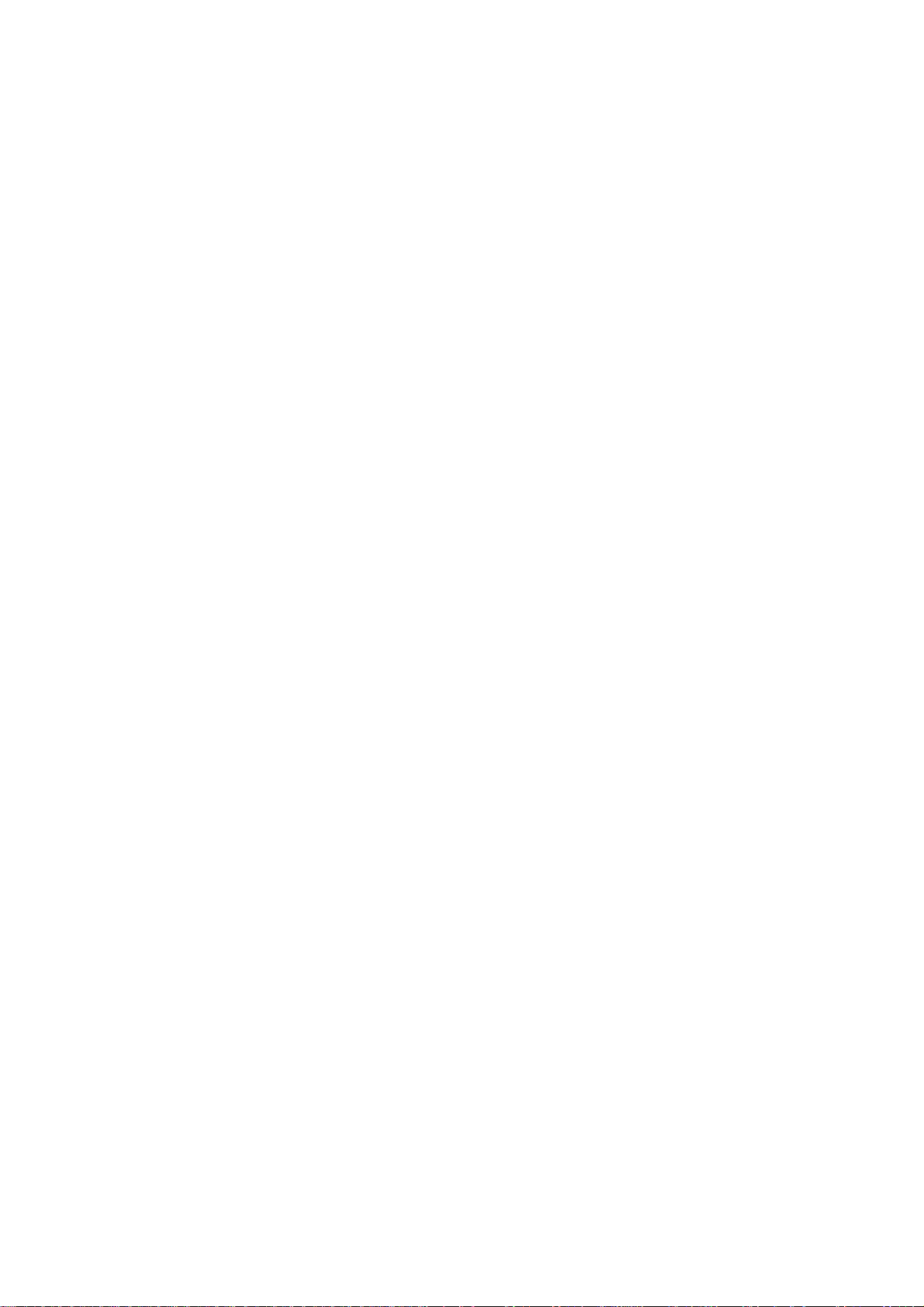
Inleiding
Hartelijk dank voor uw aankoop van de KM-2560/KM-3060.
Deze gebruikershandleiding is bedoeld om u te helpen het apparaat correct
te bedienen, het basisonderhoud uit te voeren en zo nodig eenvoudige
problemen op te lossen, zodat u uw apparaat steed s in optimale staat kunt
gebruiken.
Lees deze gebruikershandleiding aandachtig voor u het apparaat gaat
gebruiken. Bewaar de handleiding in de bu urt van het apparaat zodat u ze
snel kunt raadplegen.
In deze gebruikershandleiding verwijzen KM-2560 en KM-3060
respectievelijk naar het 25 ppm-model (pagina's per minuut) en 30 ppmmodel.
Meegeleverde handleidingen
Bij dit apparaat worden de volgende handleidingen geleverd. Raadpleeg
ze wanneer nodig.
Gebruikershandleiding (deze handleiding)
Beschrijving over het plaatsen van papier, basishandelingen voor
kopiëren, afdrukken en scannen en het oplossen van problemen.
Advanced Operation Guide
Uitgebreide uitleg over kopieer-, afdruk- en scanfuncties en
standaardinstellingen.
Page 3
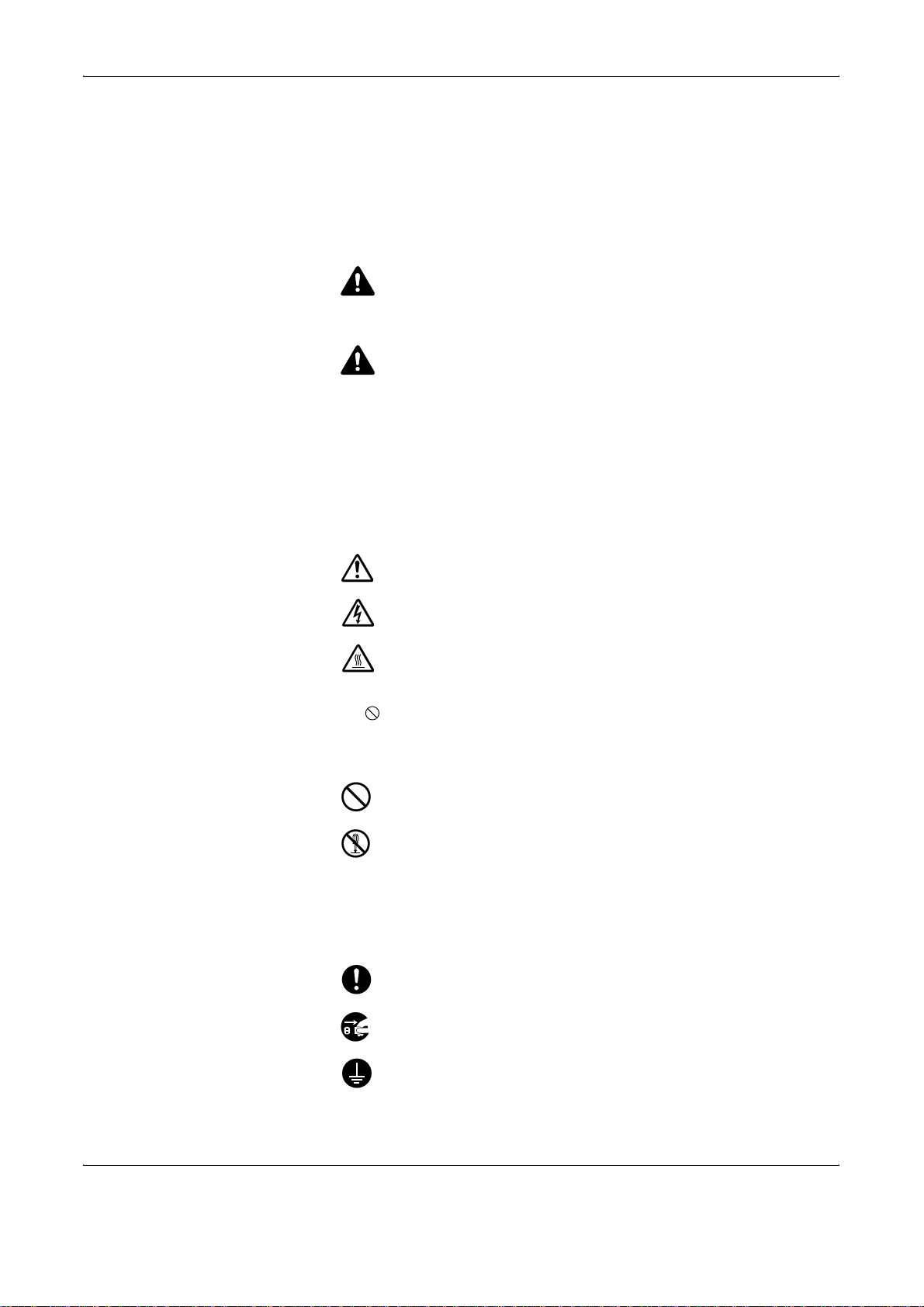
Veiligheidsconventies in deze handleiding
De delen van deze handleiding en onderdelen van het apparaat die zijn
aangeduid met symbolen, bevatten veiligheidswaarschuwingen ter
bescherming van de gebruiker, andere personen en voorwerpen in de
buurt. Ze zijn ook bedoeld voor een correct en veilig gebruik van het
apparaat. De symbolen met hun betekenis wor de n hier on der besch re ven.
WAARSCHUWING: Dit geeft aan dat wanneer u onvoldoende
aandacht besteedt aan of u niet op de juiste wijze houdt aan de
betreffende punten, dit kan leiden tot ernstig letsel of zelfs
levensgevaar.
VOORZICHTIG: Dit geeft aan dat wanneer u onvoldoende
aandacht besteedt aan of u niet op de juiste wijze houdt aan de
betreffende punten, dit kan leiden tot lichamelijk letsel of
mechanische beschadiging.
Symbolen
Het U-symbool geeft aan dat het betreffende deel
veiligheidswaarschuwingen bevat. Specifieke aandachtspunten worden
binnen in het symbool aangegeven.
.... [Algemene waarschuwing]
.... [Waarschuwing voor gevaar van elektrische schokken]
.... [Waarschuwing voor hoge temperatuur]
Het -symbool geeft aan dat het betreffende deel informatie bevat over
niet-toegestane handelingen. Specifieke informatie over de niettoegestane handeling wordt binnen in het symbool aangegeven.
.... [Waarschuwing voor niet-toegestane handeling]
.... [Demontage verboden]
Het z-symbool geeft aan dat het betreffende deel informatie bevat over
handelingen die moeten worden uitgevoerd. Specifieke info rmatie over de
vereiste handeling wordt binnen in het symbool aangegeven.
.... [Waarschuwing voor vereiste handeling]
.... [Haal de stekker uit het stopcontact]
.... [Sluit het apparaat altijd aan op een geaard stopcontact]
GEBRUIKERSHANDLEIDING i
Page 4
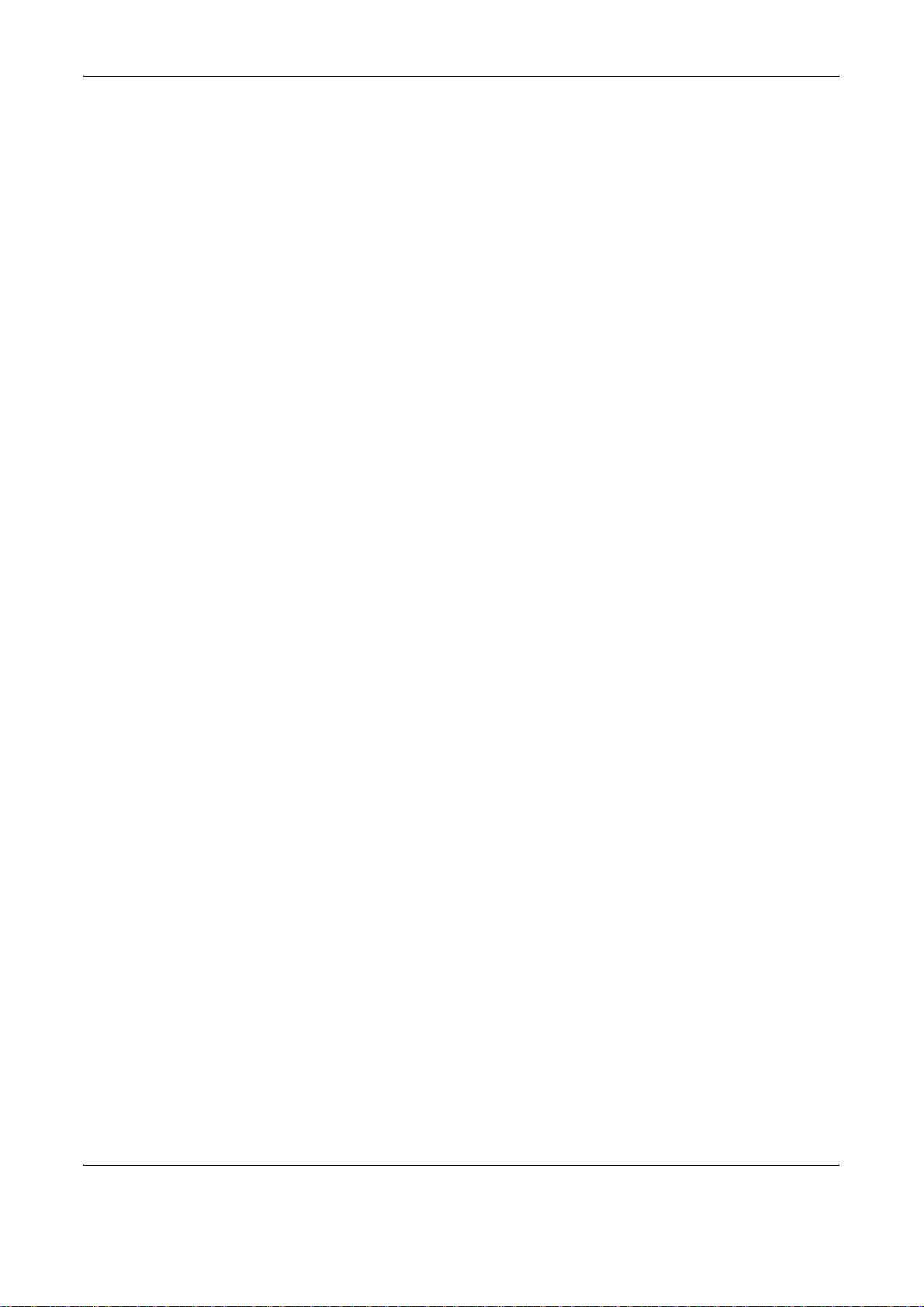
Neem contact op met uw servicevertegenwoordiger om een ve rvanging te
bestellen als de veiligheidswaarschuwingen in deze gebruikershandleiding
onleesbaar zijn of als de handleiding zelf ontbreekt (tegen betaling).
ii GEBRUIKERSHANDLEIDING
Page 5
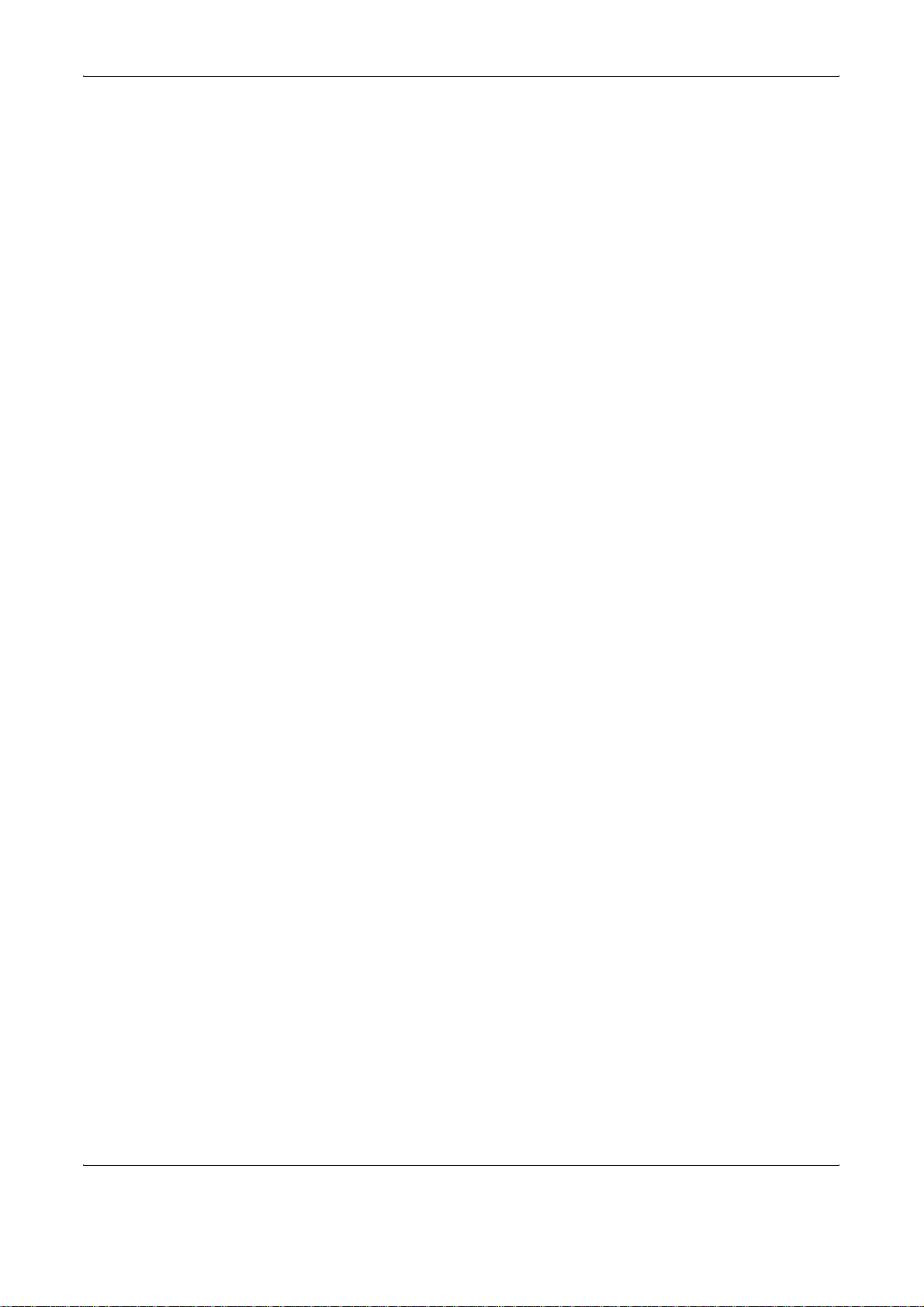
GEBRUIKERSHANDLEIDING iii
Page 6
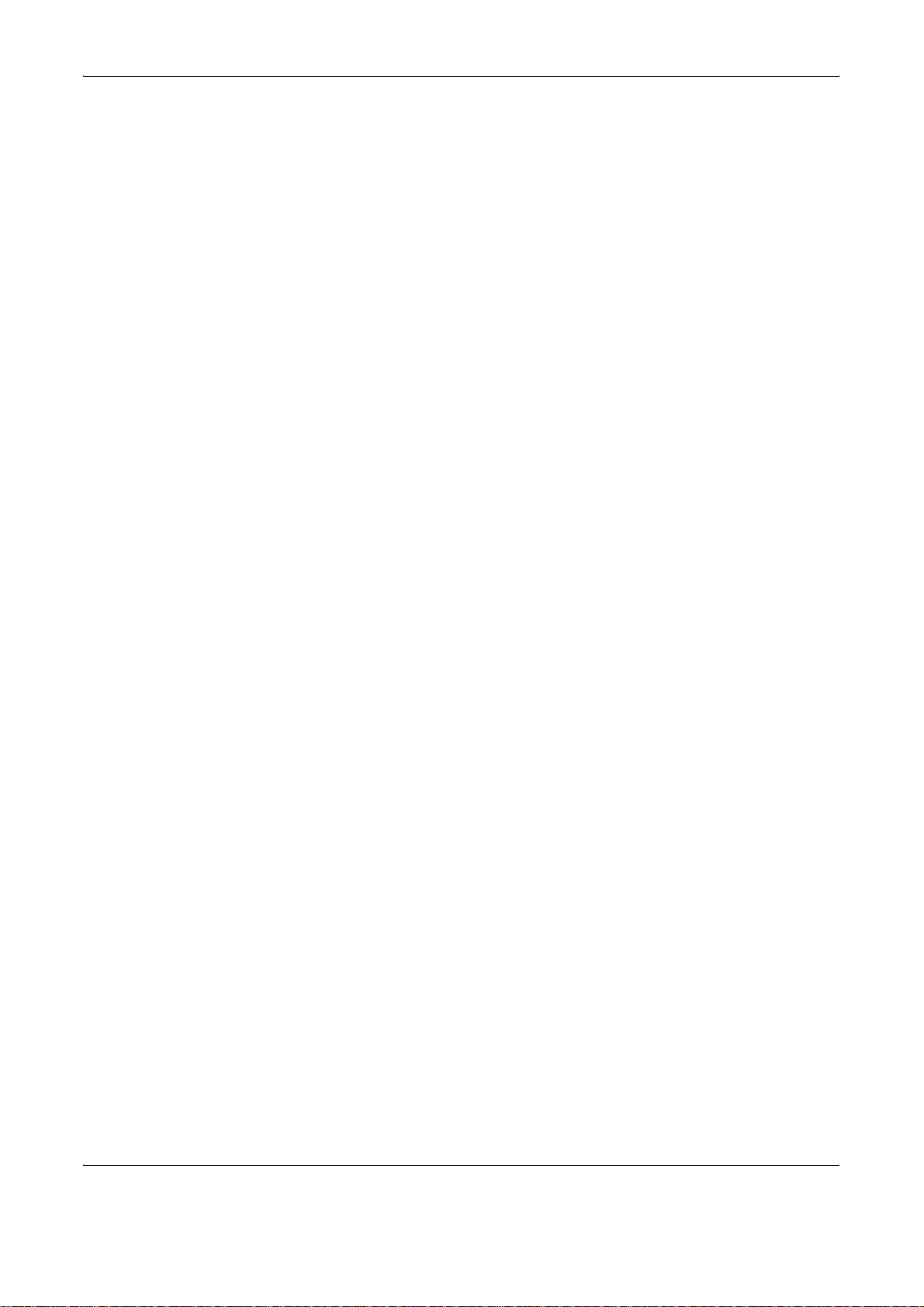
Inhoud
Inhoud
Waarschuwingsetiketten. . . . . . . . . . . . . . . . . . . . . . . . . . . . . . . . . . . . . . . . . . . . . . . . . . . . . . . . iv
Voorzorgsmaatregelen bij de installatie . . . . . . . . . . . . . . . . . . . . . . . . . . . . . . . . . . . . . . . . . . . . .v
Voorzorgsmaatregelen voor gebruik. . . . . . . . . . . . . . . . . . . . . . . . . . . . . . . . . . . . . . . . . . . . . . . vii
Wettelijke beperkingen betreffende kopiëren/scannen. . . . . . . . . . . . . . . . . . . . . . . . . . . . . . . . .xiii
Wettelijke kennisgevingen en veiligheidsinformatie . . . . . . . . . . . . . . . . . . . . . . . . . . . . . . . . . . xiv
1 Onderdeelnamen
Apparaat . . . . . . . . . . . . . . . . . . . . . . . . . . . . . . . . . . . . . . . . . . . . . . . . . . . . . . . . . . . . . . . . . . . 1-2
Bedieningspaneel . . . . . . . . . . . . . . . . . . . . . . . . . . . . . . . . . . . . . . . . . . . . . . . . . . . . . . . . . . . . 1-5
2 Voorbereiding voor het gebruik
De verbindingsmethode bepalen en de kabels voorbereiden. . . . . . . . . . . . . . . . . . . . . . . . . . . 2-3
Kabels aansluiten . . . . . . . . . . . . . . . . . . . . . . . . . . . . . . . . . . . . . . . . . . . . . . . . . . . . . . . . . . . . 2-5
Datum en tijd instellen. . . . . . . . . . . . . . . . . . . . . . . . . . . . . . . . . . . . . . . . . . . . . . . . . . . . . . . . . 2-8
Een netwerk configureren (LAN-aansluiting) . . . . . . . . . . . . . . . . . . . . . . . . . . . . . . . . . . . . . . 2-10
COMMAND CENTER openen (instellingen voor netwerk en verzending) . . . . . . . . . . . . . . . . 2-12
TCP/IP-instellingen . . . . . . . . . . . . . . . . . . . . . . . . . . . . . . . . . . . . . . . . . . . . . . . . . . . . . . . . . . 2-13
E-mail verzenden . . . . . . . . . . . . . . . . . . . . . . . . . . . . . . . . . . . . . . . . . . . . . . . . . . . . . . . . . . . 2-15
Gebruikersaanmeldingbeheer. . . . . . . . . . . . . . . . . . . . . . . . . . . . . . . . . . . . . . . . . . . . . . . . . . 2-27
Software installeren. . . . . . . . . . . . . . . . . . . . . . . . . . . . . . . . . . . . . . . . . . . . . . . . . . . . . . . . . . 2-30
Standaardscherm selecteren (optioneel) . . . . . . . . . . . . . . . . . . . . . . . . . . . . . . . . . . . . . . . . . 2-31
De taal wijzigen (optioneel). . . . . . . . . . . . . . . . . . . . . . . . . . . . . . . . . . . . . . . . . . . . . . . . . . . . 2-33
Papier plaatsen. . . . . . . . . . . . . . . . . . . . . . . . . . . . . . . . . . . . . . . . . . . . . . . . . . . . . . . . . . . . . 2-34
Originelen plaatsen. . . . . . . . . . . . . . . . . . . . . . . . . . . . . . . . . . . . . . . . . . . . . . . . . . . . . . . . . . 2-47
3 Basishandelingen
Aan- en uitzetten. . . . . . . . . . . . . . . . . . . . . . . . . . . . . . . . . . . . . . . . . . . . . . . . . . . . . . . . . . . . . 3-2
Standbymodus en automatische standbymodus. . . . . . . . . . . . . . . . . . . . . . . . . . . . . . . . . . . . . 3-4
Slaap- en automatische slaapmodus . . . . . . . . . . . . . . . . . . . . . . . . . . . . . . . . . . . . . . . . . . . . . 3-5
De hoek van het bedieningspaneel aanpassen . . . . . . . . . . . . . . . . . . . . . . . . . . . . . . . . . . . . . 3-6
Weergave aanraakpaneel. . . . . . . . . . . . . . . . . . . . . . . . . . . . . . . . . . . . . . . . . . . . . . . . . . . . . . 3-7
Kopiëren . . . . . . . . . . . . . . . . . . . . . . . . . . . . . . . . . . . . . . . . . . . . . . . . . . . . . . . . . . . . . . . . . . . 3-9
Afdrukken - Afdrukken uit applicaties . . . . . . . . . . . . . . . . . . . . . . . . . . . . . . . . . . . . . . . . . . . . 3-25
Verzenden. . . . . . . . . . . . . . . . . . . . . . . . . . . . . . . . . . . . . . . . . . . . . . . . . . . . . . . . . . . . . . . . . 3-27
De bestemming opgeven . . . . . . . . . . . . . . . . . . . . . . . . . . . . . . . . . . . . . . . . . . . . . . . . . . . . . 3-45
De documentbox gebruiken . . . . . . . . . . . . . . . . . . . . . . . . . . . . . . . . . . . . . . . . . . . . . . . . . . . 3-48
Documenten in een verwisselbaar USB-geheugen afdrukken . . . . . . . . . . . . . . . . . . . . . . . . . 3-60
Taken annuleren/bekijken/wijzigen . . . . . . . . . . . . . . . . . . . . . . . . . . . . . . . . . . . . . . . . . . . . . . 3-62
Resterende toner en papier controleren . . . . . . . . . . . . . . . . . . . . . . . . . . . . . . . . . . . . . . . . . . 3-68
Scherm Snelle instellingen . . . . . . . . . . . . . . . . . . . . . . . . . . . . . . . . . . . . . . . . . . . . . . . . . . . . 3-69
4 Optionele apparatuur
Overzicht optionele apparatuur. . . . . . . . . . . . . . . . . . . . . . . . . . . . . . . . . . . . . . . . . . . . . . . . . . 4-2
Documenttoevoer . . . . . . . . . . . . . . . . . . . . . . . . . . . . . . . . . . . . . . . . . . . . . . . . . . . . . . . . . . . . 4-4
Papierinvoer . . . . . . . . . . . . . . . . . . . . . . . . . . . . . . . . . . . . . . . . . . . . . . . . . . . . . . . . . . . . . . . . 4-4
Ingebouwde finisher . . . . . . . . . . . . . . . . . . . . . . . . . . . . . . . . . . . . . . . . . . . . . . . . . . . . . . . . . . 4-5
Documentfinisher . . . . . . . . . . . . . . . . . . . . . . . . . . . . . . . . . . . . . . . . . . . . . . . . . . . . . . . . . . . . 4-9
Takenscheider. . . . . . . . . . . . . . . . . . . . . . . . . . . . . . . . . . . . . . . . . . . . . . . . . . . . . . . . . . . . . . . 4-9
Sleutelteller . . . . . . . . . . . . . . . . . . . . . . . . . . . . . . . . . . . . . . . . . . . . . . . . . . . . . . . . . . . . . . . . 4-11
Faxkit. . . . . . . . . . . . . . . . . . . . . . . . . . . . . . . . . . . . . . . . . . . . . . . . . . . . . . . . . . . . . . . . . . . . . 4-11
ii GEBRUIKERSHANDLEIDING
Page 7
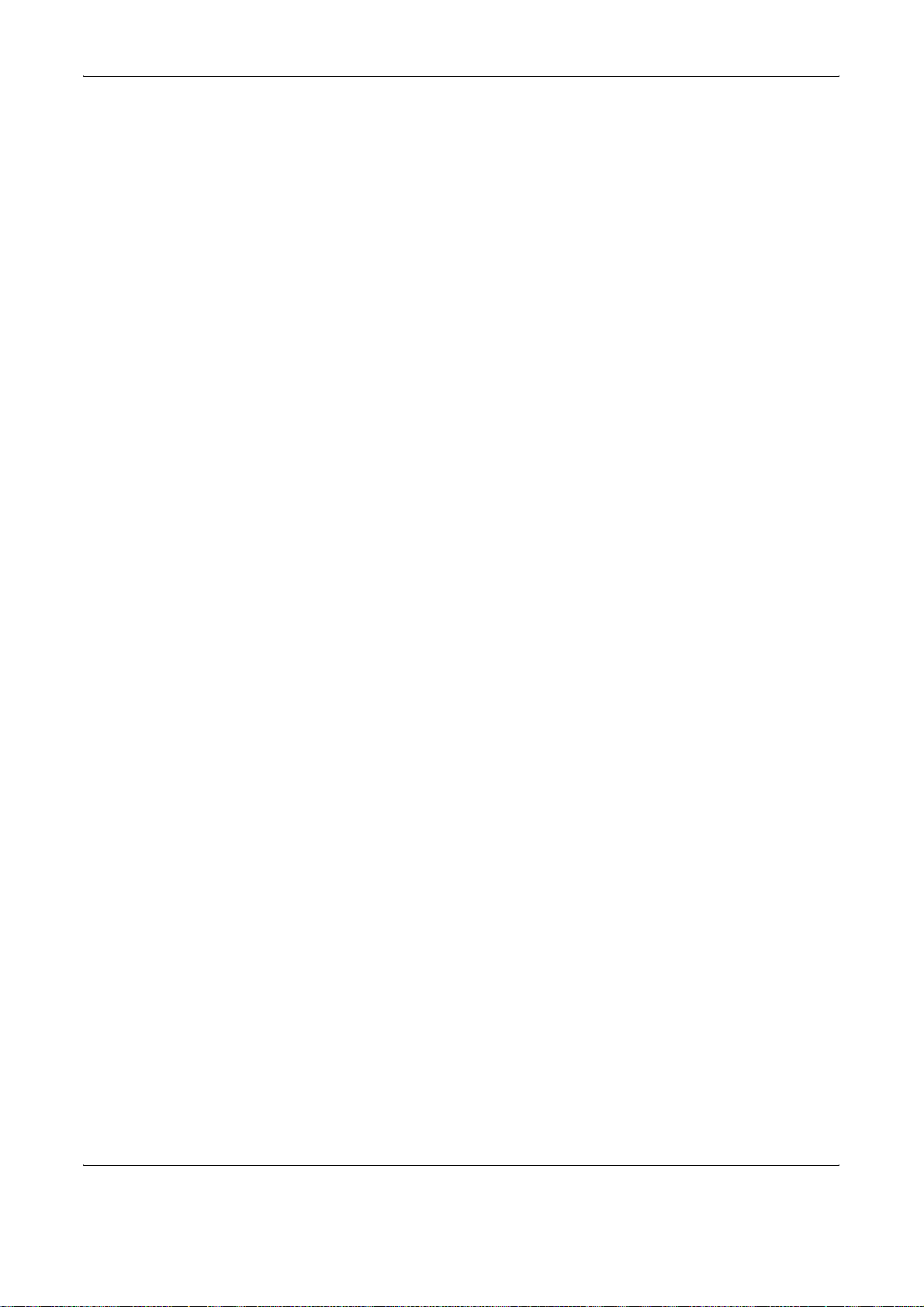
Kit voor gegevensback-up. . . . . . . . . . . . . . . . . . . . . . . . . . . . . . . . . . . . . . . . . . . . . . . . . . . . . 4-12
Security-kit (USB-sleutel) . . . . . . . . . . . . . . . . . . . . . . . . . . . . . . . . . . . . . . . . . . . . . . . . . . . . . 4-12
PDF-upgradekit (USB-sleutel). . . . . . . . . . . . . . . . . . . . . . . . . . . . . . . . . . . . . . . . . . . . . . . . . . 4-12
5 Onderhoud
Reinigen . . . . . . . . . . . . . . . . . . . . . . . . . . . . . . . . . . . . . . . . . . . . . . . . . . . . . . . . . . . . . . . . . . . 5-2
De tonercontainer en de tonerafvalbak vervangen. . . . . . . . . . . . . . . . . . . . . . . . . . . . . . . . . . . 5-7
6 Problemen oplossen
Storingen oplossen . . . . . . . . . . . . . . . . . . . . . . . . . . . . . . . . . . . . . . . . . . . . . . . . . . . . . . . . . . . 6-2
Reageren op foutberichten . . . . . . . . . . . . . . . . . . . . . . . . . . . . . . . . . . . . . . . . . . . . . . . . . . . . . 6-5
Papierstoringen oplossen . . . . . . . . . . . . . . . . . . . . . . . . . . . . . . . . . . . . . . . . . . . . . . . . . . . . . 6-13
Appendix
Invoermethode voor tekens. . . . . . . . . . . . . . . . . . . . . . . . . . . . . . . . . . . . . . . . . . . . . . .Appendix-2
Papier . . . . . . . . . . . . . . . . . . . . . . . . . . . . . . . . . . . . . . . . . . . . . . . . . . . . . . . . . . . . . . .Appendix-6
Specificaties . . . . . . . . . . . . . . . . . . . . . . . . . . . . . . . . . . . . . . . . . . . . . . . . . . . . . . . . . .Appendix-7
Index . . . . . . . . . . . . . . . . . . . . . . . . . . . . . . . . . . . . . . . . . . . . . . . . . . . . . . . . . . . . . . . . . . .Index-1
Inhoud
GEBRUIKERSHANDLEIDING iii
Page 8
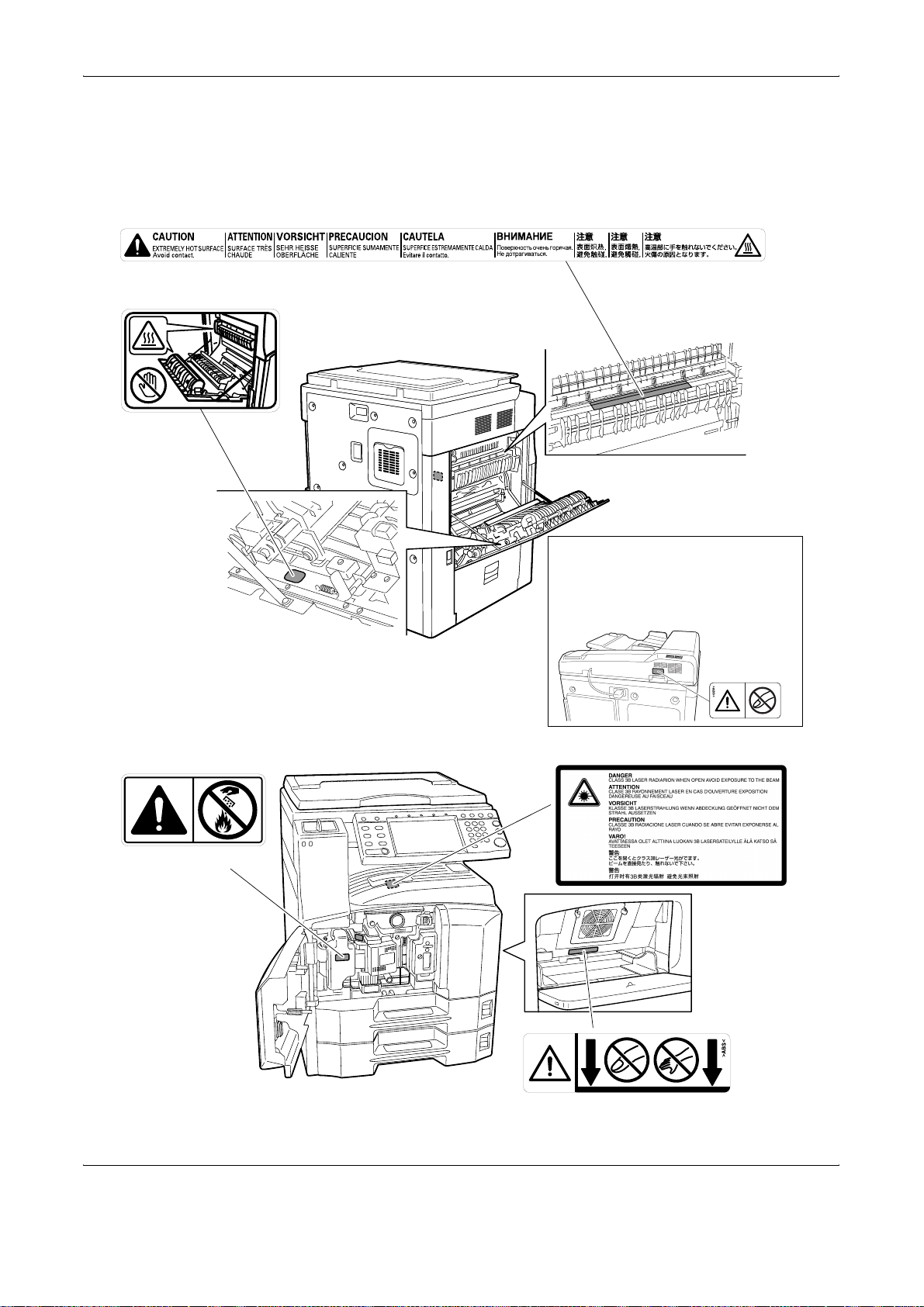
Waarschuwingsetiketten
Het aangegeven gebied bevat hoge
temperaturen. Raak geen
onderdelen in dit gebied aan, want er
bestaat kans op brandwonden.
Er zijn ten behoeve van de veiligheid op de volgende plaatsen
waarschuwingsetiketten op het apparaat aangebra cht. Voorkom brand of
elektrische schokken bij het verhelpen van e en papierstoring of wanneer u
de toner vervangt.
Het aangegeven gebied bevat
hoge temperaturen. Raak geen
onderdelen in dit gebied aan, want
er bestaat kans op brandwonden.
Verbrand de toner en tonercontainer niet. Dit kan
gevaarlijke vonken doen ontstaan die brandwonden
kunnen veroorzaken.
Raak de steun van de
documenttoevoer niet aan. Het
gevaar bestaat dat uw vingers of
voorwerpen erin bekneld raken, met
letsel tot gevolg.
Etiket binnen in de printer
(waarschuwing voor laserstraling)
Bewegende delen binnenin. Kans
op lichamelijk letsel. Raak geen
bewegende delen aan.
iv GEBRUIKERSHANDLEIDING
Page 9
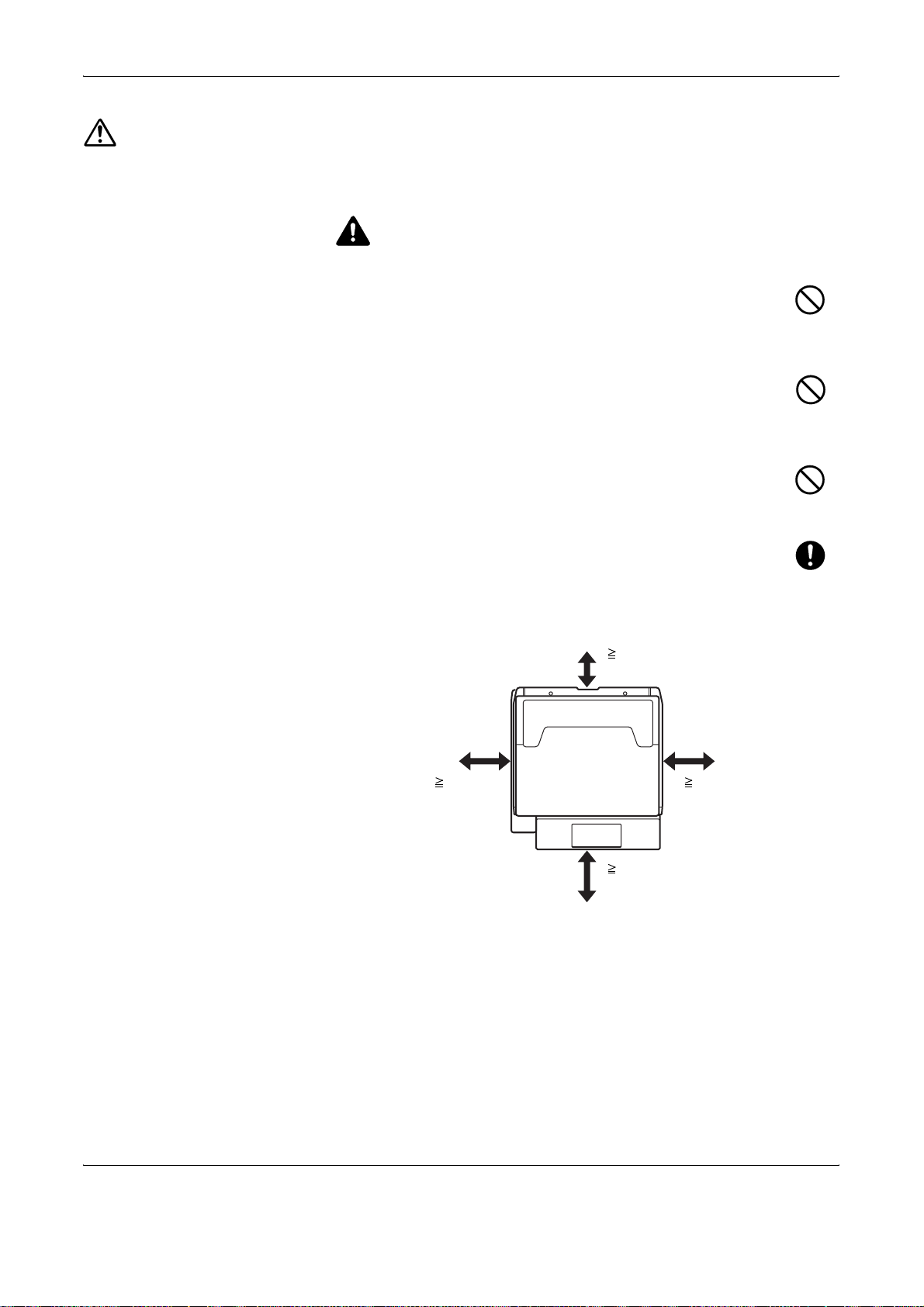
Voorzorgsmaatregelen bij de installatie
Omgeving
VOORZICHTIG
Plaats het apparaat niet op of in plaatsen die niet stabiel of vlak
zijn. Op dergelijke plaatsen kan het apparaat vallen. Dergelijke
situaties leveren gevaar van lichamelijk letsel of beschadiging
van de apparatuur op.
Plaats het apparaat niet op vochtige, stoffige of vuile locaties.
Wanneer er stof of vuil op de stekker is terechtgekomen, moet u
deze reinigen om gevaar van brand of elektrische schokken te
voorkomen.
Plaats het apparaat niet in de buurt van radiatoren, kachels of
andere warmtebronnen of in de buurt van ontvlambare
voorwerpen om brandgevaar te voorkomen.
Laat ruimte vrij, zoals hieronder wordt aangegeven, om het
apparaat koel te houden en het vervangen van onderdelen en
onderhoud te vergemakkelijken. Laat met name rond de
achterklep voldoende ruimte vrij, zodat de lucht het apparaat
gemakkelijk kan verlaten.
Overige voorzorgsmaatregelen
10 cm
40 cm 30 cm
100 cm
De geschikte bedrijfsomgeving voor het apparaat is:
• Temperatuur: 10 tot 32,5 °C
• Relatieve luchtvochtigheid: 15 tot 80 %
Een ongeschikte bedrijfsomgeving kan de beeldkwaliteit beïnvloeden.
Vermijd de volgende plaatsen als installatieplaats voor het apparaat.
GEBRUIKERSHANDLEIDING v
Page 10
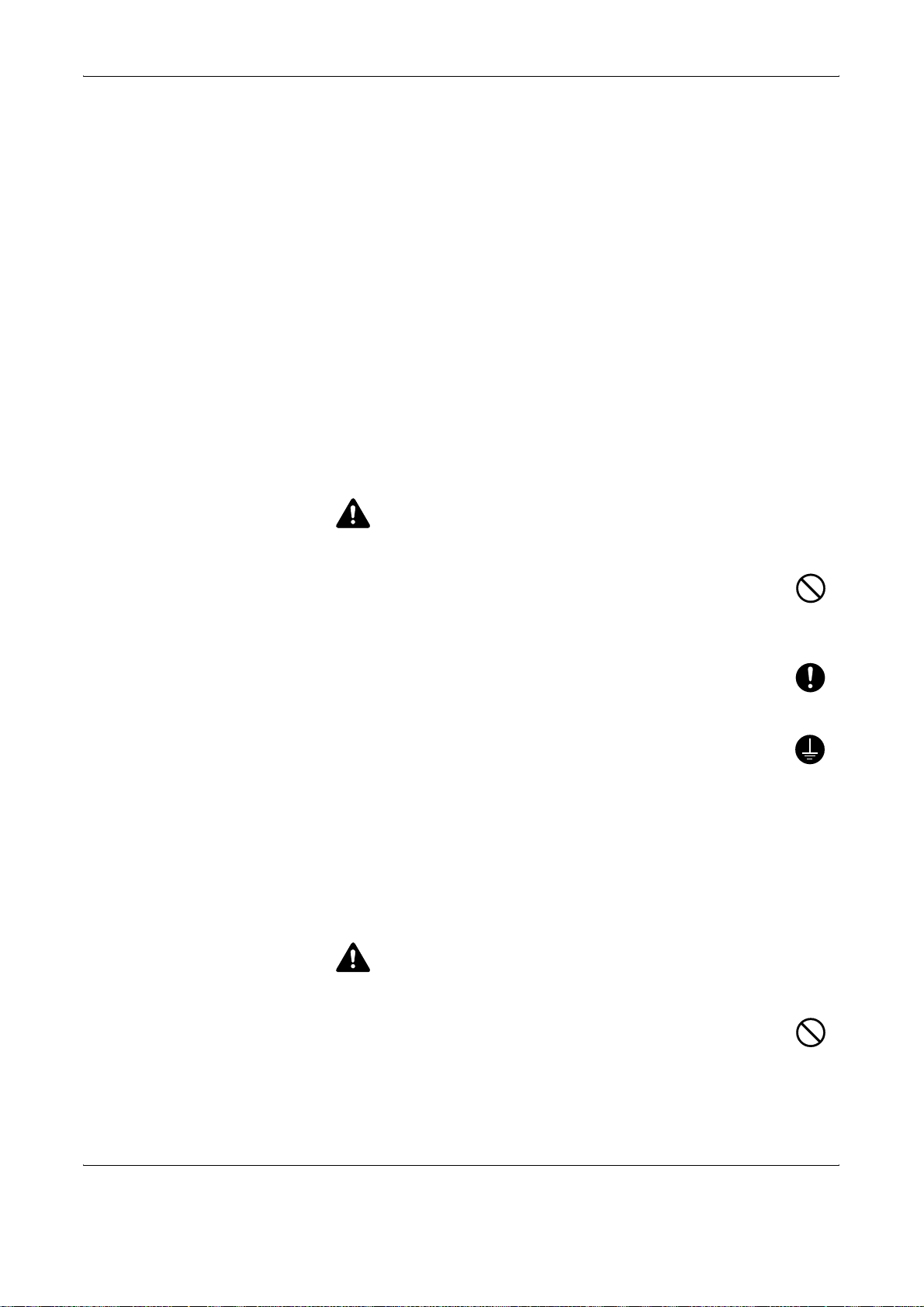
• Vermijd plaatsen in de buurt van een venster of direct in het zonlicht.
• Vermijd plaatsen met trillingen.
• Vermijd plaatsen met sterke temperatuurschommelingen.
• Vermijd plaatsen met directe blootstelling aan warme of koude lucht.
• Vermijd slecht geventileerde plaatsen.
Als de vloer niet bestand is tegen zwenkwieltjes, is het mogelijk dat de
vloer beschadigd is wanneer het apparaat na de installatie wordt
verplaatst.
Tijdens het kopiëren komen er kleine hoeveelheden ozon vrij, maar deze
hoeveelheden vormen geen gezondheidsrisico. Als het apparaat echter
langere tijd in een slecht geventileerde ruimte wordt gebruikt of wanne er er
een zeer groot aantal kopieën wor dt gemaakt, kan de r euk onaangenaam
worden. Een juiste omgeving voor kopieerwerk moet goed geventileerd
zijn.
Stroomtoevoer/aarding van het apparaat
WAARSCHUWING
Gebruik geen stroomtoevoer met een ander voltage dan
aangegeven. Sluit niet meerdere apparaten op één stopcontact
aan. Dergelijke situaties leveren gevaar van brand of elektrische
schokken op.
Steek de stekker stevig in het stopcontact. Als metalen
voorwerpen in contact komen met de pinnen van de stekker, kan
dit brand of elektrische schokken veroorzaken.
Sluit het apparaat altijd aan op een geaard stopcontact, om het
gevaar van brand of elektrische schokken bij kortsluiting te
voorkomen. Neem contact op met uw servicevertegenwoordiger
als een geaarde aansluiting niet mogelijk is.
Overige voorzorgsmaatregelen
Sluit de stekker aan op het dichtstbijzijnde stopcontact.
Gebruik van plastic zakken
WAARSCHUWING
Houd de plastic zakken die bij het apparaat worden gebruikt uit
de buurt van kinderen. Het plastic kan aan neus en mond vast
blijven zitten en verstikking veroorzaken.
vi GEBRUIKERSHANDLEIDING
Page 11
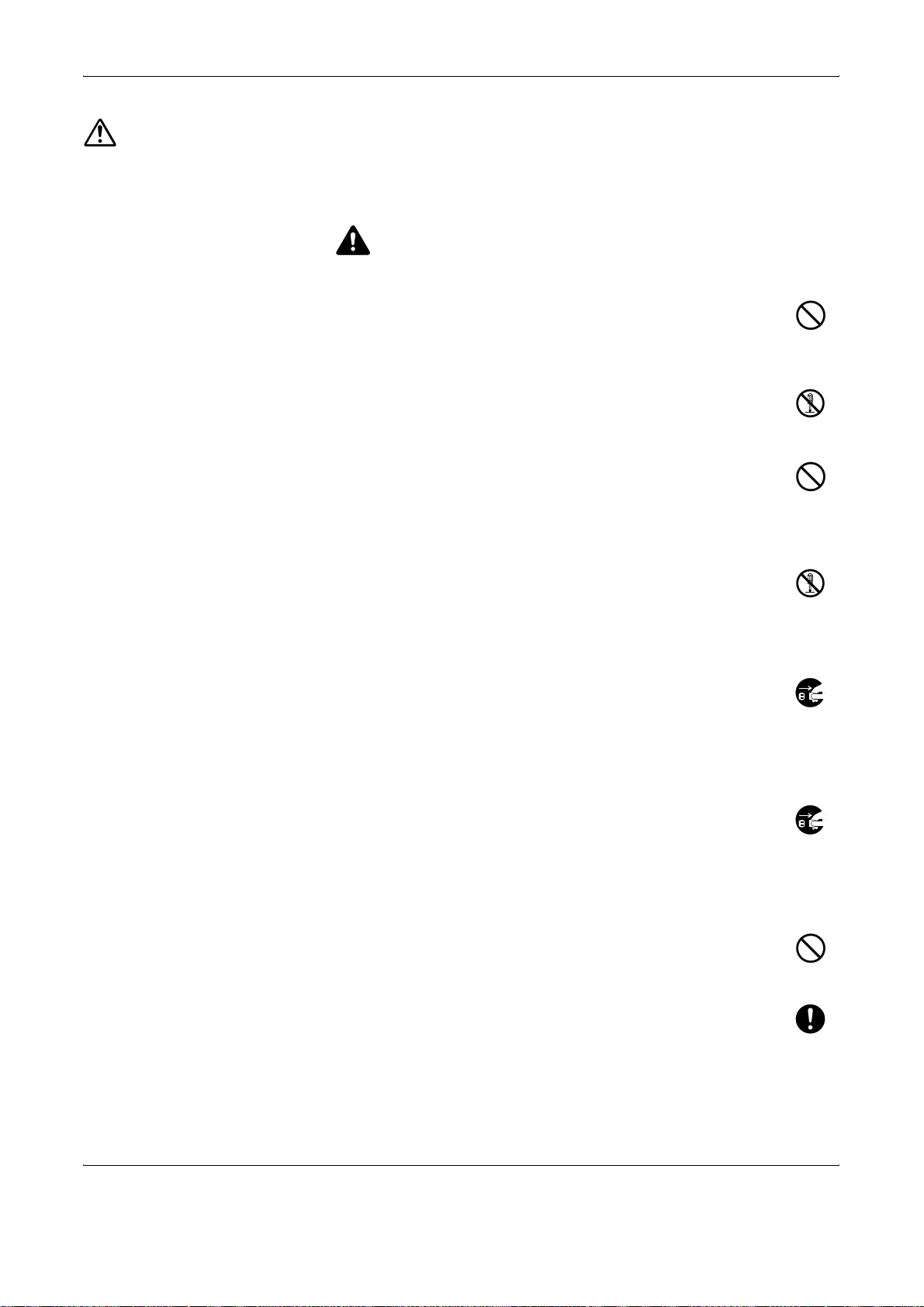
Voorzorgsmaatregelen voor gebruik
Waarschuwingen bij het gebruik van het apparaat
WAARSCHUWING
Plaats geen metalen voorwerpen of voorwerpen die water
bevatten (vazen, bloempotten, kopjes, enz.) op of in de buurt van
het apparaat. Dit vormt een risico voor brand of elektrische
schokken mocht het water in het apparaat terechtkomen.
Haal geen panelen van het apparaat, omdat er dan kans bestaat
op elektrische schokken als gevolg van de hoge spanning in h et
apparaat.
Zorg dat het netsnoer niet beschadigd raakt of breekt en probeer
het niet te repareren. Plaats geen zware voorwerpen op het
snoer, trek er niet onnodig aan en veroorzaak geen andere
schade. Dergelijke situaties leveren gevaar van brand of
elektrische schokken op.
Probeer het apparaat of onderdelen ervan nooit te repareren of
te demonteren, omdat er dan gevaar van brand, elektrische
schokken of blootstelling aan laserstraling bestaat. Als de
laserstraal buiten het apparaat komt, kan deze blindheid
veroorzaken.
Als het apparaat uitzonderlijk heet wordt, als er rook uit het
apparaat komt, als er een vreemde geur ontsnapt of als er zich
een andere ongewone situatie voordoet, bestaat er gevaar van
brand of een elektrische schok. Zet de hoofdstroomschakelaar
onmiddellijk uit, haal de stekker uit het stopcontact en neem
contact op met uw servicevertegenwoordiger.
Als er schadelijke zaken (paperclips, water, andere vloeistoffen,
enz.) in het apparaat terechtkomen, moet u onmiddellijk de
hoofdstroomschakelaar uitzetten. Vervolgens moet u direct de
stekker uit het stopcontact halen, om gevaar van brand of
elektrische schokken te voorkomen. Neem hierna contact op met
uw servicevertegenwoordiger.
Zorg ervoor dat u de stekker niet met natte handen in het
stopcontact steekt of eruit haalt, omdat er dan gevaar van
elektrische schokken bestaat.
Neem altijd contact op met uw servicevertegenwoordiger voor
onderhoud of reparatie van interne onderdelen.
GEBRUIKERSHANDLEIDING vii
Page 12
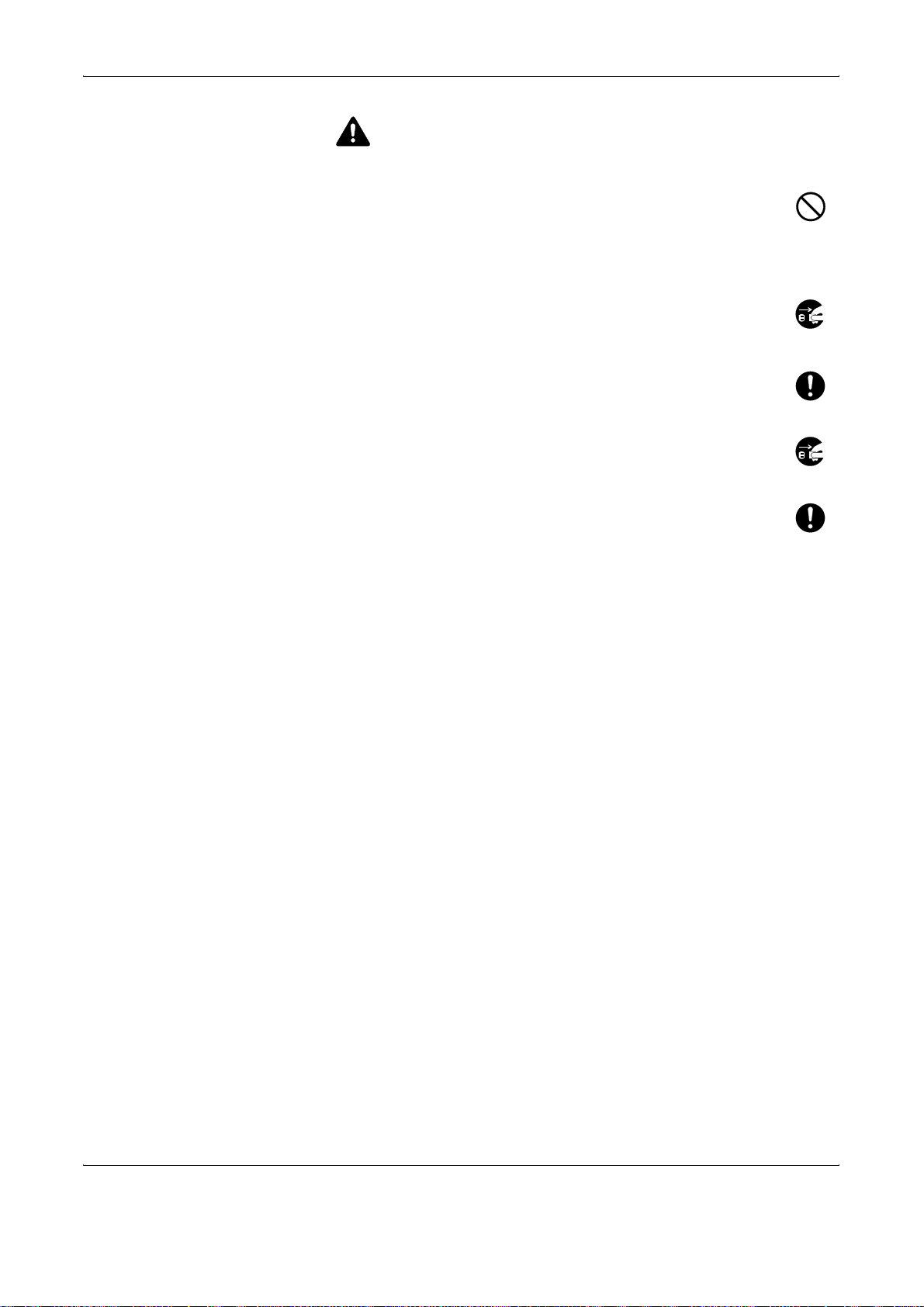
VOORZICHTIG
Trek niet aan het netsnoer wanneer u het uit het stopcontact
haalt. Als u aan het netsnoer trekt, kunnen de draden breken en
bestaat er gevaar van brand of elektrische schokken. (Pak altijd
de stekker vast wanneer u het netsnoer uit het stopcontact wilt
trekken.)
Haal altijd de stekker uit het stopcontact wanneer u het apparaat
verplaatst. Als het netsnoer beschadigd raakt, bestaat er gevaar
van brand of elektrische schokken.
Houd het apparaat altijd alleen vast bij de daarvoor bestemde
plaatsen wanneer u het optilt of verplaatst.
Haal om veiligheidsredenen altijd de stekker uit het stopcontact
wanneer u het apparaat reinigt.
Als zich in het apparaat stof ophoopt, bestaat er gevaar van
brand of andere problemen. Het wordt daarom aanbevolen uw
servicevertegenwoordiger te raadplegen voor het reinigen van
interne onderdelen. Dit is met name effectief als u dit laat doen
voorafgaande aan een periode van hoge luchtvochtigheid.
Raadpleeg uw servicevertegenwoordiger met betrekking tot de kosten
voor het reinigen van de interne onderdelen van het apparaat.
Overige voorzorgsmaatregelen
Plaats geen zware voorwerpen op het apparaat en veroorzaak geen
andere schade aan het apparaat.
Open tijdens het kopiëren
• de voorklep niet,
• schakel de hoofdstroom schakelaar niet uit
• en trek de stekker niet uit het stopcontact.
Neem contact op met uw servicevertegenwoordiger wanne er het apparaat
moet worden opgetild of verplaatst.
Raak geen elektrische onderdelen zoals connectoren of printplaten aan.
Deze kunnen beschadigd raken door statische elektriciteit.
Probeer geen handelingen te verrichten die niet in deze handleiding zijn
beschreven.
Kijk niet rechtstreeks in het licht van de scanlamp. Dit kan vermoeidheid of
pijn aan uw ogen veroorzaken.
Dit apparaat is uitgerust met een HDD (harde schijf). Probeer het a pparaat
niet te verplaatsen wanneer de stroom nog is ingeschakeld. Aangezien
schokken of trillingen als gevolg hiervan schade aan de harde schijf
viii GEBRUIKERSHANDLEIDING
Page 13
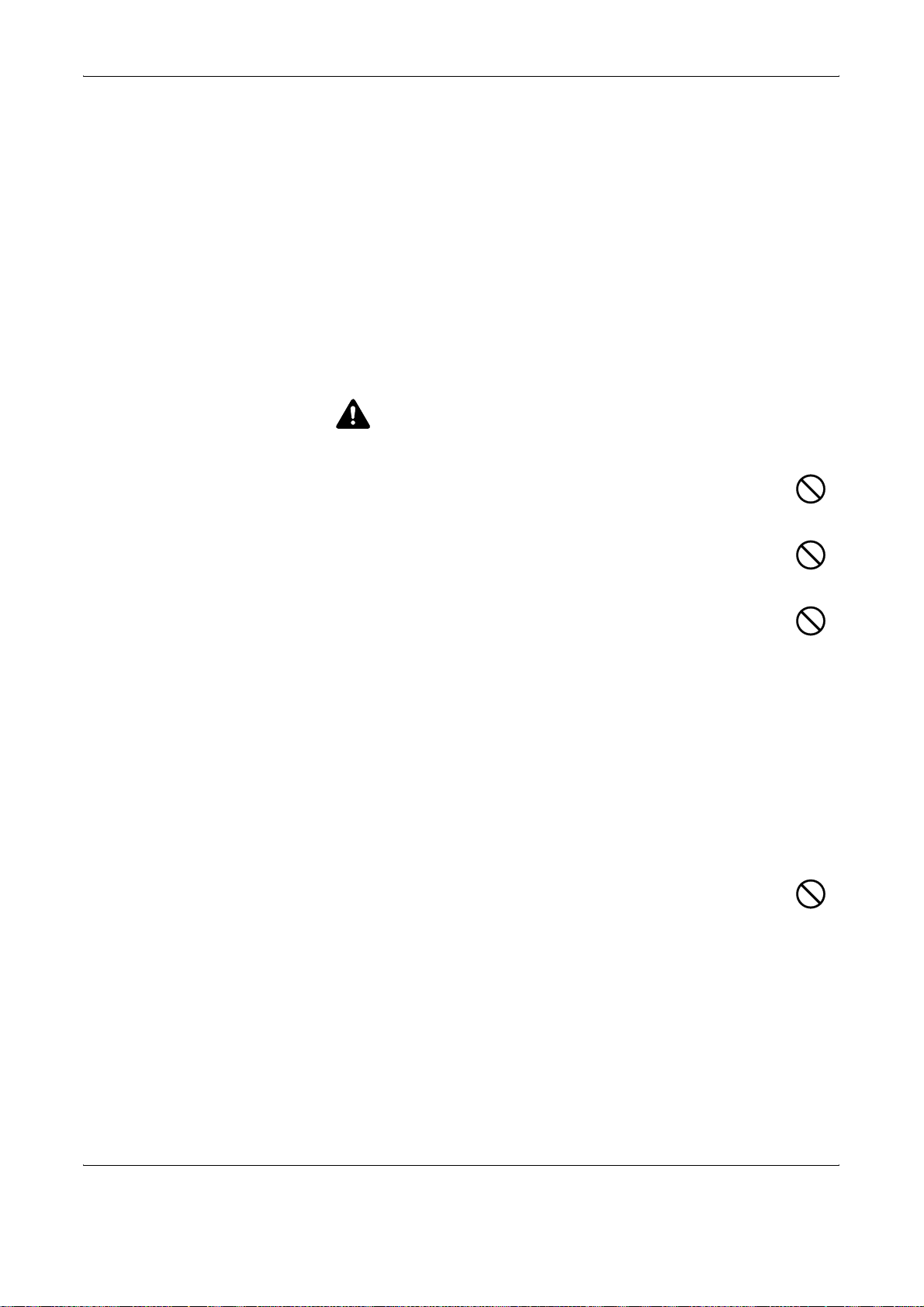
kunnen veroorzaken, moet u ervoor zorgen dat u de stroom uitschakelt
voordat u het apparaat probeert te verpla at se n.
Als zich een probleem voordoet met de HDD (harde schijf) van het
apparaat, kunnen opgeslagen gegevens verloren gaan. Het wordt
aanbevolen een reservekopie te maken van belangr ijke gegevens o p een
pc of andere media. Zorg er ook voor originelen van belangrijke
documenten afzonderlijk te bewaren.
Als u de optionele kit voor gegevensback-up gebruikt, kunnen ontvangen
faxgegevens op de HDD hierop worden opgeslagen om gegevensverlies
te voorkomen.
Waarschuwingen bij de omgang met verbruiksartikelen
VOORZICHTIG
De tonercontainer en de tonerafvalbak mogen niet worden
verbrand. De vonken kunnen brandwonden veroorzaken.
Houd de tonercontainer en de tonerafvalbak buiten het bereik
van kinderen.
Als er onverhoopt toner uit de tonercontainer of de tonerafvalbak
wordt gemorst, moet u inademing of inname van toner
voorkomen, evenals contact met de ogen en de huid.
• Als u onverhoeds ton er inade mt, g aat u na ar een plaats met
frisse lucht en gorgelt u met veel water. Neem bij opkomende hoest
contact op met een arts.
• Als u toner binnenkrijgt, spoelt u uw mond met water en drinkt u 1 of 2
glazen water om de inhoud van uw maag te verdunnen. Neem indien
nodig contact op met een arts.
• Als u toner in uw ogen krijgt, spoelt u ze grondig met water. Als de
ogen gevoelig blijven, neemt u contact op met een arts.
• Als u toner op de huid krijgt, wast u uw huid met water en zeep.
De tonercontainer en de tonerafvalbak mogen niet worden
opengemaakt of vernietigd.
Als de optionele faxkit is geïnstalleerd en de hoofdstroomschakelaar is
uitgeschakeld, kunnen er geen fa xen worden verzonden of ontvangen. Zet
de hoofdstroomschakelaar niet uit, maar druk op de Power-toets van het
bedieningspaneel om het apparaat in de slaapmodus te zetten.
GEBRUIKERSHANDLEIDING ix
Page 14
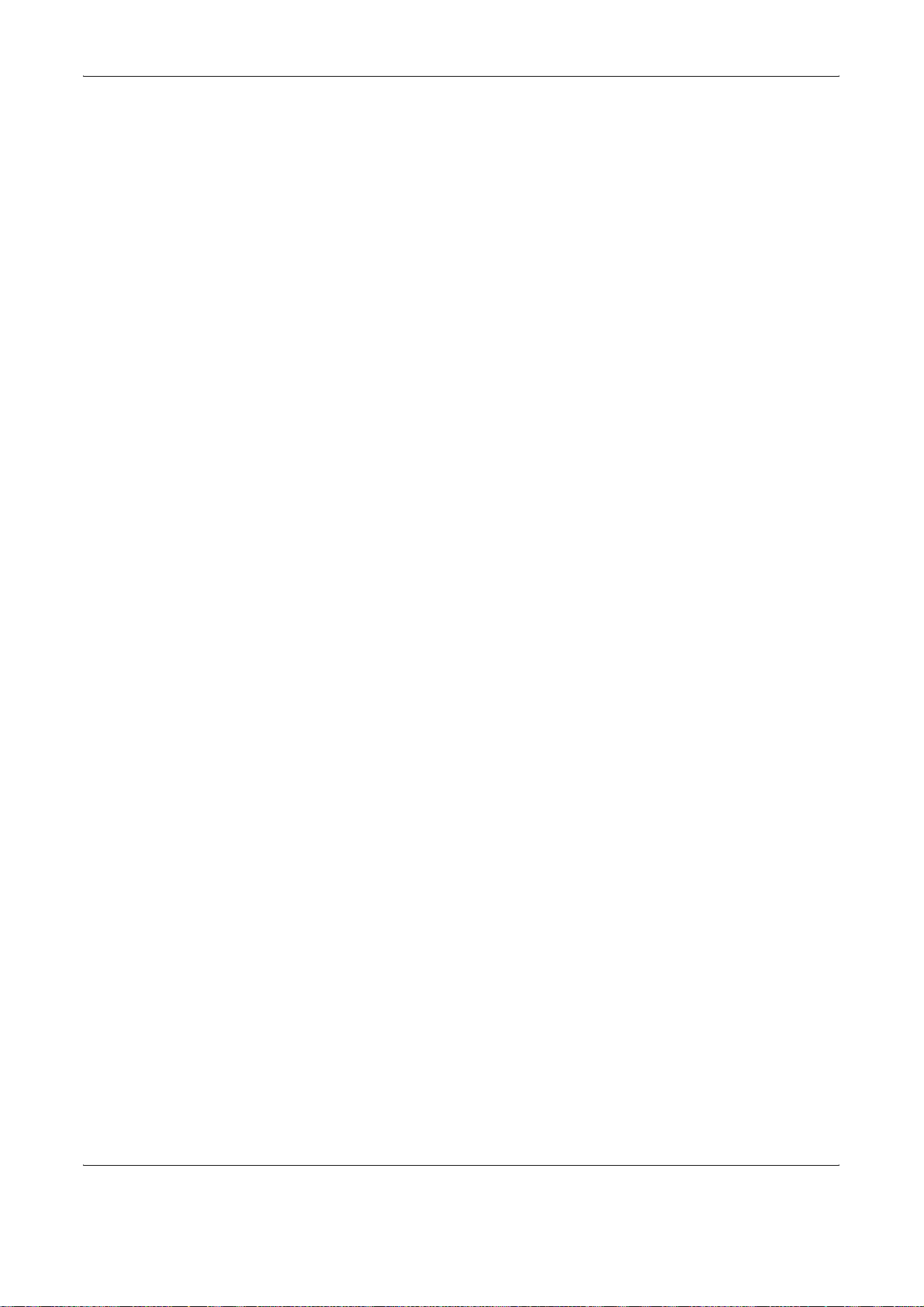
Overige voorzorgsmaatregelen
Overhandig de lege tonercontainer en de tonerafvalbak aan uw dealer of
servicevertegenwoordiger. De ingezamelde tonercontainer en
tonerafvalbak worden gerecycled of verwijderd in overeenstemming met
de wetgeving terzake.
Bewaar het apparaat op een plaats die niet is blootgesteld aan direct
zonlicht.
Bewaar het apparaat op een plaats waar de temperatuur niet hoge r wordt
dan 40ºC en waar zich geen sterke schommelingen in temperatuur of
vochtigheid voordoen.
Als het apparaat langere tijd niet wordt gebruikt, verwijdert u het papier uit
de cassette en de multifunctionele (MF) lade, legt u dit terug in de
oorspronkelijke verpakking en sluit u deze weer.
x GEBRUIKERSHANDLEIDING
Page 15
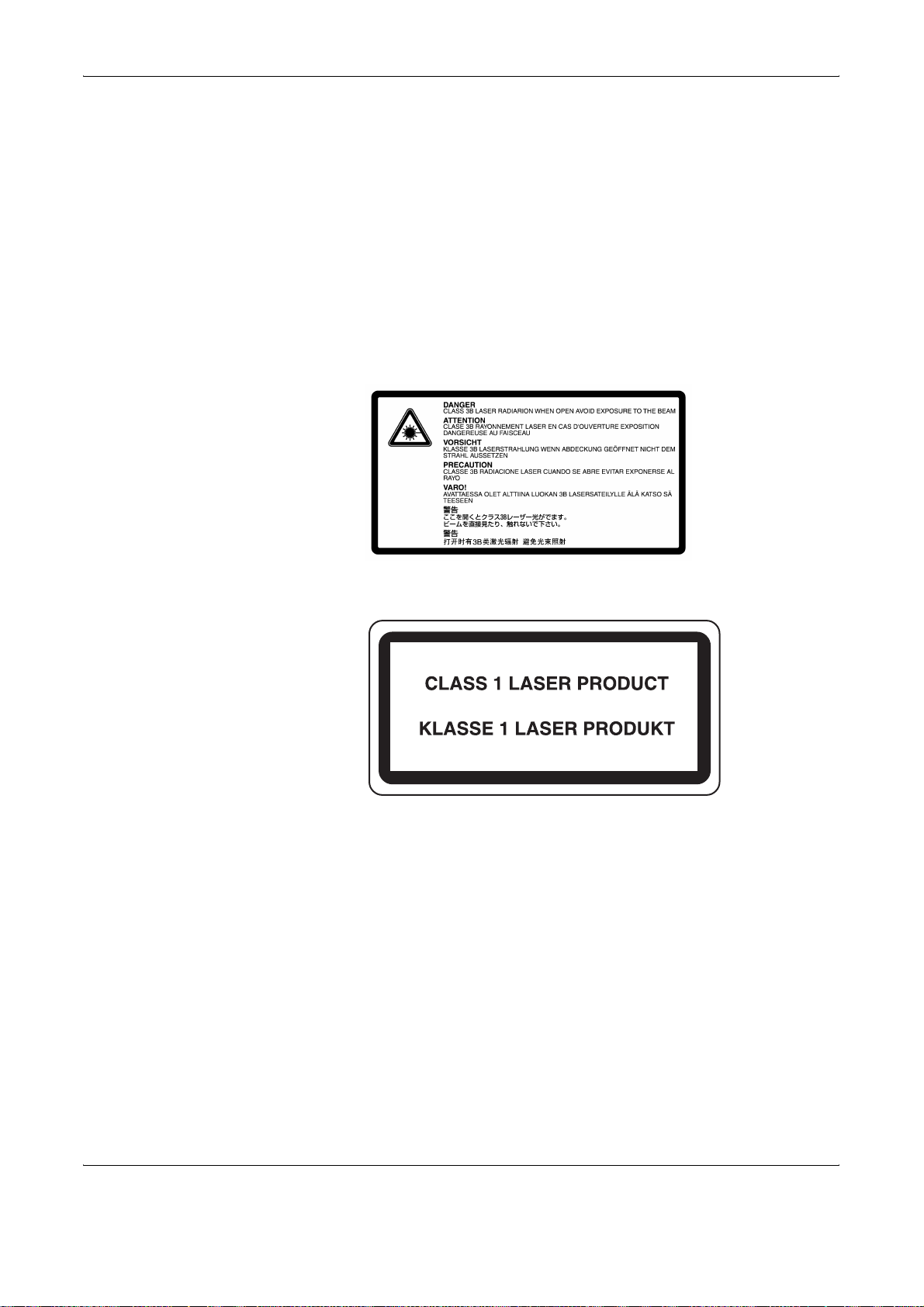
Veiligheid van de laserstraal
Laserstralen kunnen gevaarlijk zijn voor het menselijk lichaam. Om deze reden is
de laserstraal in het apparaat hermetisch afgesloten binnen een beschermende
behuizing en achter een externe afdekking. Bij normale bediening van het product
door de gebruiker kan er geen straling uit het apparaat ontsnappen.
Dit apparaat wordt geclassificeerd als een laserproduct van klasse 1 volgens IEC
60825.
Voorzichtig: Het uitvoeren van andere procedures dan in deze handleiding
beschreven, kan leiden tot blootstelling aan gevaarlijke straling.
Deze etiketten zijn aangebracht op de laserscaneenheid in het apparaat en
bevinden zich niet op een plaats die toegankelijk is voor de gebruiker.
Het onderstaande etiket bevindt zich aan de rechterkant van het apparaat.
GEBRUIKERSHANDLEIDING xi
Page 16
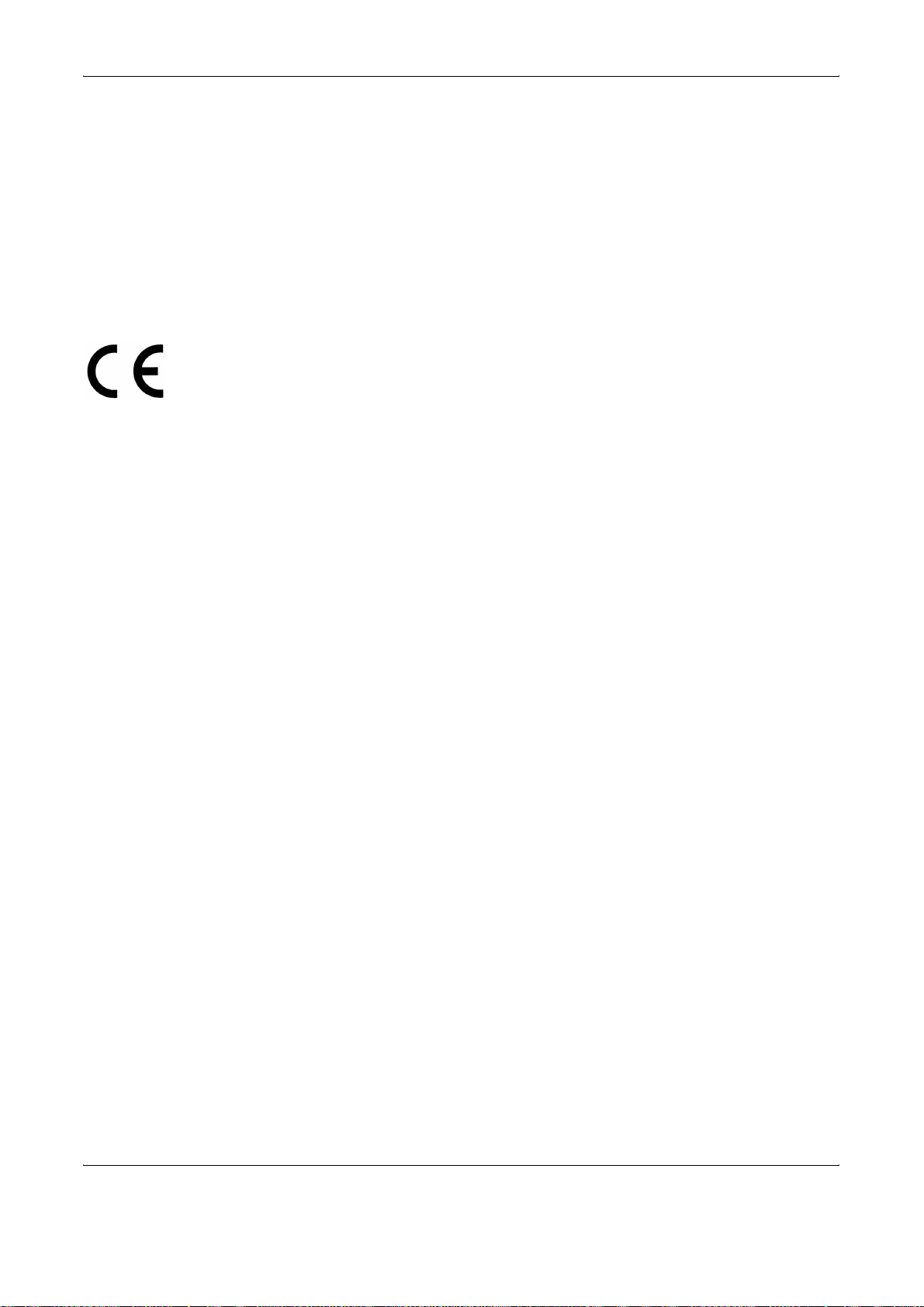
Veiligheidsinstructies met betrekking tot het afsluiten van de
stroomtoevoer
Voorzichtig: De stekker is het belangrijkste onderdeel voor het afsluiten van de
stroomtoevoer! Andere schakelaars op de apparatuur zijn slechts functionele
schakelaars en zijn niet geschikt om de apparatuur van de stroomtoevoer los te
koppelen.
VORSICHT: Der Netzstecker ist die Hauptisoliervorrichtung! Die anderen Schalter
auf dem Gerät sind nur Funktionsschalter und können nicht verwendet werden,
um den Stromfluß im Gerät zu unterbrechen.
VERKLARING V AN CONFORMITEIT
MET
2004/108/EC, 2006/95/EEC, 93/68/EEC en 1995/5/EC
Wij verklaren op basis van onze eigen verantwoordelijkheid dat het
product waarop deze verklaring betrekking heeft in overeenstemming is
met de volgende specificaties.
EN55024
EN55022 Klasse B
EN61000-3-2
EN61000-3-3
Radiofrequentiezender
Dit apparaat bevat een verzendmodule. Wij, de fabrikant, verklaren hierbij dat
deze apparatuur in overeenstemming is met de essentiële vereisten en andere
relevante bepalingen van Richtlijn 1999/5/EC.
Radio-identificatietechnologie
In sommige landen is de radio-identificatietechnologie die bij deze
apparatuur wordt gebruikt om de tonercontainer te identificeren
onderhevig aan autorisatie. Het gebruik van deze apparatuur kan als
gevolg hiervan beperkt zijn.
EN60950-1
EN60825-1
EN300 330-1
EN300 330-2
xii GEBRUIKERSHANDLEIDING
Page 17
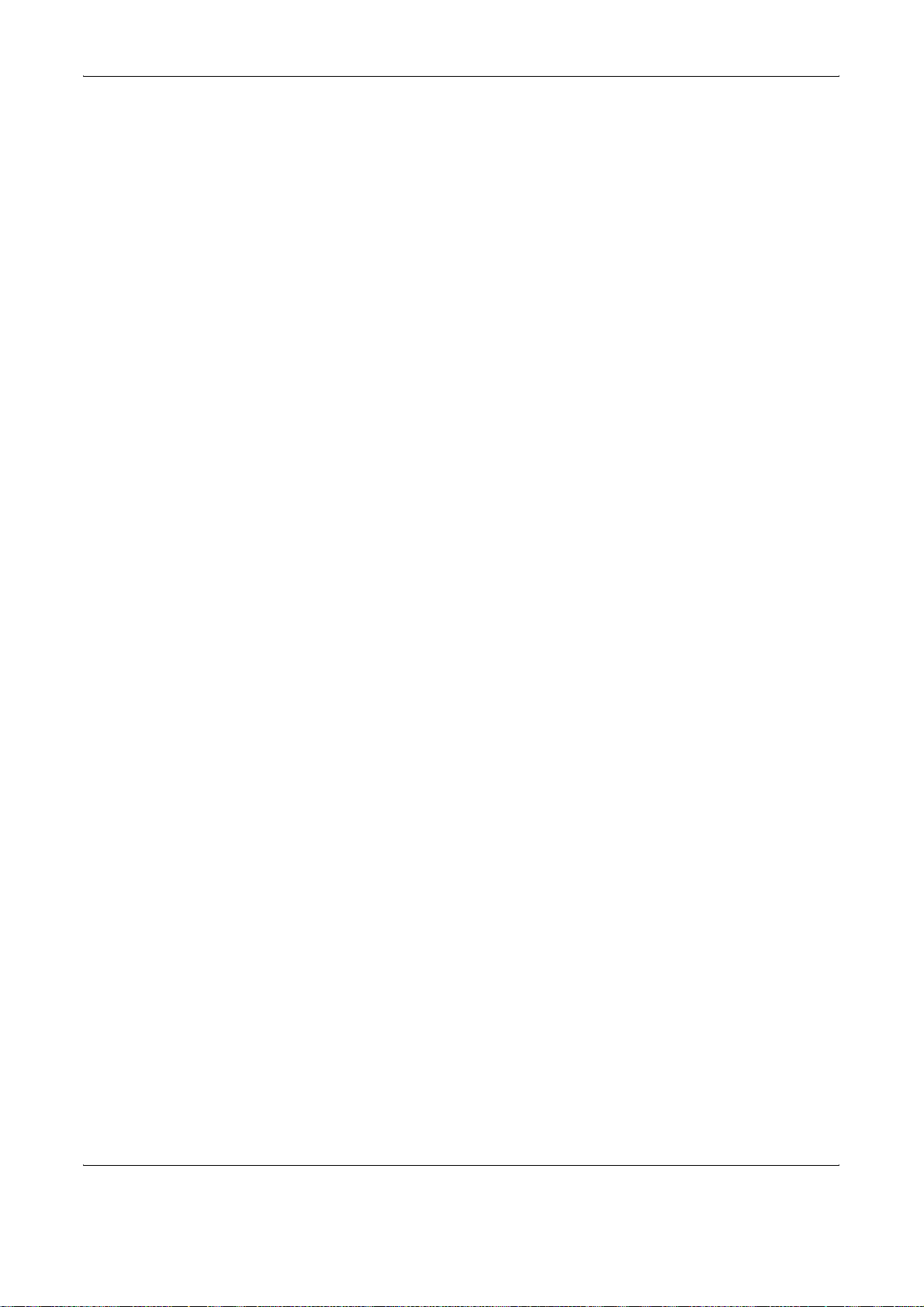
Wettelijke beperkingen betreffende kopiëren/scannen
• Het kan verboden zijn auteursrechtelijk beschermd materiaal te
kopiëren/scannen zonder de toestemming van de houder van het
auteursrecht.
• Het is in elk geval verboden om binnen- of buitenlandse valuta te
kopiëren/scannen.
• Plaatselijke wetten en bepalingen kunnen mogelijk het kopiëren/
scannen van ander materiaal dan hierboven is vermeld verbieden of
beperken.
GEBRUIKERSHANDLEIDING xiii
Page 18
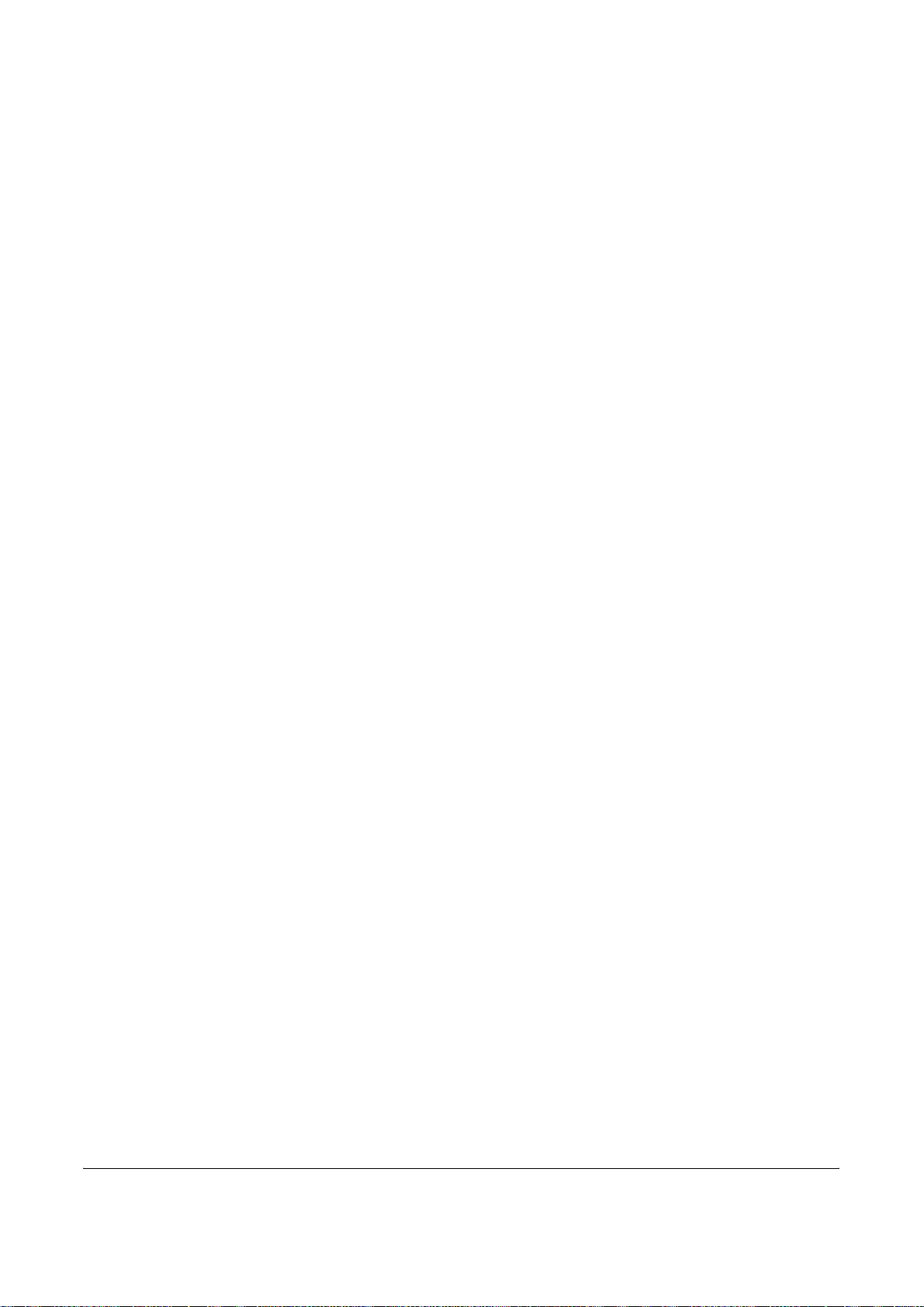
Wettelijke kennisgevingen en
veiligheidsinformatie
Lees deze informatie voor u het apparaat in gebruik neemt. Dit
hoofdstuk bevat informatie over de volgende onderwerpen.
• Wettelijke kennisgevingen..............................................xv
• Wat betreft handelsnamen............................................xvi
• Energiebesparingsfunctie..............................................xxi
• Automatische dubbelzijdige kopieerfunctie...................xxi
• Gerecycled papier.........................................................xxi
• Energy Star-programma (ENERGY STAR®).................xxi
• Over deze gebruikershandleiding................................. xxii
xiv GEBRUIKERSHANDLEIDING
Page 19

Wettelijke kennisgevingen
Het kopiëren of op een andere manier reproduceren van de gehele
handleiding of een deel daarvan zonder de voorafgaande schriftelijke
toestemming van Kyocera Mita Corporation is verboden.
GEBRUIKERSHANDLEIDING xv
Page 20
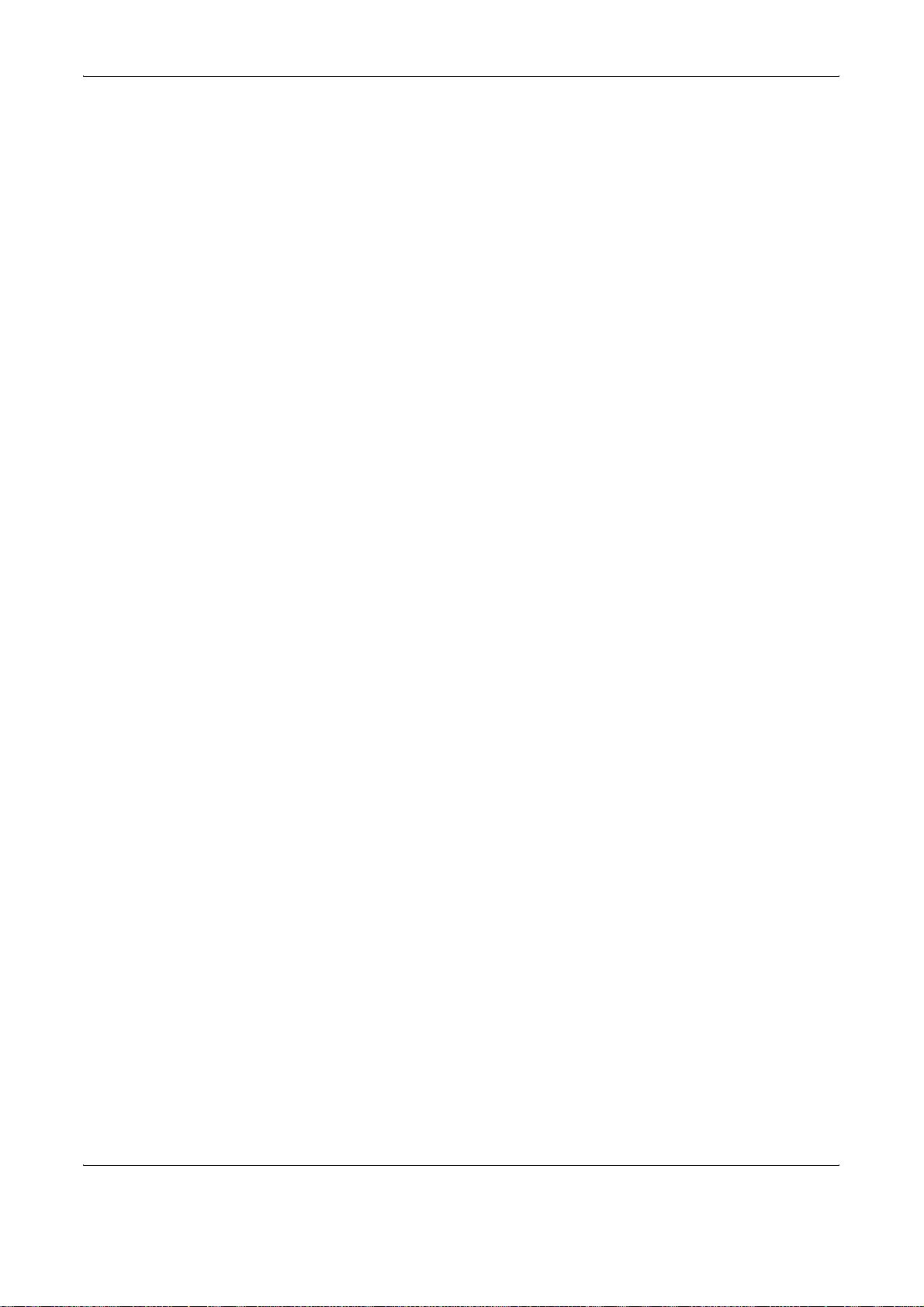
Wat betreft handelsnamen
• KPDL is een handelsmerk van Kyocera Corporation.
• Microsoft, MS-DOS, Windows, Windows NT en Internet Explorer zijn
• Windows Me, Windows XP en Windows Vista zijn handelsmerken van
• PCL is een handelsmerk van Hewlett-Packard Company.
• Adobe Acrobat, Adobe Reader en PostScript zijn handelsmerken van
• Ethernet is een gedeponeerd handelsmerk van Xerox Corporation.
• Novell en NetWare zijn gedeponeerde handelsmerken van Novell, Inc.
• Centronics is een handelsmerk van Centronics Data Computer
• IBM en IBM PC/AT zijn handelsmerken van International Business
• Power PC is een hande lsmerk van IBM in de Verenigde Staten en/of in
• AppleTalk is een gedeponeerd handelsmerk van Apple Computer, Inc.
• CompactFlash en CF zijn handelsmerken van SanDisk, Inc.
• PC-PR201/65A is een product van NEC Corporation.
• VP-1000 is een prod uct van Seiko Epson Corporation.
• Dit apparaat is ontwikkeld met behulp van het ingebouwde real-time
• PCL6, een opdrachtentaal van HP LaserJet geëmuleerd door dit
• TrueType is een gedeponeerd handelsmerk van Apple Computer, Inc.
• DFHSGOTHIC-W5 en DFHSMINCHO-W3 zijn Heisei-lettertypen.
• Heisei-lettertypen zijn ontwikkeld door werkgroepen in samenwerking
• TypeBankG-B, TypeBankM-M en Typebank-OCR zijn handelsmerken
• Alle Europese lettertypen die in dit app araat zi jn geïnstalle erd, worden
• Helvetica, Palatino en Times zijn gedeponeerde handelsmerken van
gedeponeerde handelsmerken van Microsoft Corporation in de
Vereni gde Staten en/of in andere landen.
Microsoft Corporation.
Adobe Systems, Incorporated.
Corporation.
Machines Corporation.
andere landen.
besturingssysteem T ornado™ van Wind River Systems, Inc.
apparaat, gebruikt het compatibele systeem PeerlessPrintXL,
ontwikkeld door Peerless Systems Corporation. PeerlessPrintXL is
een handelsmerk van Peerless Systems Corporation (2381 Ro secrans
Ave. ElSegundo, CA 90245, V.S.).
Kyocera Mita Corporation gebruikt deze lettertypen onder
overeenkomsten met de Japanese Standards Association. Elke vorm
van reproductie van deze lettertypen zonder voorafgaande
toestemming van Kyocera Mita Corporation is verbod e n.
met de Japanese Standards Association. Reproductie van deze
lettertypen zonder toestemming is verboden.
van TypeBank
gebruikt onder licentieovereenkomst met Monotype Imaging Inc.
Linotype-Hell AG.
®
.
xvi GEBRUIKERSHANDLEIDING
Page 21

GPL
• ITC Avant Garde Gothic, ITC Bookman, ITC ZapfChancery en ITC
ZapfDingbats zijn gedeponeerde handelsmerken van International
Type-face Corporation.
• UFST™ MicroType
geïnstalleerd in dit apparaat.
• Dit apparaat bevat de NF-module ontwikkeld door ACCESS Co., Ltd.
• Dit apparaat bevat software met modules die zijn ontwikkeld door de
Independent JPEG Group.
Alle overige merk- en productnamen zijn gedepo neerde handelsmerken of
handelsmerken van de respectieve bedrijven. De symbolen ™ en ®
worden niet gebruikt in deze gebruikershandleiding.
Bepaalde firmware van dit apparaat maakt ten dele gebruik van de GPLtoepassingscodes (www.fsf.org/copyleft/gpl.html). Ga naar
“http://www.kyoceramita.com/gpl” voor meer informatie over het
beschikbaar maken van de GPL-toepassingscodes.
®
lettertypen van Monotype Imaging Inc. zijn
Open SSLeay-licentie
Copyright (c) 1998-2006 The OpenSSL Project. All rights reserved.
Redistribution and use in source and binary forms, with or without
modification, are permitted provided that the following conditions are met:
1 Redistributions of source code must retain the above copyright
2 Redistributions in binary form must reprod uc e th e ab ov e co pyr i g ht
3 All advertising materials mentioning features or use of this software
4 The names “OpenSSL Toolkit” and “OpenSSL Project” must not be
5 Products derived from this software may not be called “OpenSSL”
6 Redistributions of any form whatsoever must retain the following
notice, this list of conditions and the following disclaimer.
notice, this list of conditions and the following disclaimer in the
documentation and/or other materials provided with the distribution.
must display the following acknowledgment:
“This product includes software developed by the OpenSSL Project
for use in the OpenSSL Toolkit. (http://www.openssl.org/)”
used to endorse or promote products derived from this software
without prior written permission.
For written permission, please contact openssl-core@openssl.org.
nor may “OpenSSL” appear in their names without prior written
permission of the OpenSSL Project.
acknowledgment: “This product includes software developed by the
OpenSSL Project for use in the OpenSSL Toolkit (http://
www.openssl.org/)”
THIS SOFTWARE IS PROVIDED BY THE OpenSSL PROJECT “AS IS”
AND ANY EXPRESSED OR IMPLIED WARRANTIES, INCLUDING, BUT
NOT LIMITED TO, THE
GEBRUIKERSHANDLEIDING xvii
Page 22
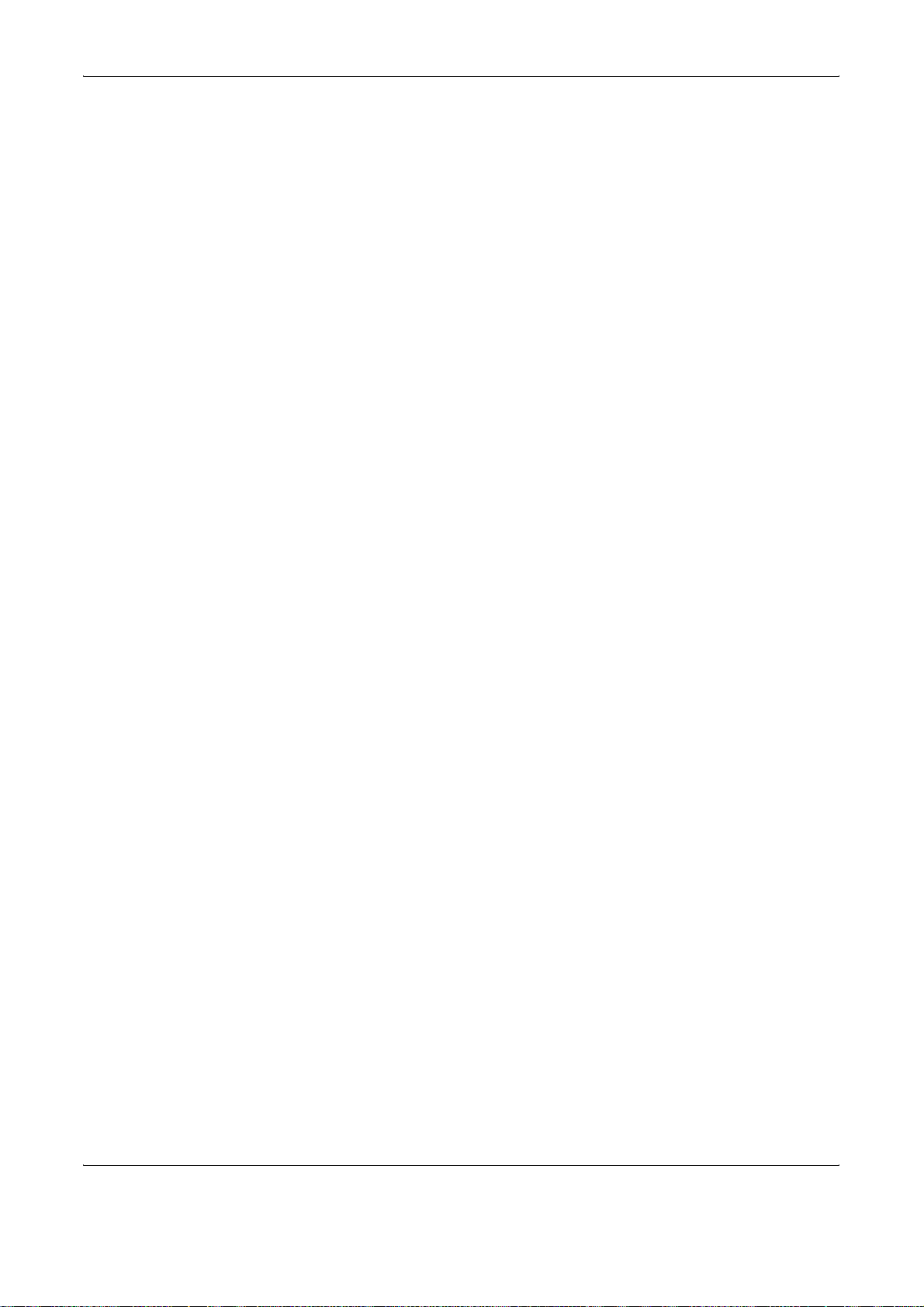
IMPLIED WARRANTIES OF MERCHANTABILITY AND FITNESS FOR A
PARTICULAR PURPOSE ARE DISCLAIMED. IN NO EVENT SHALL THE
OpenSSL PROJECT OR ITS CONTRIBUTORS BE LIABLE FOR ANY
DIRECT, INDIRECT, INCIDENTAL, SPECIAL, EXEMPLARY, OR
CONSEQUENTIAL DAMAGES (INCLUDING, BUT NOT LIMITED TO,
PROCUREMENT OF SUBSTITUTE GOODS OR SERVICES; LOSS OF
USE, DATA, OR PROFITS; OR BUSINESS INTERRUPTION) HOWEVER
CAUSED AND ON ANY THEORY OF LIABILITY, WHETHER IN
CONTRACT, STRICT LIABILITY, OR TORT (INCLUDING NEGLIGENCE
OR OTHERWISE) ARISING IN ANY WAY OUT OF THE USE OF THIS
SOFTWARE, EVEN IF ADVISED OF THE POSSIBILITY OF SUCH
DAMAGE.
Oorspronkelijke SSLeay-licentie
Copyright (C) 1995-1998 Eric Young (eay@cryptsoft.com) All rights
reserved.
This package is an SSL implementation written by Eric Young
(eay@cryptsoft.com). The implementation was written so as to conform
with Netscapes SSL.
This library is free for commercial and non-commercial use as long as the
following conditions are aheared to. The following conditions apply to all
code found in this distribution, be it the RC4, RSA, lhash, DES, etc., code;
not just the SSL code. The SSL documentation included with this
distribution is covered by the same copyright terms except that the holder
is Tim Hudson (tjh@cryptsoft.com).
Copyright remains Eric Young’s, and as such any Copyright notices in the
code are not to be removed.
If this package is used in a product, Eric Young should be given attribution
as the author of the parts of the library used.
This can be in the form of a textual message at program startup or in
documentation (online or textual) provided with the package.
Redistribution and use in source and binary forms, with or without
modification, are permitted provided that the following conditions are met:
1 Redistributions of source code must retain the copyright notice, this
list of conditions and the following disclaimer.
2 Redistributions in binary form must reprod uc e th e ab ov e co pyr i g ht
notice, this list of conditions and the following disclaimer in the
documentation and/or other materials provided with the distribution.
3 All advertising materials mentioning features or use of this software
must display the following acknowledgement:
“This product includes cryptographic software written by Eric Young
(eay@cryptsoft.com)”
The word ‘cryptographic’ can be left out if the rouines from the library
being used are not cryptographic related :-).
xviii GEBRUIKERSHANDLEIDING
Page 23
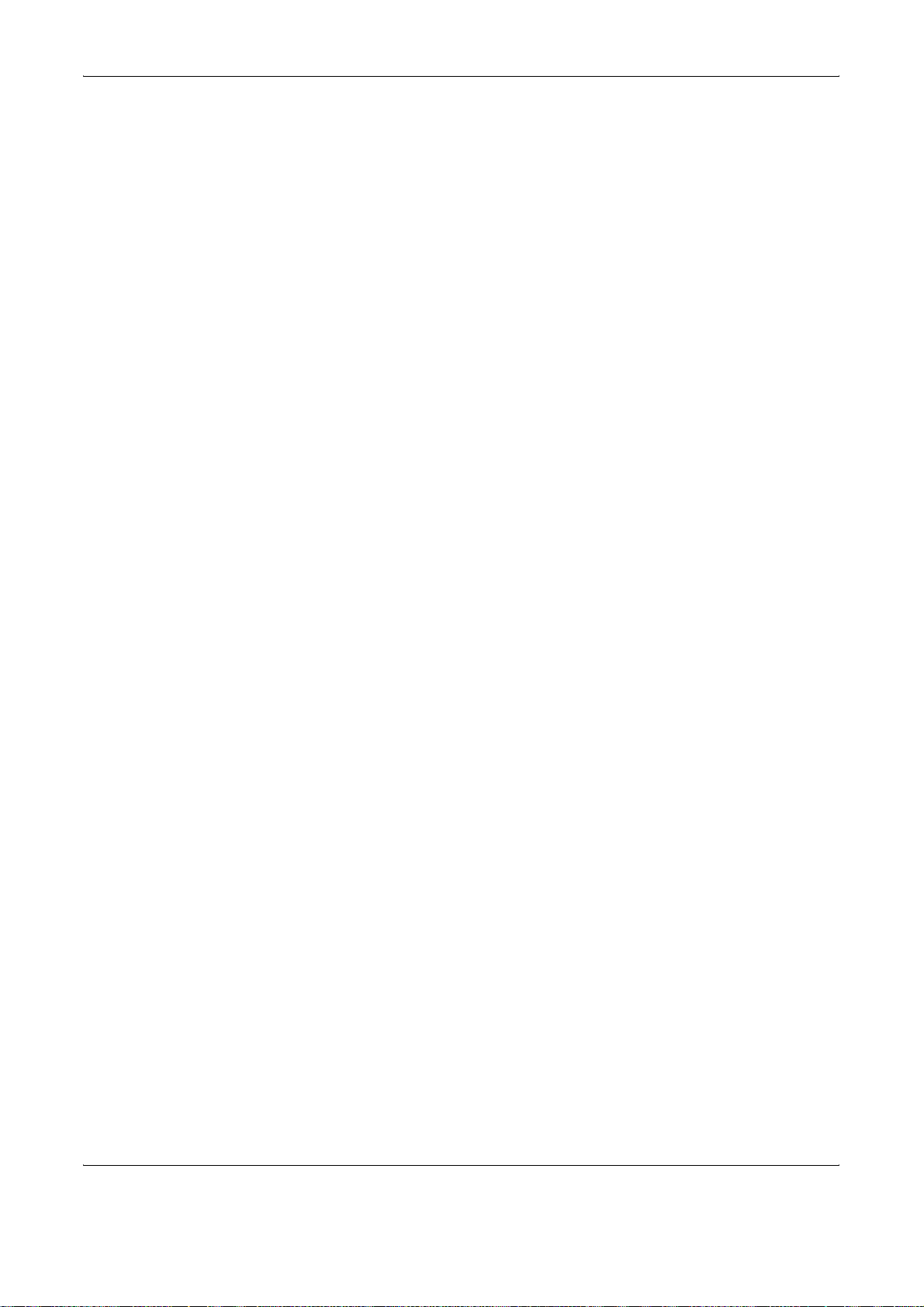
4 If you include any Windows specific code (or a derivativ e th er eo f)
from the apps directory (application code) you must include an
acknowledgement:
“This product includes software written by Tim Hudson
(tjh@cryptsoft.com)”
THIS SOFTWARE IS PROVIDED BY ERIC YOUNG “AS IS” AND ANY
EXPRESS OR IMPLIED WARRANTIES, INCLUDING, BUT NOT LIMITED
TO, THE IMPLIED WARRANTIES OF MERCHANTABILITY AND
FITNESS FOR A PARTICULAR PURPOSE ARE DISCLAIMED. IN NO
EVENT SHALL THE AUTHOR OR CONTRIBUTORS BE LIABLE FOR
ANY DIRECT, INDIRECT, INCIDENTAL, SPECIAL, EXEMPLARY, OR
CONSEQUENTIAL DAMAGES (INCLUDING, BUT NOT LIMITED TO,
PROCUREMENT OF SUBSTITUTE GOODS OR SERVICES; LOSS OF
USE, DATA, OR PROFITS; OR BUSINESS INTERRUPTION) HOWEVER
CAUSED AND ON ANY THEORY OF LIABILITY, WHETHER IN
CONTRACT, STRICT LIABILITY, OR TORT (INCLUDING NEGLIGENCE
OR OTHERWISE) ARISING IN ANY WAY OUT OF THE USE OF THIS
SOFTWARE, EVEN IF ADVISED OF THE POSSIBILITY OF SUCH
DAMAGE.
The licence and distribution terms for any publically available version or
derivative of this code cannot be chan ged. i.e. th is code cannot simply be
copied and put under another distribution licence [including the GNU
Public Licence.]
Monotype Imaging License Agreement
1 Software shall mean the digitally encoded, machine readable,
scalable outline data as encoded in a special format as well as the
UFST Software.
2 You agree to accept a non-exclusive license to use the Software to
reproduce and display weights, styles and versions of letters,
numerals, characters and symbols (Typefaces) solely for your own
customary business or personal purposes at the address stated on
the registration card you return to Monotype Imaging. Under the
terms of this License Agreement, you have the right to use the Fonts
on up to three printers. If you need to have access to the fonts on
more than three printers, you need to acquire a multi-user license
agreement which can be obtained from Monotype Imaging.
Monotype Imaging retains all rights, title and interest to the Software
and Type faces and no righ t s are grante d to you other th an a License
to use the Software on the terms expressly set forth in this
Agreement.
3 To protect proprietary rights of Monotype Imaging, you agree to
maintain the Software and other proprietary information concerning
the Typefaces in strict confidence and to establish reasonable
procedures regulating access to and use of the Software and
Typefaces.
4 Y ou agr ee not to duplicate or cop y the Software or T ypefa ces, except
that you may make one backup copy. You agree that any such copy
shall contain the same propriet ary notices a s those appea ring on the
original.
GEBRUIKERSHANDLEIDING xix
Page 24
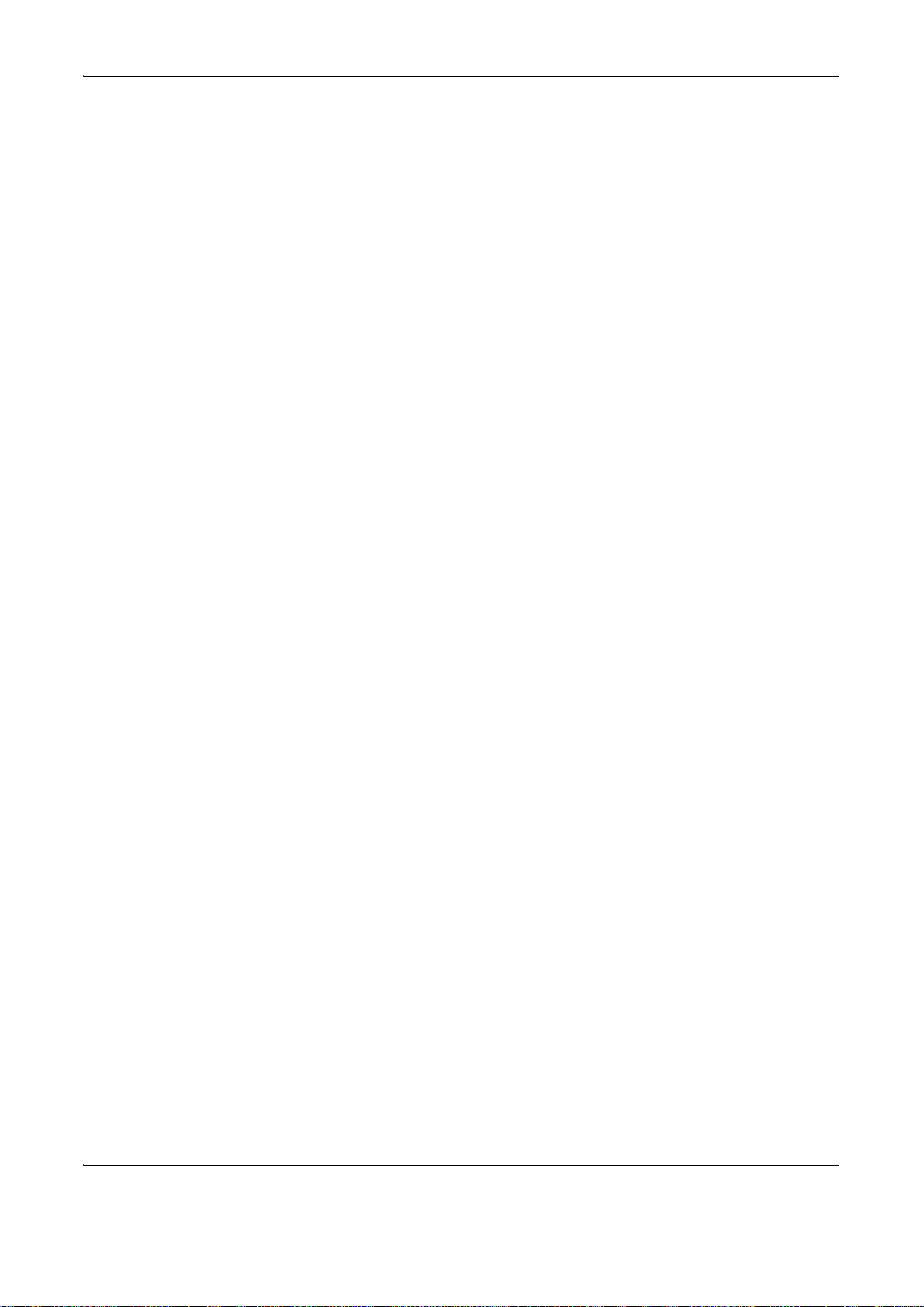
5 This License shall continue until the last use of the Software and
Typefaces, unless sooner terminated. This License may be
terminated by Monotype Imaging if you fail to comply with the terms
of this License and such failure is not remedied within thirty (30) days
after notice from Monotype Imaging. When this License expires or is
terminated, you shall either return to Monotype Imaging or destroy all
copies of the Software and Typefaces and documentation as
requested.
6 You agree that you will not modify, alter, disassemble, decrypt,
reverse engineer or decompile the Software.
7 Monotype Imaging warrants that for ninety (90) days after delivery,
the Software will perform in accordance with Monotype Imagingpublished specifications, and the diskette will be free from defects in
material and workmanship. Monotype Imaging does not war rant th at
the Software is free from all bugs, errors and omissions.
The parties agree that all other warranties, expressed or implied,
including warranties of fitness for a particular purpose and
merchantability, are excluded.
8 Your exclusive remedy and the sole liability of Monotype Imaging in
connection with the Software and Typefaces is repair or replacement
of defective parts, upon their return to Monotype Imaging.
In no event will Monotype Imaging be liable for lost profits, lost data,
or any other incidental or consequential damages, or any damages
caused by abuse or misapplication of the Software and Typefaces.
9 Massachusetts U.S.A. law governs this Agreement.
10 You shall not sublicense, sell, lease, or otherwise transfer the
Software and/or Typefaces without the prior written consent of
Monotype Imaging.
11 Use, duplication or disclosure by the Government is subject to
restrictions as set forth in the Rights in Technical Data and Computer
Software clause at FAR 252-227-7013, subdivision (b)(3)(ii) or
subparagraph (c)(1)(ii), as appropriate. Fur ther use, duplication or
disclosure is subject to restrictions applicable to restricted rights
software as set forth in FAR 52.227-19 (c)(2).
12 You acknowledge that you have read this Agreement, understand it,
and agree to be bound by its terms and conditions. Neither party
shall be bound by any statement or representation not contained in
this Agreement. No change in this Agreement is effective unless
written and signed by properly authorized representatives of each
party. By opening this diskette package, you agree to accept the
terms and conditions of this Agreement.
xx GEBRUIKERSHANDLEIDING
Page 25
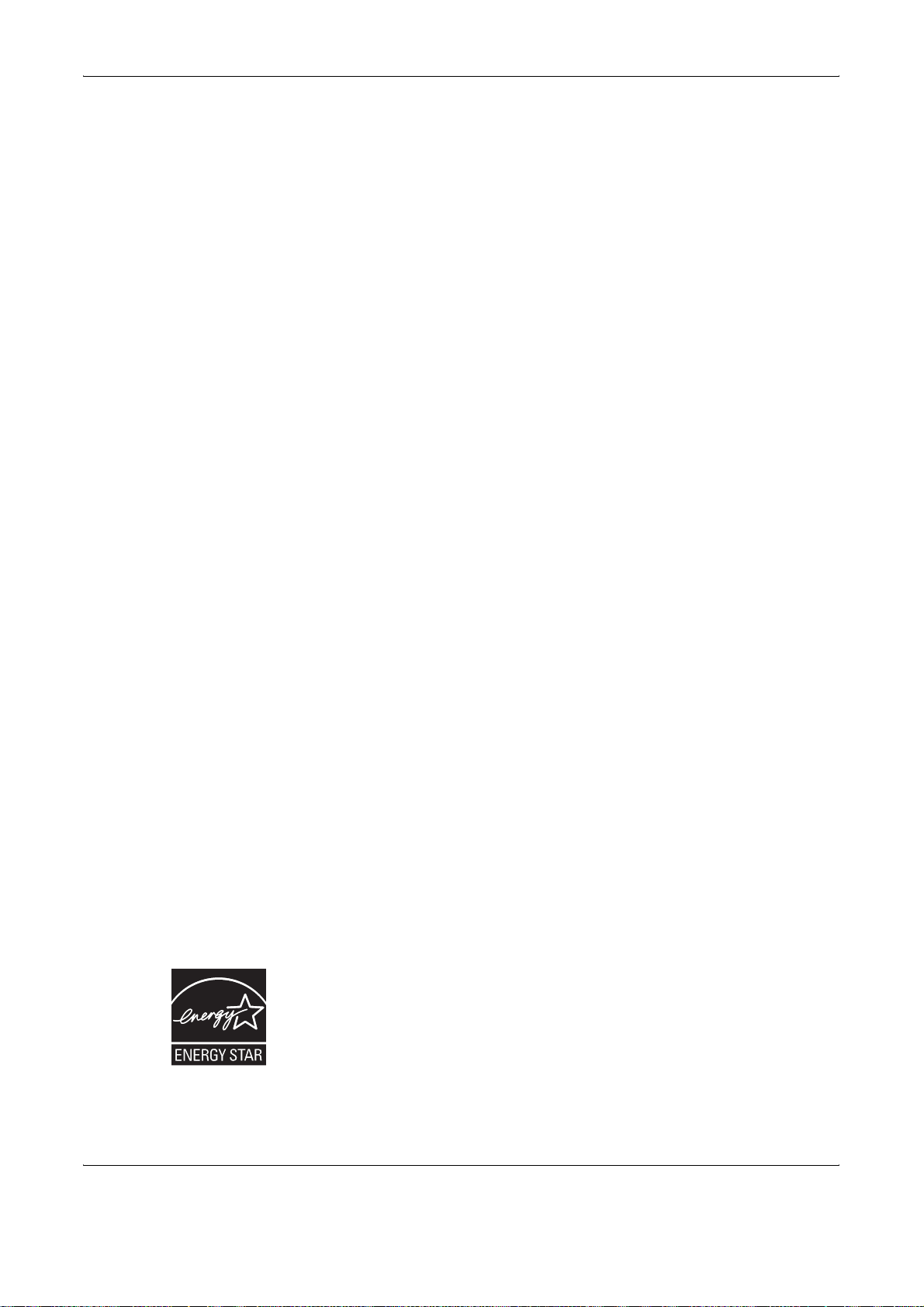
Energiebesparingsfunctie
Het apparaat is uitgerust met een standbymodus, waarbij het
energieverbruik wordt beperkt na het verstrijken van een bepaalde
tijdsperiode sinds het apparaat het laatst werd gebruikt, en met een
slaapmodus, waarbij de printer- en faxfuncties in een wachtstand komen
te staan, maar het energieverbruik tot een minimum wordt beperkt
wanneer er gedurende een bepaalde tijdsperiode geen activiteiten hebben
plaatsgevonden op het apparaat.
Standbymodus
Het apparaat schakelt de standbymodus automatisch in wanneer er 9
minuten zijn verstreken sinds het apparaat voor het laatst werd gebruikt.
De tijdsperiode waarin er geen activiteiten mogen plaatsvinden voordat de
standbymodus wordt geactiveerd, kan worden verlengd. Raadpleeg
Standbymodus en automatische standbymodus op pagina 3-4 voor meer
informatie.
Slaapmodus
Het apparaat schakelt de slaapmodus automatisch in wanneer er 29
minuten zijn verstreken sinds het apparaat voor het laatst werd gebruikt.
De tijdsperiode waarin er geen activiteiten mogen plaatsvinden voordat de
slaapmodus wordt geactiveerd, kan worden verlengd. Raadpleeg Slaap-
en automatische slaapmodus op pagina 3-5 voor meer informatie.
Automatische dubbelzijdige kopieerfunctie
Dit apparaat beschikt over dubbelzijdig kopiëren als standaardfunctie. Als
u bijvoorbeeld twee enkelzijdige originelen als dubbelzijdige kopie op één
vel papier kopieert, kunt u de hoeveelheid gebruikt papier beperken.
Raadpleeg Duplexkopiëren op pagina 3-17 voor meer informatie.
Gerecycled papier
Dit apparaat ondersteunt het gebruik van ger ecy cle d pa pie r om de
belasting van het milieu te verminderen. Uw verkoop- of
servicevertegenwoordiger kan informatie geven over aanbevolen
papiersoorten.
Energy Star-programma (ENERGY STAR®)
Wij hebben als bedrijf dat deelneemt aan het internationale Energy Starprogramma vastgesteld dat dit apparaat voldoet aan d e standaarden zoals
bepaald in het internationale Energy Star-programma.
GEBRUIKERSHANDLEIDING xxi
Page 26
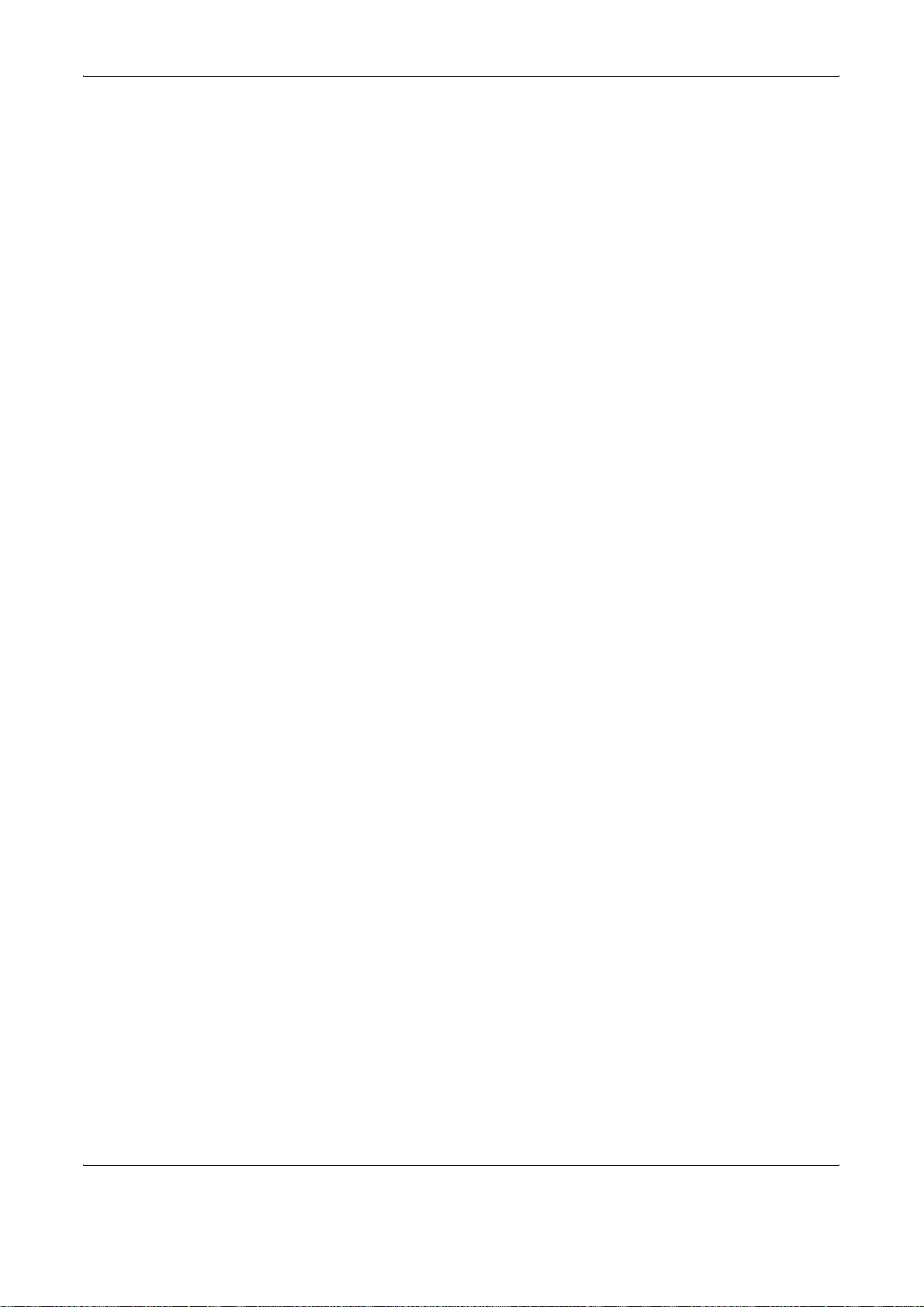
Over deze gebruikershandleiding
Deze gebruikershandleiding bestaat uit de volgende hoofdstukken.
Hoofdstuk 1 - Onderdeelnamen
Beschrijft de onderdelen van het apparaat en de toetsen op het
bedieningspaneel.
Hoofdstuk 2 - Voorbereiding voor het gebruik
Bevat uitleg over het toevoegen van papier, het plaatsen van originelen,
het aansluiten van het apparaat en de benodigde configuraties voor het
eerste gebruik.
Hoofdstuk 3 - Basishandelingen
Beschrijft de basisprocedures voor kopiëren, afdrukken en scannen.
Hoofdstuk 4 - Optionele apparatuur
Introduceert de handige optionele apparatuur die voor dit apparaat
beschikbaar is.
Hoofdstuk 5 - Onderhoud
Beschrijft het reinigen van het apparaat en het vervangen van de toner.
Hoofdstuk 6 - Problemen oplossen
Bevat uitleg over het verwerken van foutberichten, papierstoringen en
andere problemen.
Appendix
Bevat uitleg over het invoeren van tekens en een overzicht van de
specificaties.
xxii GEBRUIKERSHANDLEIDING
Page 27
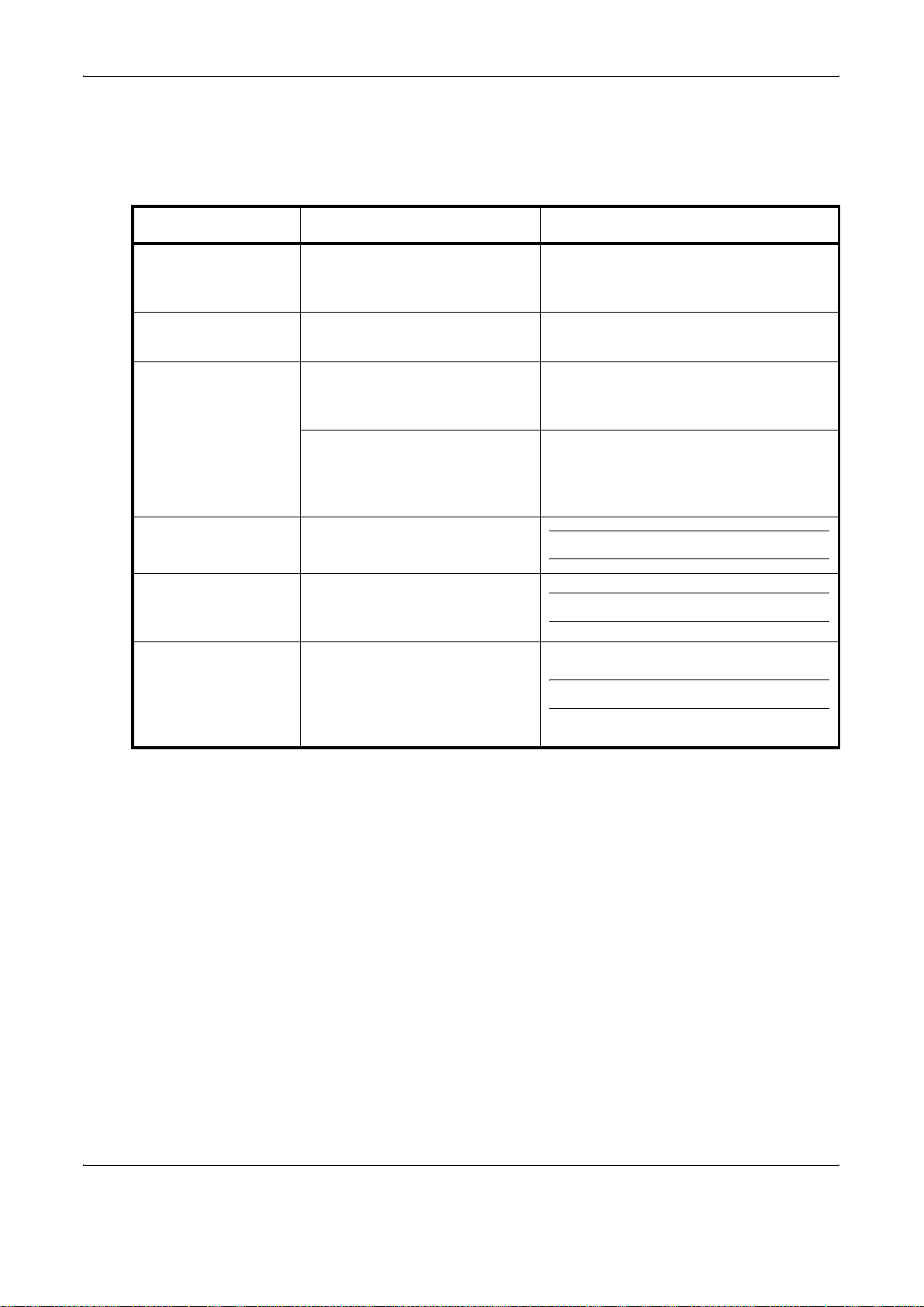
Conventies in deze handleiding
De volgende conventies worden gebruikt, afhankelijk van de aard van de
beschrijving.
Conventie Beschrijving Voorbeeld
Vet Geeft toetsen op het
bedieningspaneel of het
computerscherm aan.
[Normaal] Geeft de toetsen op het
aanraakscherm aan.
Cursief Geeft een boodschap weer die
op het aanraakpaneel wordt
weergegeven.
Gebruikt om belangrijke
woorden of zinnen of
verwijzingen naar extra
informatie te benadrukken.
Opmerking Geeft extra informatie of
handelingen ter referentie aan.
Belangrijk Geeft verplichte of verboden
items aan om problemen te
voorkomen.
Voorzichtig Geeft aan wat u moet doen om
lichamelijk letsel of
mechanische beschadiging te
voorkomen en hoe u hiermee
moet omgaan.
Druk op de Start-toets.
Druk op [OK].
Gereed voor kopiëren wordt
weergegeven.
Raadpleeg voor meer informatie Slaap-
en Automatische slaapmodus op pagina
3-4.
OPMERKING:
BELANGRIJK:
VOORZICHTIG:
GEBRUIKERSHANDLEIDING xxiii
Page 28
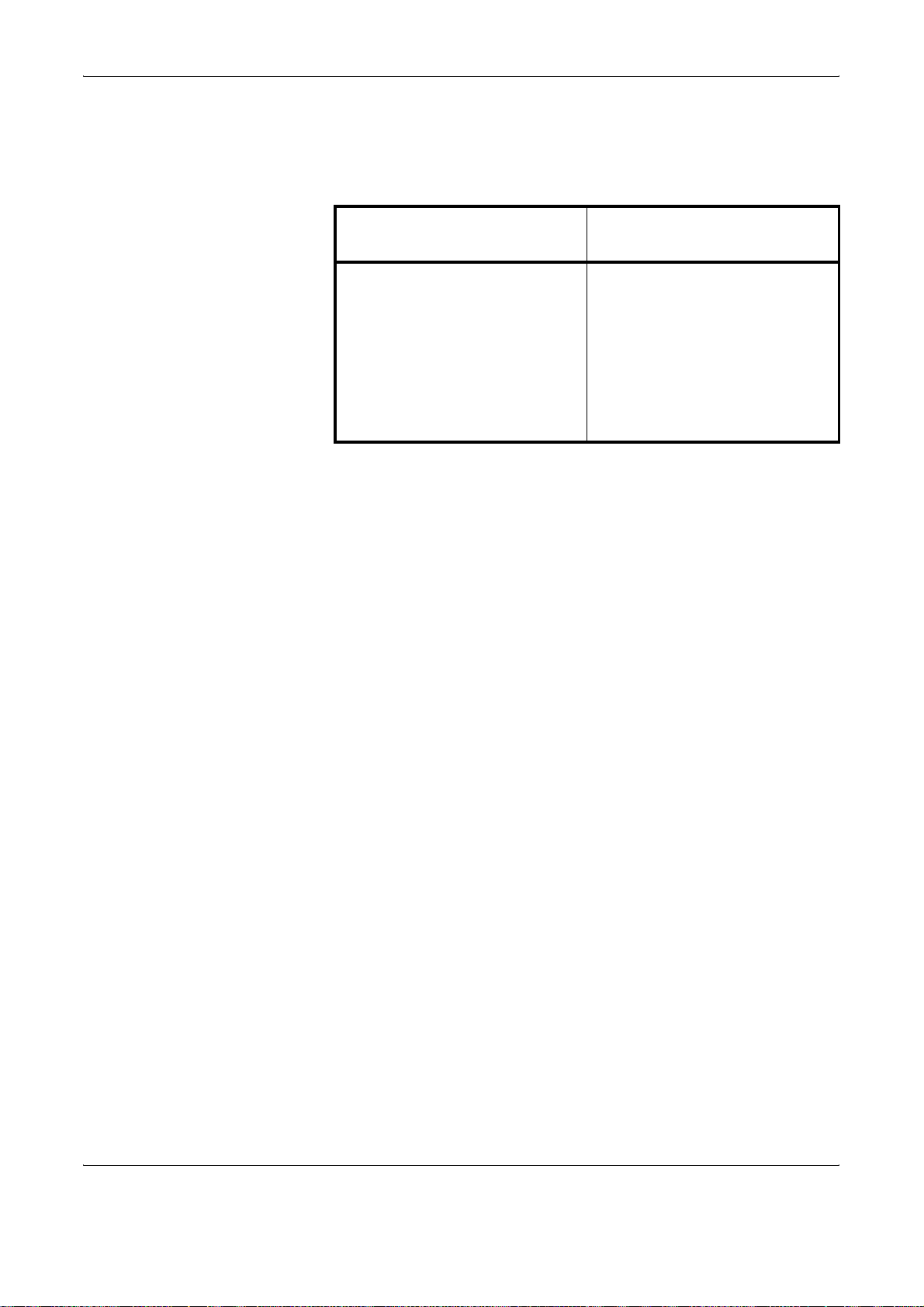
Beschrijving van de gebruiksprocedures
In deze gebruikershandleiding is de continue bediening van de toetse n op
het aanraakpaneel als volgt:
Procedure
Druk op [Kopiëren].
T
Druk op [Volgende] van Snelle
instellingen.
T
Druk tweemaal op [T].
T
Druk op [Wijzigen] van Origineel
beeld.
Beschrijving in deze
gebruikershandleiding
Druk op [Kopiëren], [Volgende]
van Snelle instellingen, tweemaal
op [T], en vervolgens op
[Wijzigen] van Origineel beeld.
xxiv GEBRUIKERSHANDLEIDING
Page 29
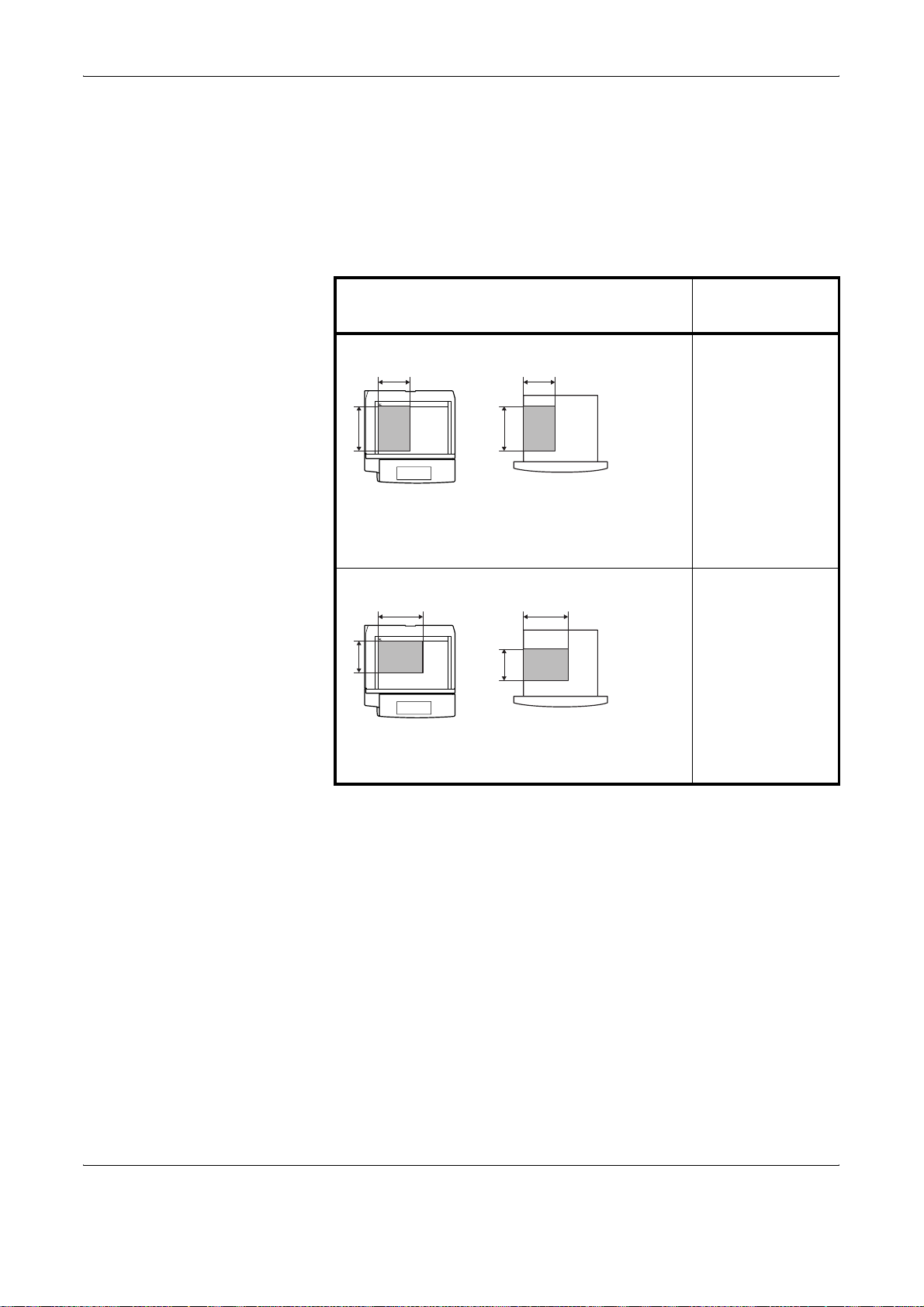
Originelen en papierformaten
In deze paragraaf wordt de in deze handleiding gebruikte notatie uitgelegd,
wanneer naar origineelformaten of papierformaten wordt verwezen.
Bij A4, B5 en Letter, die zowel horizontaal (staand) als verticaal (liggend)
kunnen worden gebruikt, wordt de horizontale ri chting met een extra letter
R aangegeven om de richting van het origineel/papier aan te geven.
Plaatsingsrichting
Aangegeven
formaat *
Verticale richting A4, B5, A5, B6,
B B
A6, 16K, Letter,
Statement
A A
Origineel
Papier
Bij het origineel/papier is afmeting A langer dan
B.
Horizontale richting A4-R, B5-R, A5-R,
B B
B6-R, A6-R, 16KR, Letter-R,
Statement-R
A
Origineel
A
Papier
Bij het origineel/papier is afmeting A korter dan B.
* Het formaat van het origineel/papier dat kan worden gebruikt, is
afhankelijk van de functie en de invoerlade. Raadpleeg de pagina
over die functie of invoerlade voor meer informatie.
GEBRUIKERSHANDLEIDING xxv
Page 30
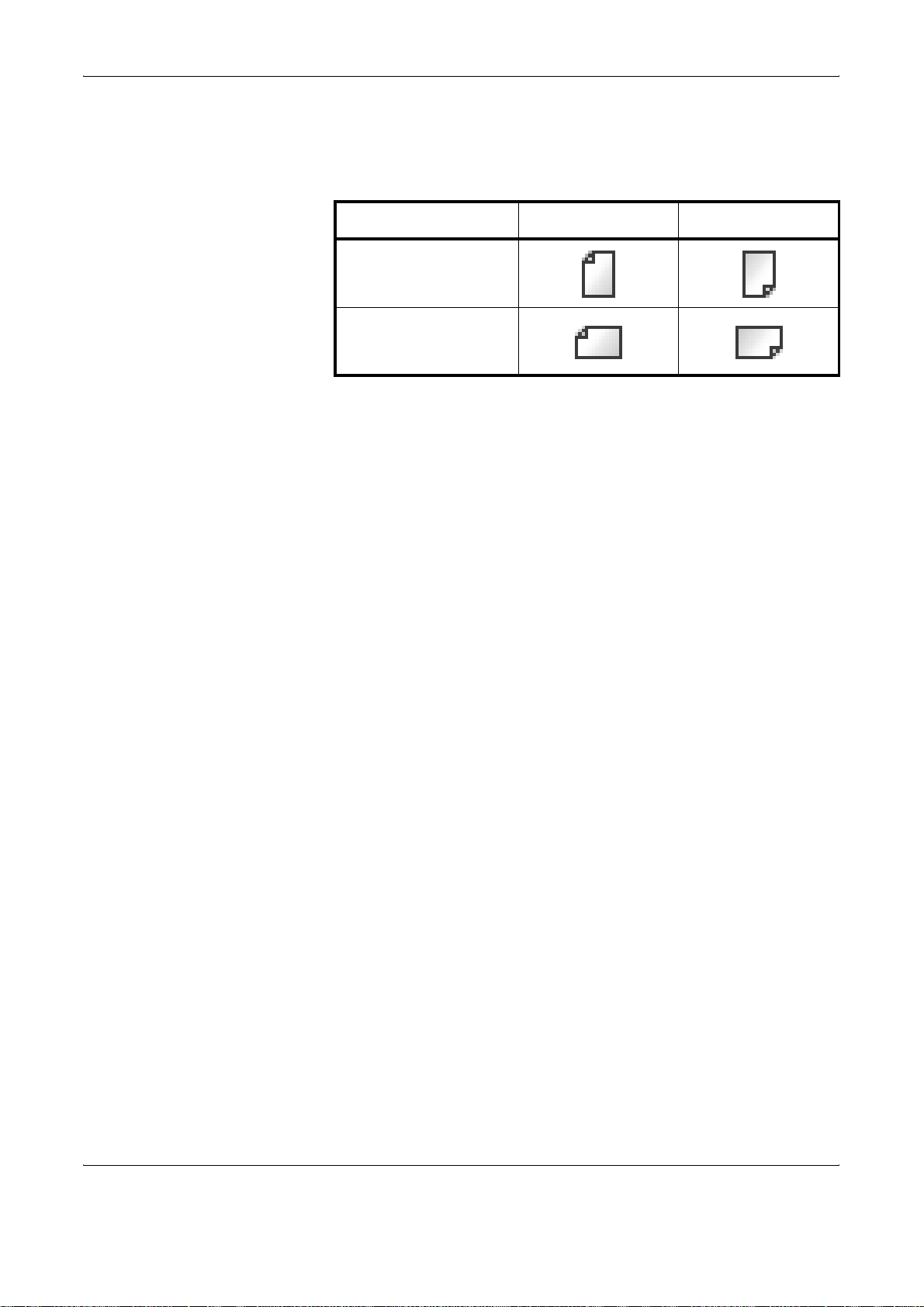
Pictogrammen op het aanraakpaneel
De originelen en de plaatsingsrichting worden op het aanraakscherm
aangegeven met de volgende pictogrammen.
Plaatsingsrichting Originelen Papier
Verticale richting
Horizontale richting
xxvi GEBRUIKERSHANDLEIDING
Page 31

1 Onderdeelnamen
In dit hoofdstuk worden onderdelen van het apparaat en de
toetsen op het bedieningspaneel beschreven.
• Apparaat.......................................................................1-2
• Bedieningspaneel.........................................................1-5
GEBRUIKERSHANDLEIDING 1-1
Page 32

Onderdeelnamen
Apparaat
1
9
2
3
4
5
6
7
8
10
11
12
1 Origineelklep (optioneel)
2 Glasplaat
3 Aanduidingsplaten origineelformaat
4 Het foutlampje... knippert wanneer een fout optreedt en een taak
wordt afgebroken
5 Het ontvangstlampje ... knippert tijdens het ontvangen van gegevens
6 Linkerklep 1
7 Hendel linkerklep 1
8 Linkerklep 2
9 Houder voor paperclips
10 Bedieningspaneel
11 Cassette 1
12 Cassette 2
1-2 GEBRUIKERSHANDLEIDING
Page 33

Onderdeelnamen
15
16
17
18
13
19
13 Tonercontainer
14
1
20
14 Stopper tonercontainer
15 Reinigingsstaaf
16 Tonerafvalbak
17 Reinigingsborstel
18 Groene knop (A1)
19 Papierinvoereenheid (A2)
20 Klep papierinvoereenheid (A3)
GEBRUIKERSHANDLEIDING 1-3
Page 34

Onderdeelnamen
23
2122
27
28
29
30
32
33
34
35
36
26
21 USB-geheugensleuf (A1)
22 Bovenste opvangbak
23 Voorklep
24 Instelmechanisme voor papierbreedte
25 Papierlengtegeleider
26 Handvatten
27 Uitvoerstopper
28 Papierbreedtegeleiders
29 Hoofdschakelaar
30 Multifunctionele (MF) lade
31 Geheugenkaartklep
32 USB-poort
33 Netwerkpoort
34 Geheugenkaartsleuf
35 Optionele interfacesleuf (OPT1)
36 Optionele interfacesleuf (OPT2)
312524
1-4 GEBRUIKERSHANDLEIDING
Page 35

Bedieningspaneel
1 2
Onderdeelnamen
3456 10
9
11
1
1278
13
14
15
16 17
selectie
Samenv ./
verschuiven
Exemplaren
Onderbr.
instellingen
1
21
22 2319 20 24
Gereed voor kopiëren.
Beeld kopi ër en
Origineel instellen.
Auto
Origineel
Zoomen
Papier
Voorbeeld
Snelle
instelli ngen
Status 10/10/2007 10:10
Zoomen Dichtheid Papier-
1-zi jdig
>>1-zijdig
Ori g./papi er /
voltooien
Tekst+foto Sorteren
Duplex Ori gineel
Beeld-
kwaliteit
Normaal 0
beeld
A4
Normaa l
Indelen/bewerken Geavanceerde
18
1 Toets en lampje System Menu (systeemmenu)
2 Toets en lampje Counter (teller)
3 Het lampje Print (afdrukken) ... knippert tijdens het afdrukken
4 Het lampje Send (verzenden) ... knippert tijdens het verzenden van
gegevens
5 Het lampje Receive (ontvangen) ... knippert tijdens het ontvangen
van gegevens
6 Het lampje Memory (geheugen) … knippert wanneer het apparaat
de harde schijf, het
faxgeheugen, de kit voor
gegevensback-up (optioneel) of
het USB-geheugen (algemeen
gebruik) gebruikt
7 Het lampje Error (fout) ... knippert wanneer een fout optreed t en een
taak wordt afgebroken
8 Toets en lampje Help
9 Toets en lampje Logout (afmelden)
10 Toets en lampje Energy Saver (energiespaarmodus)
11 Toets Power (aan/uit)
12 Hoofdvoedingslampje
13 Toets en lampje Status/Job Cancel (status/taak annuleren)
14 Toets en lampje Program (programma)
15 Toets Application (toepassing)
16 Toets en lampje Accessibility Display (weergave toegankelijkheid)
17 Toets en lampje Document Box (documentbox)
GEBRUIKERSHANDLEIDING 1-5
Page 36

Onderdeelnamen
18 Toets en lampje Send (verzenden)
19 Toets en lampje Copy (kopiëren)
20 Toets Clear (wissen)
21 Cijfertoetsen
22 Toets en lampje Start (starten)
23 Toets Stop (stoppen)
24 Toets Reset (resetten)
1-6 GEBRUIKERSHANDLEIDING
Page 37

2 Voorbereiding voor het
gebruik
Dit hoofdstuk bevat uitleg over de voorbereidingen die u moet
treffen voor u het apparaat voor de eerste maal gebruikt.
Daarnaast beschrijft het de procedures voor het plaatsen van
papier en originelen.
• De verbindingsmethode bepalen en de kabels
voorbereiden ................................................................2-3
• Kabels aansluiten.........................................................2-5
• Datum en tijd instellen..................................................2-8
• Een netwerk configureren (LAN-aansluiting).............. 2-10
• COMMAND CENTER openen (instellingen voor netwerk
en verzending)............................................................2-12
• TCP/IP-instellingen.....................................................2-13
• E-mail verzenden .......................................................2-15
• Gebruikersaanmeldingbeheer....................................2-27
• Software installeren....................................................2-30
• Standaardscherm selecteren (optioneel).................... 2-31
• De taal wijzigen (optioneel)........................................2-33
• Papier plaatsen ..........................................................2-34
• Originelen plaatsen ....................................................2-47
GEBRUIKERSHANDLEIDING 2-1
Page 38

Voorbereiding voor het gebruik
Bijgeleverde onderdelen controleren
Documenten op de meegeleverde cd-rom
Documenten
Controleer of de volgende onderdelen zijn meegeleverd.
• Gebruikershandleiding (deze handleiding)
• Advanced Operation Guide
• Cd-rom (Product Library)
• Cd-rom (TWAIN-compatibele applicatie)
De meegeleverde cd-rom (Product Library) bevat de volgende
documenten. Raadpleeg ze wanneer nodig.
KX Printer Driver Operation Guide
Network FA X Driver Operation Guide
COMMAND CENTER Operation Guide
KM-NET for Clients Operation Guide
KM-NET for Direct Printing Operation Guide
PRESCRIBE Commands Technical Reference
PRESCRIBE Commands Command Reference
2-2 GEBRUIKERSHANDLEIDING
Page 39

Voorbereiding voor het gebruik
De verbindingsmethode bepalen en de kabels voorbereiden
Controleer de methode om het apparaat met een pc of een netwerk te
verbinden en zorg dat u de noodzakelijke kabels bij de hand hebt.
Aansluitvoorbeeld
Bepaal de methode om het apparaat met een pc of een netwerk te
verbinden aan de hand van onderstaande afbeelding.
Verbind een scanner via een netwerkk a be l (1 00 Ba se - TX o f
10Base-T) met uw pc-netwerk.
2
Pc van de
beheerder
Afdrukken
Netwerkfax
(optioneel)
COMMAND CENTER
Netwerkinstellingen,
Standaardinstellingen
scanner, Registratie
gebruiker en bestemming
USB
Netwerk
Netwerk
MFP
Netwerk
Netwerk
Netwerk
E-mail verzenden
Verzendt de
afbeeldingsgegevens
van gescande
originelen naar de
gewenste ontvanger
als een bestand bij
een e-mailbericht.
SMB verzenden
Slaat de gescande
afbeelding als een
gegevensbestand op
uw pc op.
FTP verzenden
Verzendt de gescande
afbeelding als een
gegevensbestand op
de FTP.
FAX
(optioneel)
FAX
Netwerk
TWAIN-scannen
WIA-scannen
TWAIN en WIA zijn
gestandaardiseerde
Netwerk
interfaces voor
communicatie tussen
softwaretoepassingen
en beeldopnameapparatuur.
GEBRUIKERSHANDLEIDING 2-3
Page 40

Voorbereiding voor het gebruik
De vereiste kabels voorbereiden
Standaardinterfaces
De volgende interfaces zijn beschikbaar om het apparaat met een pc te
verbinden. Bereid de nodige kabels voor afhankelijk van de gebruikte
interface.
Functie Interface Vereiste kabel
Printer/scanner
/netwerkfax*
Printer USB-aansluiting Met USB 2.0 compatibele
* Functie beschikbaar bij gebruik optionele faxkit. Raadpleeg de Fax
Kit Operation Guide voor meer informatie over de netwerkfaxfunctie.
Netwerkaansluiting LAN (10Base-T of
100Base-TX, beschermd)
kabel (ondersteuning van
Hi-Speed USB, max. 5,0 m,
beschermd)
2-4 GEBRUIKERSHANDLEIDING
Page 41

Kabels aansluiten
De LAN-kabel aansluiten (optioneel)
Voorbereiding voor het gebruik
Volg onderstaande stappen om een LAN-kabel op het apparaat aan te
sluiten.
Als het apparaat ingeschakeld is, drukt u eerst via het bedieningspaneel
1
op de Power-toets. Controleer dat het Power-lampje en het
geheugenlampje niet meer branden. Zet vervolgens de hoofdschakelaar
uit.
Controleer dat de
lampjes niet meer
branden.
2
Sluit de LAN-kabel aan op de netwerkaansluiting, die zich op de
2
rechterzijde van het apparaat bevindt.
Sluit het andere eind van de kabel aan op de hub.
3
GEBRUIKERSHANDLEIDING 2-5
Page 42

Voorbereiding voor het gebruik
USB-kabel aansluiten
Configureer het netwerk. Raadpleeg Een netwerk configureren (LAN-
4
aansluiting) op pagina 2-10 voor meer informatie.
Volg onderstaande stappen om een USB-kabel op het apparaat aan te
sluiten.
Als het apparaat ingeschakeld is, drukt u eerst via het bedieningspaneel
1
op de Power-toets. Controleer dat het Power-lampje en het
geheugenlampje niet meer branden. Zet vervolgens de hoofdschakelaar
uit.
Controleer dat de
lampjes niet meer
branden.
Sluit de USB-kabel aan op de juiste aansluiting, die zich op de rech terzijde
2
van het apparaat bevindt.
Sluit het andere eind van de kabel aan op de pc.
3
2-6 GEBRUIKERSHANDLEIDING
Page 43

De stroomkabel aansluiten
Sluit het ene eind van de meegeleverde stroomkabel a an op het apparaat
en steek het andere eind in een stopcontact.
BELANGRIJK: Gebruik uitsluitend de stroomkabel die bij het apparaat
wordt geleverd.
Voorbereiding voor het gebruik
2
GEBRUIKERSHANDLEIDING 2-7
Page 44

Voorbereiding voor het gebruik
Datum en tijd instellen
1
Volg onderstaande stappen om de lokale datum en tijd op de plaats van
installatie in te stellen.
Wanneer u een e-mail verzendt met de verzendfunctie, zullen de hier
ingestelde datum en de tijd aan de kop van het e-mailbericht worden
toegevoegd. Stel de datum, de tijd en het tijdsverschil met GMT in van de
regio waar de machine wordt gebruikt.
OPMERKING: Stel het tijdsverschil in voor u de datum en de tijd inste lt.
Zet de hoofdschakelaar op
aan.
Druk op de System Menu-
2
toets.
Druk op [T], [Datum/timer] en vervolgens op [Wijzigen] van Tijdzone.
3
Selecteer de regio
4
en druk op [OK].
Da tu m/timer -Tijdzone
De tijdzone instellen.
De plaa t s het di c ht s t bi j u i n de buur t s el e c t er en .
-12 :00 Eniwetok
-11 :00 Midway Is
-10 :00 Hawaii
-09 :00 Alas ka
-08 :00 Pfic Time
-07 :00 Ariz ona
Status 10/10/2007 10:10
De tijdzone instellen .
Annuleren
1/13
OK
OPMERKING: Druk op [S] of [T] om de volgende regio weer te geven.
Druk op [Wijzigen] van Datum/tijd.
5
2-8 GEBRUIKERSHANDLEIDING
Page 45

Voorbereiding voor het gebruik
Druk op [Uit] of [Aan]
6
van Zomertijd.
Stel de datum en de
7
tijd in. Druk op [+] of
[–] bij elke instelling.
Da tu m/timer -Datum/tij d
De datum en tijd instellen.
2007
15 51 34
Status 10/10/2007 10:10
Da tu m/timer -Datum/tij d
De datum en tijd instellen.
2007
15 51 34
Status 10/10/2007 10:10
10 10
Annuleren OK
10 10
Annuleren OK
DMJ
Zomer ti jd
Uit
SMU
Aan
DMJ
Zomer ti jd
Uit
SMU
Aan
2
OPMERKING: De instellingen zijn Jaar (J), Maand (M), Dag (D), Uur
(U), Minuut (M) en Seconde (S).
Druk op [OK].
8
Druk herhaaldelijk op [Terug nr boven] om terug te keren naar het
9
standaardscherm van System Menu.
GEBRUIKERSHANDLEIDING 2-9
Page 46

Voorbereiding voor het gebruik
Een netwerk configureren (LAN-aansluiting)
Het apparaat wordt geleverd met een netwerkaansluiting en ondersteunt
elk protocol van TCP/IP, IPX/SPX, NetBEUI en AppleTalk. Hierdoor zijn
netwerkafdrukken op uiteenlopende platformen zoals Windows,
Macintosh, UNIX en NetWare mogelijk.
TCP/IP instellen (met een vast IP-adres)
Volg onderstaande stappen om TCP/IP in te stellen wanneer een vast IPadres wordt gebruikt. Zorg dat een IP-adres beschikbaar is door uw
netwerkbeheerder te vragen dit vooraf te verkrijgen.
Druk op de System Menu-
1
toets.
Druk op [Systeem], [Volgende] van Netwerk en vervolgens op [Wijzigen]
2
van TCP/IP.
Druk op [Aan] van
3
TCP/IP.
Druk op [Uit] van DHCP.
4
Druk op [IP-adres]
5
en voer het IP-adres
Systeem - TCP/IP
TC P/ IP ge br ui k en .
Uit
Aan
Status 10/10/2007 10:10
Systeem - TCP/IP
TC P/ IP ge br ui k en .
DHCP
Aan
Uit IP-adres
Subnetmasker
Standaard gateway
0.0.0.0
0.0.0.0
0.0.0.0
Annuleren OK
met de cijfertoetsen
in.
Uit
Aan
DHCP
Aan
Uit
IP-adres
Subnetmasker
Standaard gateway
192. 168.1.150
0.0.0.0
0.0.0.0
Status 10/10/2007 10:10
Annuleren OK
2-10 GEBRUIKERSHANDLEIDING
Page 47

Voorbereiding voor het gebruik
Druk op [Subnetmasker]en voer het adre s me t de cijfer to et se n in.
6
Druk op [Standaardgateway]en voe r het ad re s me t de cijfer to et se n in.
7
Controleer dat alle adressen correct zijn ingegeven en druk op [OK].
8
Druk op de Power-toets. Controleer of de toets en het lampje van Power
9
en het geheugenlampje zijn uitgegaan, en schakel vervolgens de
hoofdschakelaar uit en weer aan.
TCP/IP instellen (met DHCP)
Volg onderstaande stappen om TCP/IP in te stellen wanneer een DHCPserver beschikbaar is.
Druk op de System Menu-
1
toets.
Druk op [Systeem], [Volgende] van Netwerk en vervolgens op [Wijzigen]
2
van TCP/IP.
2
Druk op [Aan] van
3
TCP/IP en op [Aan]
Systeem - TCP/IP
TC P/ IP ge br ui k en .
van DHCP.
Uit
Aan
Status 10/10/2007 10:10
Druk op [OK].
4
Druk op de Power-toets. Controleer of de toets en het lampje van Power
5
DHCP
Aan
Uit IP-adres
Subnetmasker
Standaard gateway
0.0.0.0
0.0.0.0
0.0.0.0
Annuleren OK
en het geheugenlampje zijn uitgegaan, en schakel vervolgens de
hoofdschakelaar uit en weer aan.
GEBRUIKERSHANDLEIDING 2-11
Page 48

Voorbereiding voor het gebruik
COMMAND CENTER openen (instellingen voor netwerk en verzending)
COMMAND CENTER is een hulpmiddel dat wordt gebruikt voor taken als
het controleren van de bedrijfsstatus van het apparaat en het wijzigen van
de instellingen voor beveiliging, netwerkafdrukken, e-mailverzending en
geavanceerde netwerkfuncties.
OPMERKING: Hieronder is de informatie over de faxinstellingen
weggelaten. Raadpleeg de Fax Kit Operation Guide voor meer in formatie
over de faxfunctie.
Volg onderstaande procedure om COMMAND CENTER te openen.
Start uw internetbrowser.
1
Voer het IP-adres van het apparaat in in de adres- of locatiebalk.
2
Bv. http://1
De in
CENTER weer, evenals hun huidige status.
Selecteer een categorie in de navigatiebalk links op het scherm. De
3
waarden moeten voor elke categorie afzonderlijk worden ingesteld.
Als beperkingen zijn ingesteld voor COMMAND CENTER, moet u de juiste
gebruikersnaam en het juiste wachtwoord invoeren om andere pagina's
dan de startpagina te openen.
0.181.160.189/
ternetpagina geeft basisinformatie over het apparaa t en COMMAND
2-12 GEBRUIKERSHANDLEIDING
Page 49

TCP/IP-instellingen
Voorbereiding voor het gebruik
Op deze pagina geeft u de instellingen op die nodig zijn voor
netwerkafdrukken en het verzenden van e-mail.
Volg onderstaande procedure om TCP/IP-instellingen op te geven.
Klik op Geavanceerd -> Protocols -> TCP/IP -> Algemeen.
1
2
Voer in elk veld de juiste instellingen in.
2
GEBRUIKERSHANDLEIDING 2-13
Page 50

Voorbereiding voor het gebruik
Hieronder worden de instellingen beschreven die moeten worden
opgegeven in het scherm met TCP/IP-instellingen.
Item Beschrijving
Hostnaam De naam van het apparaatsysteem in het netwerk. Deze naam wordt ook
gebruikt als NetBEUI-printernaam en SNMP sysName-object.
IP-adres Het Internet Protocol-adres dat aan het apparaatsysteem wordt toegewezen in
het netwerk. Het formaat van het IP-adres is een reeks getallen van vier bytes
(32-bit), van elkaar gescheiden door punten, bv. 192.168.48.21.
Subnetmasker Het geconfigureerde subnetmasker van het apparaatsysteem in het netwerk. Als
het apparaatsysteem niet automatisch een bruikbare standaardwaarde toewijst
en het eerste getal van het IP-adres 192 t.e.m. 254 is, moet 255.255.255.0
worden gebruikt als subnetmasker.
Standaard gateway Het IP-adres van de gatewayrouter voor het lokale netwerk.
DHCP/BOOTP De manier waarop het apparaat zijn IP-configuratie verkrijgt: DHCP/BOOTP:
automatische configuratie via een BOOTP-server of een DHCP-server.
RARP Automatische configuratie met het Reverse Address Resolution Protocol.
DNS-server
(primair, secundair)
Domeinnaam Het domeinnaamsysteem (DNS) waartoe het apparaat behoort, bijvoorbeeld
WINS-server
(primair, secundair)
Omvangs-ID Hier wordt het bereik van IP-adressen bepaald dat een Windows-server kan
Controle FTP-status Hiermee wordt de FTP-statuscontrole in- of uitgeschakeld.
Het IP-adres van de primaire en secundaire domeinnaamsystee mservers (DNS).
abcdnet.com. Deze naam mag niet de hostnaam van het apparaat bevatten.
Het IP-adres van de primaire en secundaire Windows Internet Name Service-
servers (WINS).
toewijzen of leasen aan een netwerkonderdeel dat hierom verzoekt. Een DHCPserver verwerkt de zoekaanvragen van het apparaatsysteem en stuurt een IPadres terug. De DHCP-server kan zo worden ingesteld dat hij een IP-adres
toewijst voor een beperkte tijd (een tijdelijke lease) of voor een onbeperkte tijd
(een onbeperkte lease). Hij kan ook zo worden geconfigureerd dat een
permanent adres wordt voorbehouden voor het apparaatsysteem.
Klik op Verzenden.
3
Wanneer de instellingen zijn voltooid, moet het apparaat opnieuw worden
4
gestart om de instellingen op te slaan.
2-14 GEBRUIKERSHANDLEIDING
Page 51

E-mail verzenden
Voorbereiding voor het gebruik
Het opgeven van de SMTP-instellingen maakt het mogelijk afbeeldingen
die op dit apparaat zijn opgeslagen te verzenden als e-mailbijlagen.
Deze functie kan alleen worden gebruikt als het apparaat is verbonden met
een mailserver die het SMTP-protocol gebruikt.
Controleer het volgende voordat u afbeeldingen op dit apparaat ve rzendt
als e-mailbijlagen:
• De netwerkomgeving die wordt gebruikt om met dit apparaat
verbinding te maken met de mailserver
Een permanente verbinding via een LAN wordt aanbevolen.
• SMTP-instellingen
Gebruik COMMAND CENTER om het IP-adres en de hostnaam van
de SMTP-server te registreren.
• Als beperkingen zijn ingesteld met betrekking tot de groo tt e van e-
mailberichten, is het verzenden van grote e-mailberichten misschien
niet mogelijk.
2
Volg onderstaande procedure om SMTP-instellingen op te geven.
Klik op Geavanceerd -> SMTP -> Algemeen.
1
GEBRUIKERSHANDLEIDING 2-15
Page 52

Voorbereiding voor het gebruik
Voer in elk veld de juiste instellingen in.
2
Hieronder worden de instellingen beschreven die moeten worden
opgegeven in het scherm met SMTP-instellingen.
Item Beschrijving
SMTP-protocol Hiermee wordt het SMTP-protocol in- of uitgeschakeld. Het protocol moet
worden ingeschakeld om de e-mailfunctie te gebruiken.
SMTP-poortnummer Stel het SMTP-poortnummer in of gebruik de standaar d SMTP-poort 25.
SMTP-servernaam Voer het IP-adres of de naam van de SMTP-server in. De naam en het IP-adres
van de SMTP-server mogen maximaal 62 tekens lang zijn. Als u de naam
invoert, moet ook een DNS-serveradres worden geconfigureerd. Het DNSserveradres kan worden ingevoerd op het tabblad TCP/IP Algemeen.
Time-out SMTP-server Voer de standaard time-outtijd voor de server in in seconden.
Verificatieprotocol Hiermee wordt het SMTP-verificatieprotocol in- of uitgeschakeld of wordt POP
voor SMTP ingesteld als protocol. De SMTP-verificatie ondersteunt Microsoft
Exchange 2000.
Verifiëren als Voor de verificatie hebt u de keuze uit drie POP3-accounts of u kunt een andere
account kiezen.
Aanmeldingsgebruike
rsnaam
Wachtwoord
aanmelding
Wanneer Overige wordt geselecteerd bij Verifiëren als, wordt de
aanmeldingsgebruikersnaam die u hi er in ste lt ge bruikt voor de SMTP- verificatie.
De aanmeldingsgebruikersnaam mag maximaal 62 tekens lang zijn.
Wanneer Overige word t geselecteerd bij Verifiëren als, wordt het wachtwoord dat
u hier instelt gebruikt voor de verificatie. Het wachtwoord voor aanmelding mag
maximaal 62 tekens lang zijn.
POP voor SMTP-
timeout
Testen Hiermee test u of de SMTP-verbinding met succes tot stand kan worden
2-16 GEBRUIKERSHANDLEIDING
Voer hier de time-out (in seconden) in als u POP voor SMTP kiest als
verificatieprotocol.
gebracht.
Page 53

Item Beschrijving
Voorbereiding voor het gebruik
Groottebeperking e-
mail
Adres afzender Voer het e-mailadres in van de persoon die verantwoordelijk is voor het
Handtekening Voer de handtekening in. De handtekening is vrije tekst die wordt weergegeven
Domeinbeperking Voer de domeinnamen in die kunnen worden toegestaan of geweigerd. De
Voer de maximumgrootte van te verzenden e-mailberichten in in kilobytes.
Wanneer de waarde 0 is, wordt de groottebeperking voor e-mail uitgeschakeld.
scannersysteem, bijvoorbeeld de apparaatbeheerder. Dit zorgt ervoor dat een
antwoord of een afleveringsfoutrapport naar een persoon wo rdt gestuurd in
plaats van naar het apparaat. Het adres van de afzender moet correct worden
ingevoerd voor SMTP-verificatie. Het adres van de afzender mag maximaal 126
tekens lang zijn.
aan het einde van het e-mailbericht. Ze wordt vaak gebruikt om het apparaat
verder te identificeren. De handtekening mag maximaal 126 tekens lang zijn.
domeinnaam mag maximaal 30 tekens lang zijn. U kunt ook e-mailadressen
opgeven.
Klik op Verzenden.
3
2
GEBRUIKERSHANDLEIDING 2-17
Page 54

Voorbereiding voor het gebruik
SMB-instellingen
Met de SMB-functie kunt u gescande afbeeldingen opslaan op een
computer die is verbonden met het netwerk.
U moet de volgende informatie registreren om deze functie te gebruiken:
• Gebruikersnaam aanmelding
• Wachtwoord aanmelding
• SMTP-poortnummer (normaal gezien 139)
• Het IP-adres en de hostnaam van de computer
• Het pad van de computer (naar de doelmap die moet worden
gebruikt voor de opgeslagen afbeeldingen)
• Delen van doelmap (schrijfbare gedeelde map)
De gebruikersnaam en het wachtwoord die zijn ingesteld met het
bedieningspaneel worden ook gebruikt om zich aan te melden bij de
computer waarop de doelmap zich bevindt. Stel de toeg angsrechte n voor
de map in in Windows op de computer waarop de map zich bevindt.
Hierna wordt de procedure beschreven voor het opgeven van de SMBinstellingen in COMMAND CENTER.
Klik op Scanner -> SMB.
1
Voer in elk veld de juiste instellingen in.
2
Hieronder worden de instellingen beschreven die moeten worden
opgegeven in het scherm met SMB-instellingen.
Item Beschrijving
SMB-protocol Hiermee schakelt u het SMB-protocol in of uit.
SMB-poortnummer U kunt het poortnummer invoeren dat door SMB moet worden gebruikt.
Klik op Verzenden.
3
2-18 GEBRUIKERSHANDLEIDING
Page 55

FTP-instellingen
Voorbereiding voor het gebruik
Deze functie zet afbeeldingsbestanden die zijn gescand met dit apparaat
om in de indeling PDF, TIFF of JPEG en slaat ze op voordat ze
rechtstreeks worden geüpload naar de FTP-server.
U moet de onderstaande informatie registreren om deze functie te
gebruiken. Neem contact op met uw systeembeheerder als u niet zeker
weet welke informatie u moet invoeren.
• Gebruikersnaam aanmelding
• Wachtwoord aanmelding
• FTP-poortnummer (normaal gezien 21)
• Het IP-adres en de hostnaam van de FTP-server
• FTP-pad (naar de doelmap die moet worden gebruikt voor de
opgeslagen afbeeldingen)
• O pslagbestemming van FTP-server delen (schrijfbare gedeelde
map)
De gebruikersnaam en het wachtwoord voor aanmelding die zijn
geregistreerd met het bedieningspaneel worden ook gebru ikt voor de FTPaanmelding. Stel gebruikersaccounts in en beheer ze op de FTP-server.
2
Hierna wordt de procedure beschreven voor het opgeven van de FTPinstellingen in COMMAND CENTER.
Klik op Scanner -> FTP.
1
Voer in elk veld de juiste instellingen in.
2
Hieronder worden de instellingen beschreven die moeten worden
opgegeven in het scherm met FTP-instellingen.
Item Beschrijving
FTP Hiermee schakelt u FTP in of uit.
Nummer FTP-poort U kunt het poortnummer invoeren dat door FTP moet worden gebruikt.
Klik op Verzenden.
3
GEBRUIKERSHANDLEIDING 2-19
Page 56

Voorbereiding voor het gebruik
Informatie opslaan in het adresboek
Met het bedieningspaneel van het apparaat kun t u e-mailadressen, paden
naar mappen (SMB) op een pc, het pad naar de FTP-server en
faxnummers opslaan in het ingebouwde adresboek.
U kunt ook COMMAND CENTER gebruiken om invididuele contacten en
groepscontacten aan het adresboek toe te voegen, te bewerken en te
verwijderen.
Klik op Basis -> Adresboek - Contactpersonen -> Contactpersoon
1
toevoegen.
Voer in elk veld de juiste instellingen in.
2
2-20 GEBRUIKERSHANDLEIDING
Page 57

Voorbereiding voor het gebruik
Hieronder worden de instellingen beschreven die moeten worden
opgegeven in het scherm met instellingen voor adresboekcontacten.
Item Beschrijving
Nummer Selecteer het nummer van dit adresboek.
Naam Voer de registratienaam in. De registratienaam mag maximaal 32 tekens lang
zijn.
E-mailadres Voer het e- mailadres in.
Hostnaam SMB: voer het IP-adres of de hostnaam van de bestemming in.
FTP: voer het IP-adres of de naam van de FTP-server in.
De hostnaam mag maximaal 62 tekens lang zijn.
Pad Voer het pad naar de gewenste map voor het uploaden van gegevens in.
Bijvoorbeeld, als de gegevens moeten worden opgeslagen in de map
ScannerData van de begindirectory, voert u \ScannerData in.
2
Aanmelding
gebruikersnaam
Aanmelding
wachtwoord
SMB: voer de aanmeldingsgebruikersnaam voor de bestemming in.
FTP: voer de aanmeldingsgebruikersnaam voor de FTP-server in.
De aanmeldingsgebruikersnaam mag maximaal 62 tekens lang zijn.
SMB: voer het aanmeldingswachtwoord voor de bestemming in.
FTP: voer het aanmeldingswachtwoord voor de FTP-server in.
De aanmeldingsgebruikersnaam mag maximaal 62 tekens lang zijn.
Klik op Verzenden.
3
Contactpersonen van adresboek bewerken
Hieronder wordt de procedure beschreven voor het bewer ken van
informatie op de pagina Contactpersonen adresboek.
GEBRUIKERSHANDLEIDING 2-21
Page 58

Voorbereiding voor het gebruik
Klik op Basis -> Adresboek - Contactpersonen -> Nummer of Naam van de
1
contactpersoon.
Wijzig de gegevens van de contactpersoon.
2
Klik op Verzenden.
3
2-22 GEBRUIKERSHANDLEIDING
Page 59

Voorbereiding voor het gebruik
Een nieuwe groep toevoegen
Hieronder wordt de procedure beschreven voor het toevoegen van een
nieuwe groep aan het adresboek.
Klik op Basis -> Adresboek - Groepen -> Groep toevoegen.
1
Voer in elk veld de juiste instellingen in.
2
2
Voer de volgende instellingen in in het scherm Groep toevoegen.
Item Beschrijving
Nummer Voer het groepsnummer in. U kunt een nummer van 1 t.e.m 2500 invoeren.
Als u een reeds gebruikt nummer invoert en op Verzenden klikt, wordt een
foutbericht weergegeven.
Groepsnaam Voer de groepsnaam in. De groepsnaam mag maximaal 32 tekens lang zijn.
Klik op Verzenden.
3
GEBRUIKERSHANDLEIDING 2-23
Page 60

Voorbereiding voor het gebruik
Groepen bewerken
Hieronder wordt de procedure beschreven voor het bewerken van gr oepen
in het adresboek.
Klik op Basis -> Adresboek - Groepen -> Nummer of Naam van de te
1
bewerken groep.
Klik op Leden toevoegen.
2
Als u een groepslid wilt verwijderen, schakelt u het selectievakje van het te
verwijderen lid in en klikt u op Leden verwijderen.
2-24 GEBRUIKERSHANDLEIDING
Page 61

Voorbereiding voor het gebruik
Schakel het selectievakje in van het lid dat u wilt toevoegen aan de groep
3
en klik op Verzenden.
De contactpersoon wordt toegevoegd als groepslid.
Voor elke groep kunt u een combinatie van maximaal 10 SMB- en FTP-
adressen in totaal en 100 e-mailadressen registreren.
2
Een extern adresboek registreren
Dit apparaat kan verwijzen naar een adresboek op de LDAP-server als een
extern adresboek en het faxnummer en het e-mailadres van de
bestemming opslaan.
Schakel LDAP-parameters in in COMMAND CENTER.
Hieronder wordt de procedure beschreven voor het gebruik van een extern
adresboek.
Registreer een adresboek op de LDAP-server. Raadpleeg het menu Help
1
van Windows voor meer informatie.
GEBRUIKERSHANDLEIDING 2-25
Page 62

Voorbereiding voor het gebruik
Klik in COMMAND CENTER op Geavanceerd -> Beheer > LDAP.
2
Voer in elk veld de juiste instellingen in.
3
Hieronder worden de instellingen beschreven die moeten worden
opgegeven in het scherm met LDAP-instellingen.
Item Beschrijving
LDAP Hiermee schakelt u de toegang tot de LDAP-server in of uit.
Naam LDAP-server Voer het IP-adres of de naam van de LDAP-server in. De LDAP-server naam mag
maximaal 62 tekens lang zijn.
Nummer LDAP-poort Voer het poortnummer in dat wordt gebruikt door de LDAP-server. Normaal
gezien is dit 389.
Time-out zoeken Voer de duu r van zoekopdrachten op de LDAP-server in. U kunt een getal van 5
t.e.m 60 invoeren.
Aanmelding
gebruikersnaam
Aanmelding
wachtwoord
Max. zoekresultaten Voer het maximumaantal resultaten in dat wordt weergegeven bij het zoeken in
Voer de gebruikersnaam in die wordt gebruikt voor LDAP-aanmelding. De
aanmeldingsgebruikersnaam mag maximaal 62 tekens lang zijn.
Voer het wachtwoord in dat wordt gebruikt voor LDAP-aanmelding. Het
wachtwoord voor aanmelding mag maximaal 62 tekens lang zijn.
het LDAP-adresboek. U kunt een getal van 4 t.e.m 30 invoeren.
Zoekbasis Geef het beginpunt op voor zoekopdrachten in de LDAP-directory.
Klik op Verzenden.
4
2-26 GEBRUIKERSHANDLEIDING
Page 63

Gebruikersaanmeldingbeheer
Gebruikersaanmeldingbeheer bepaalt hoe de gebruikerstoegang wordt
beheerd op dit apparaat. Voer een juiste gebruikersnaam en een juist
wachtwoord voor gebruikersverificatie in om aan te melden.
Er zijn twee soorten toegangsrechten: Gebruiker en Beheerder. Bepaalde
items in System Menu kunnen alleen worden gewijzigd door beheerders.
Gebruikersaanmeldingbeheer inschakelen/uitschakelen
Hier kunt u het gebruikersaanmeldingbeheer inschakelen. Selecteer een
van de volgende verificatiemethoden:
Lokale verificatie Gebruikersverificatie op basis van de
Voorbereiding voor het gebruik
2
Item Beschrijving
gebruikerseigenschappen in de lokale
gebruikerslijst die is opgeslagen op het
apparaat
Netwerkverificatie Gebruikersverificatie op basis van de
verificatieserver. Gebruik de
gebruikerseigenschappen die zijn opgeslagen
op de verificatieserver om toegang te krijgen tot
de aanmeldpagina voor netwerkverificatie.
Druk op de System Menu-toets.
1
Druk op [Aanmelding/Taakaccounting].
2
Als het gebruikersaanmeldingbeheer ongeldig is, wordt het
gebruikersverificatiescherm weergegeven. Voer een gebruikersnaam en
wachtwoord voor aanmelding in en druk op [Aanmelding]. Standaard wordt
3060 gebruikt als gebruikersnaam en wachtwoord voor aanmelding.
OPMERKING: De gebruikersnaam en het wachtwoord voor aanmeldin g
zijn voor standaardgebruikers met beheerdersrechten.
Druk op [Volgende] van Inst. gebr.aanmelding en vervolgens op [Wijzigen]
3
van Aanmelding gebruiker.
GEBRUIKERSHANDLEIDING 2-27
Page 64

Voorbereiding voor het gebruik
Selecteer [Lokale
4
verificatie] of
[Netwerkverificatie]
om het gebruikersaanmeldingbeheer
in te schakelen.
Selecteer [Uit] om
het
gebruikersaanmeldi
ngbeheer uit te
schakelen.
Aanmelding/Taakaccounting - Gebruikersaanmelding
Gebrui k er s aa nm el dinge n beher e n .
Selecteer de ver i f i c at iem et hode.
Uit
Lokale
verificatie
Netwerkverificatie
Status
Hostnaam
Domeinnaam
Servertype
NTLM
(WinNT)
Kerberos
(Win2000 /2003)
Annuleren
Als u [Netwerkverificatie] selecteert, voert u de hostnaam (maximaal 62
tekens) en de domeinnaam (maximaal 254 tekens) voor de verificatieserver in. Selecteer [NTLM (WinNT)] of [Kerberos (Win2000/2003)] als
verificatiemethode.
OPMERKING: Als de gebruikersnaam en het wachtwoord voor
aanmelding worden geweigerd, moet u de volgende instellingen
controleren.
• Netwerkverificatie-instelling van het apparaat
• Gebruikerseigenschappen van de verificatieserver
• Klokinstelling van het apparaat en de verificatieserver
OK
10/10/2007 10:10
Als aanmelden niet mogelijk is vanwege de instelling van het apparaat,
meldt u zich aan als een beheerder die is geregistreerd in de lokale
gebruikerslijst en corrigeert u de instellingen.
Als het servertype [Kerberos (Win2000/2003)] is, worden alleen
domeinnamen in hoofdletters herkend.
Druk op [OK].
5
Aanmelden/afmelden
Als gebruikersaanmeldingbeheer is ingeschakeld, moeten de
gebruikersnaam en het wachtwoord voor aanmelding worden ingevoerd
om het apparaat te gebruiken.
2-28 GEBRUIKERSHANDLEIDING
Page 65

Aanmelden
Als het afgebeelde
1
scherm wordt
weergegeven
tijdens de bediening,
drukt u op
[Gebruikersnaam
aanmelding].
Voorbereiding voor het gebruik
Voer de gebruikersnaam en het wachtwoord in.
Gebruikersnaam
aanmelding
Wachtwoord
aanmelding
abcdef
********
2
Voer de gebruikersnaam voor aanmelding in en druk op [OK].
2
OPMERKING: Raadpleeg Invoermethode voor tekens op pagina 2 van
de Appendix voor meer informatie over het invoeren van tekens.
Druk op [Wachtwoord aanmelding].
3
Voer het wachtwoord in en druk op [OK].
4
Controleer of de gebruikersnaam en het wachtwoor d voor aanmelding juist
5
zijn en druk op [Aanmelding].
Afmelden
U kunt zich afmelden bij het apparaat door te drukken op de Logout-toets.
Het gebruikersnaam- en wachtwoordinvoerscherm verschijnt opnieuw.
Status 10/10/2007 10:10
Aanmeldi ng
GEBRUIKERSHANDLEIDING 2-29
Page 66

Voorbereiding voor het gebruik
Software installeren
Installeer de gepaste software op uw pc met de meegeleverde Product
Library cd-rom (Product Library) als u de printerfunctie van dit apparaat wilt
gebruiken of als u TWAIN/WIA-verzending of FAX-verzending wilt
gebruiken via uw pc.
OPMERKING: Installatie op Windows XP, Windows NT 4.0/2000,
Server 2003 en Windows Vista moet worden uitgevoerd door een
gebruiker die als beheerder is aangemeld.
Plug and Play is uitgeschakeld wanneer dit apparaat in de slaapmodus
staat. Haal het apparaat uit de standbymodus of slaapmodus voordat u
voortgaat. Zie Standbymodus en automatische standbymodus op pagina
3-4 en Slaap- en automatische slaapmod us op pagina 3-5.
2-30 GEBRUIKERSHANDLEIDING
Page 67

Standaardscherm selecteren (optioneel)
Selecteer het standaardscherm (op het aanraakpaneel) dat verschijnt na
het beginscherm bij het opstarten. Het standaardscherm is te kiezen uit
onderstaande mogelijkheden.
Voorbereiding voor het gebruik
2
Standaard-
scherm
Kopiëren Standaardscherm voor kopiëren (scherm dat
Verzen den Standaardscherm voor verzenden (scherm dat
Statu s Standaardscherm voor st atus/taak annuleren (scherm
Documentbox Standaardscherm voor de documentbox (scherm dat
Programma Standaardscherm voor programma's (scherm dat
Toepassing Standaardscherm voor applicatie (scherm dat
Toegang
Kopiëren
Scherm dat verschijnt onmiddellijk na het
opstarten.
verschijnt wanneer de Copy-toets wordt ingedrukt)
verschijnt wanneer de Send-toets wordt ingedrukt)
dat verschijnt wanneer the Status/Job Cancel-toets
wordt ingedrukt)
verschijnt wanneer de Document Box-toets wordt
ingedrukt)
verschijnt wanneer de Program-toets wordt
ingedrukt)
verschijnt wanneer de Application-toets wordt
ingedrukt)
Standaardscherm voor toegankelijkheid kopiëren
(scherm dat verschijnt wanneer de Accessibility
Display-toets wordt ingedrukt op het kopieerscherm)
Toegang
Verzenden
Druk op de System Menu-
1
toets.
Druk op [Algemene instellingen] en vervolgens op [Wijzigen] van
2
Standaardscherm.
GEBRUIKERSHANDLEIDING 2-31
Standaardscherm voor toegankelijkheid verzenden
(scherm dat verschijnt wanneer de Accessibility
Display-toets wordt inge drukt op het verzend scherm)
Page 68

Voorbereiding voor het gebruik
Selecteer het
3
gewenste
standaardscherm.
Druk op [OK].
4
Druk herhaaldelijk op [Sluiten] om terug te keren naar het System Menu-
5
scherm.
Algemene ins tellingen - Standaardscherm
Het s c her m ki e z e n dat s t a ndaar d wor dt we er ge gev en na het
ins c hake l e n v an he t a ppar a at .
English
Toepassing
Toegang
Kopiëren
Status 10/10/2007 10:10
Toegang
Verzenden
Status Documentbox ProgrammaVerzendenKopiëren
Annuleren OK
2-32 GEBRUIKERSHANDLEIDING
Page 69

De taal wijzigen (optioneel)
Volg onderstaande stappen om de taal van het aa nraakscherm te wijzigen.
Druk op de System Menu-
1
toets.
Druk op [Algemene instellingen] en vervolgens op [Wijzigen] van Taal.
2
Voorbereiding voor het gebruik
2
Druk op de toets
3
voor de taal die u wilt
gebruiken.
Druk op [OK].
4
Er verschijnt een bericht dat vraagt het apparaat uit en in te schakelen.
5
Da tu m/timer -Datum/tij d
De datum en tijd instellen.
2007
15 51 34
Status 10/10/2007 10:10
10 10
Annuleren OK
Druk op [OK].
Druk op de Power-toets van het bediening sp an e el. Co nt ro lee r da t de
6
Power-toets en het geheugenlampje niet meer branden. Zet vervolgens
de hoofdschakelaar opnieuw aan.
De taal van het aanraakscherm is gewijzigd.
DMJ
Zomer ti jd
Uit
SMU
Aan
GEBRUIKERSHANDLEIDING 2-33
Page 70

Voorbereiding voor het gebruik
Papier plaatsen
Voordat u papier plaatst
In de standaardconfiguratie kan papier in de twee cassettes en de
multifunctionele lade worden geplaatst. Daarnaast is ook een papierinvoer
als optie verkrijgbaar (zie Hoofdstuk 4 Optionele apparatuur).
Wanneer u een nieuw pak papier opent, waa iert u h et papier eer st los om
de vellen uit elkaar te halen. Volg daarbij onderstaande stappen.
Buig de stapel papier zodanig dat het midden van het papier omhoog wijst.
1
Houd beide uiteinden van de stapel vast en trek eraan terwijl u de hele
2
stapel doet omhoog waaieren.
Beweeg uw rechter- en linkerhand beurtelings omhoog om een opening te
3
creëren en lucht tussen het papier te brengen.
Lijn ten slotte het papier uit op een vlakke tafel.
4
Als het papier gekruld of gevouwen is, maakt u dit recht voordat u het
papier plaatst. Gekruld of gevouwen papier kan papierstoringen
veroorzaken.
VOORZICHTIG: Als u op gebruikt papier (papier dat al voor kopiëren is
gebruikt) kopieert, gebruikt u geen papier dat met nietjes o f een p aperclip
aan elkaar is bevestigd. Dit kan het apparaat beschadigen of een slechte
beeldkwaliteit veroorzaken.
OPMERKING: Als afdrukken omkrullen of niet netjes zijn gestapeld ,
draait u de stapel papier in de cassette om.
Stel geopend papier niet bloot aan hoge temperaturen en hoge
luchtvochtigheid, aangezien vocht kopieerproblemen kan veroorzaken.
Sluit na het plaatsen van papier in de multifunctionele lade of in een
cassette eventueel resterend papier goed in de bewaarzak voo r papier af.
2-34 GEBRUIKERSHANDLEIDING
Page 71

Voorbereiding voor het gebruik
Als het apparaat langere tijd niet gebruikt gaat worden, beschermt u al het
papier tegen vocht door het uit de cassettes te verwijderen en in de
bewaarzak voor papier op te bergen.
OPMERKING: Raadpleeg de Advanced Operation Guide als u speciaal
papier gebruikt zoals briefhoofden, papier met perforaties of voorgedrukt
papier met bijvoorbeeld een logo of bedrijfsnaam.
Papier in de cassettes plaatsen
U kunt tot 500 vellen standaardpapier (80 g/m2) of gekleurd papier in elk
van de twee standaardcassettes plaatsen.
De volgende papierformaten worden ondersteund: Ledger, Le gal, Oficio
II, 8,5×13,5", Letter, Letter-R, Statement-R, A3, B4, A4, A4-R, B5, B5-R,
A5-R, Folio, 8K, 16K en 16K-R.
BELANGRIJK:
• Wanneer u andere mediatypen gebruikt dan normaal papier (zoals
gerecycled of gekleurd papier), moet u altijd de instelling van het
mediatype opgeven. (Raadpleeg Papierformaat e n mediatype voor de
cassettes opgeven op pagina 2-42 )
• In de cassettes kan papier van 60 tot 120 g/m
Wanneer u papier van 120 g/m
Papierformaat en mediatype voor de cassettes opgeven op pagina 2-
42. Een verkeerde instelling van het mediatype kan p apierstoringen en
een slechtere kopieerkwaliteit tot gevolg hebben.
• Als de optionele faxkit is geïnstalleerd, zijn de onderstaande
mediatypen beschikbaar voor het afdrukken van ontvangen faxen.
Normaal, Ruw, Recycle, Dik papier, Kleur , Hoge kwalit., Custom 1~8
2
2
gebruikt, moet u Dik opgeven voor
worden geplaatst.
2
Trek de cassette naar u toe, totdat deze stopt.
1
OPMERKING: Trek niet meer dan één cassette tegelijkertijd uit.
GEBRUIKERSHANDLEIDING 2-35
Page 72

Voorbereiding voor het gebruik
Houd het instelmechanisme voor de papierbreedte vast, terwijl u de
2
papierbreedtegeleiders op het papierformaat aanpast.
OPMERKING: De papierformaten staan op de cassette vermeld.
Gebruik de papierlengte-
3
geleider om de plaat aan het
papierformaat aan te passen.
OPMERKING: De
papierformaten staan op de
cassettes vermeld.
Volg onderstaande stappen
voor het instellen van de
formaatschakelaar om te
wisselen tussen het
inchformaat en het metrisch
formaat (A, B-formaten).
1. Houd het instelmechanisme
voor de papierbreedte vast,
terwijl u de papierbreedtegeleider op een andere stand zet dan die van
het papier.
2. Draai de formaatschakelaar A 90°.
>
3. Zet de formaathendel B omhoog (C) of omlaag (I).
C:metrisch formaat (centimeter) (A, B-formaten)
I:inchformaat
4. Draai de formaatschakelaar 90° om hem te vergrendelen. >
A
B
2-36 GEBRUIKERSHANDLEIDING
Page 73

Voorbereiding voor het gebruik
Leg het papier strak tegen de
4
linkerkant van de cassette
aan.
BELANGRIJK:
• Zorg voor het plaatsen van het papier dat het niet gekruld of gevouwen
is. Gekruld of gevouwen papier kan papierstoringen veroorzaken.
• Zorg dat het papier niet boven de niveau-aanduiding uitkomt (zie
onderstaande afbeelding).
2
• Wanneer u het papier plaat st, houdt u de kant van de sluiting opwaart s
gericht.
• De lengte- en breedtegeleiders van het papier moeten aan het
papierformaat worden aangepast. Wanneer u het papier plaatst
zonder deze geleiders aan te passen, kan het papier schuin worden
ingevoerd met papierstoringen tot gevolg.
• Zorg ervoor dat de lengte- en breedtegeleiders stevig tegen het papier
geklemd zitten. Als er nog ruimte is, past u de geleiders opnieuw aan
het papier aan.
Plaats het relevante
5
papierformaatkaartje in de
sleuf om het formaat van het
geplaatste papier aan te
geven.
Duw de cassette voorzichtig terug.
6
GEBRUIKERSHANDLEIDING 2-37
Page 74

Voorbereiding voor het gebruik
Papier in de multifunctionele lade plaatsen
OPMERKING: Als het apparaat langere tijd niet gebruikt gaat worden,
beschermt u al het papier tegen vocht door het uit de cassettes te
verwijderen en in de oorspronkelijke verpakking op te bergen.
Selecteer het mediatype (normaal, gerecycled, enz.) dat in de cassette is
7
geplaatst. (Raadpleeg Papierformaat en mediatype voor de cassettes
opgeven op pagina 2-42.)
U kunt tot 200 vellen standaardpapier (80 g/m2) in de multifunctionele lade
plaatsen.
De multifunctionele lade kan papierformaten van A3 tot A6-R en Hagaki en
van Ledger tot Statement-R, 8K, 16K en 16K-R bevatten. Gebruik voor
speciaal papier steeds de multifunctionele lade.
BELANGRIJK:
• Wanneer u andere mediatypen gebruikt dan normaal papier (zoals
gerecycled of gekleurd papier), moet u altijd de instelling van het
mediatype opgeven. (Raadpleeg Papierformaat e n mediatype voor de
cassettes opgeven op pagina 2-42
• Als de optionele faxkit is geïnstalleerd en u de multifunctionele lade
gebruikt om ontvangen faxen af te drukken, zijn de onderstaande
mediatypen beschikbaar.
Normaal, Ruw, Recycle, Dik papier, Kleur, Hoge kwalit., Custom 1 ~ 8
De capaciteit van de multifunctionele lade is als volgt.
• Dik papier (120 g/m
• Dik papier (160 g/m
• Dik papier (200 g/m
• Hagaki: 80 vellen
• OHP-folies: 25 vellen
• Envelope DL, Envelope C5, Envelope #10 (Commercial #10),
Monarch, Youkei 4, Youkei 2: 20 vellen
2
): 130 vellen
2
), Japans noshi-papier: 100 ve llen
2
): 50 vellen
OPMERKING: Wanneer u papier met een aangepast formaat plaatst,
geeft u het papierformaat op volgens de richtlijnen in Papierformaat en
mediatype voor de multifunctionele lade opgeven op pagina 2-44.
Wanneer u speciaal papier gebruikt zoals transparanten of dik papier,
selecteert u het papiertype volgens de richtlijnen in Papierformaat en
mediatype voor de multifunctionele lade opgeven op pagina 2-44.
2-38 GEBRUIKERSHANDLEIDING
Page 75

Open de multifunctionele lade.
1
Pas de
2
papierbreedtegeleiders aan de
breedte van het papier aan.
Voorbereiding voor het gebruik
2
Plaats het papier langs de
3
papierbreedtegeleiders in de
lade, totdat het niet verder kan.
BELANGRIJK: Houd de kant van de sluiting opwaarts gericht.
Gekruld papier moet u recht maken voor gebruik.
Strijk de bovenzijde glad als die opgekruld is.
Enveloppen plaatsen
Er kunnen tot 20 enveloppen in de multifunctionele lade wo rden geplaatst.
De volgende envelopformaten kunnen worden gebruikt.
Ondersteunde envelop Formaat
Monarch 3 7/8"×7 1/2"
Envelope #10 (Commercial #10) 4 1/8"×9 1/2"
GEBRUIKERSHANDLEIDING 2-39
Page 76

Voorbereiding voor het gebruik
Ondersteunde envelop Formaat
Envelope DL 110×220 (mm)
Envelope C5 162×229 (mm)
Executive 7 1/4"×10 1/2"
Envelope #9 (Commercial #9) 3 7/8"×8 7/8"
Envelope #6 (Commercial #6 3/4) 3 5/8"×6 1/2"
ISO B5 176×250 (mm)
Envelope C4 229×324 (mm)
Oufuku Hagaki 200×148 (mm)
Youkei 2 162×114 (mm)
Youkei 4 234×105 (mm)
Open de multifunctionele lade.
1
Pas de papierbreedte-
2
geleiders aan de breedte van
de envelop aan.
Sluit de flap bij enveloppen met een liggend formaat. Schuif de envelop zo
3
ver mogelijk langs de geleiders en houd daarbij de te bedrukken zijde naar
boven met de klep gesloten.
Open de flap bij enveloppen met een staand formaat. Schu if de envelop zo
ver mogelijk langs de geleiders en houd daarbij de te bedrukken zijde naar
boven met de klep in de tegenovergestelde richting van de ingang gericht.
2-40 GEBRUIKERSHANDLEIDING
Page 77

Voorbereiding voor het gebruik
BELANGRIJK: Hoe u de enveloppen precies moet plaatsen (richting en
kant) hangt af van het soort envelop. Zorg dat u ze op de juiste manier
plaatst. Anders kunnen ze in de verkeerde richting of op de verkeerde kant
worden bedrukt.
OPMERKING: Wanneer u enveloppen in de multifunctionele lade
plaatst, raadpleegt u Papierformaat en media type voor de multifunctionele
lade opgeven op pagina 2-44 om de envelopsoort te selecteren.
2
Papierformaat en media opgeven
De standaardinstelling van het papierformaat voor cassettes 1 en 2, de
multifunctionele lade en de optionele papierinvoer (cassettes 3 en 4) is
[Auto detectie], en de standaardinstelling van het mediatype is [Normaal].
Om het papiertype dat wordt gebruikt in de cassettes vast in te stellen,
moet u de instellingen van het papierformaat en het mediatype opgeven.
(Raadpleeg Papierformaat en mediatype voor de cassettes opgeven op
pagina 2-42.)
Om het papiertype dat wordt gebruikt in de multifunctionele lade vast in te
stellen, moet u de instelling van het papierformaat opgeven. (Raadpleeg
Papierformaat en mediatype voor de multifunctionele lade opgeven op
pagina 2-44.)
GEBRUIKERSHANDLEIDING 2-41
Page 78

Voorbereiding voor het gebruik
Papierformaat en mediatype voor de cassettes opgeven
Om het papiertype dat wordt gebruikt in cassette 1 of 2 of de optionele
papierinvoer (cassettes 3 en 4) vast in te stellen, moet u het papierformaat
opgeven. Als u een ander mediatype dan no rmaal papier gebruikt, moet u
ook de instelling van het mediatype opgeven.
Te selecteren item Selecteerbaar formaat/soort
Papierformaat
Mediatype Normaal, Ruw, Velijn, Recycle, Afgedrukt,
Auto Het papierformaat wordt automatisch
gedetecteerd en geselecteerd. Selecteer of
het papier een metrisch formaat of een
formaat in inches heeft.
Standaard
Formaten
1
Standaard
Formaten
2
Selecteer uit de standaardformaten. De
volgende papierformaten kunnen worden
geselecteerd.
Inchformaat: Ledger , Letter-R, Letter , Legal,
Statement-R, 8,5×13,5" en Oficio II
Metrisch formaat: A3, B4, A4, A4-R, B5, B5R, A5-R en Folio
Selecteer uit de standaardformaten die niet
onder “Standaard Formaten 1” zijn
weergegeven. De volgende papierformaten
kunnen worden geselecteerd.
Inchformaat: A3, B4, A4, A4-R, B5, B5-R,
A5-R en Folio, 8K, 16K-R en 16K
Metrisch formaat: Ledger, Letter-R, Letter,
Legal, Statement-R, 8,5×13,5" en Oficio II,
8K, 16K-R en 16K
Dik papier, Kleur, Geperf., Briefpap., Hoge
kwalit. en Custom 1~8
Druk op de System Menu-
1
toets.
Druk op [Algemene instellingen], [Volgende] van Inst. origineel/papier,
2
[Volgende] van Cassette-instelling.
Selecteer in Cassette-instelling een van de cassettes [Cassette 1] t.e.m.
3
[Cassette 4] en druk op [Volgende].
Druk vervolgens op Papierformaat -> [Wijzigen].
2-42 GEBRUIKERSHANDLEIDING
Page 79

Voorbereiding voor het gebruik
OPMERKING: [Cassette 3] en [Cassette 4] worden weergegeven
wanneer de optionele papierinvoer is geïnstalleerd.
Voor automatische
4
detectie van het
papierformaat drukt
u op [Auto] en
selecteert u
[Metrisch] of [Inch]
als eenheid.
Om het papierformaat te
selecteren, drukt u
op [Standaard
Formaten 1] of
[Standaard
Formaten 2] en
selecteert u het
papierformaat.
Algemene ins tellingen - Papierformaat
Het formaat van de papiercass ette instellen.
Auto
Standaard
Formaten 1
Standaard
Formaten 2
Status 10/10/2007 10:10
Algemene ins tellingen - Cus tom 1
Het formaat van de papiercass ette instellen.
Auto
Standaard
Formaten 1
Standaard
Formaten 2
Status 10/10/2007 10:10
Metrisch
A3 A4 A4 A5
B4 B5 B5
Inch
Annuleren OK
Annuleren OK
2
Druk op [OK]. Het vorige scherm verschijnt opnieuw.
5
Druk op [Wijzigen]
6
van Mediatype en
selecteer het
mediatype. Druk
vervolgens op [OK].
Algemene ins tellingen - Mediatype
De papiersoort in c as s ett e 1 kiezen.
Normaal
AfgedruktRecycle Dik papier
Briefpap.Geperf.
Custom 2Custom 1
Custom 7Custom 6
Status 10/10/2007 10:10
Ruw Velijn
Dik
Custom 3 Custom 4
Custom 8
Kleur
Hoge kwalit.
Custom 5
Annuleren OK
GEBRUIKERSHANDLEIDING 2-43
Page 80

Voorbereiding voor het gebruik
Papierformaat en mediatype voor de multifunctionele lade opgeven
Om het papiertype dat wordt gebruikt in de multifunctionele lade vast in te
stellen, moet u het papierformaat opgeven. Wanneer u ander dan normaal
papier gebruikt, moet u het mediatype opgeven.
Item Beschrijving
Papierformaat
Auto Het papierformaat wordt automatisch
gedetecteerd en geselecteerd. Selecteer of
het papier een metrisch formaat of een
formaat in inches heeft.
Standaard
Formaten
1
Standaard
Formaten
2
Overige Selecteer uit speciale standaardformaten en
Selecteer uit de standaardformaten. De
volgende papierformaten kunnen worden
geselecteerd.
Inchformaat: Ledger, Letter-R, Letter, Legal,
Stateme nt-R, Executive , 8,5×13,5" en Oficio II
Metrisch formaat: A3, A4-R, A4, A5-R, A6-R
B4-R, B5-R, B5, B6-R en Folio
Selecteer uit de standaardformaten die niet
onder Standaard Formaten 1 zijn
weergegeven. De volgende papierformaten
kunnen worden geselecteerd.
Inchformaat: A3, A4-R, A4, A5-R, A6-R B4-R,
B5-R, B5, B6-R en Folio, 8K, 16K-R en 16K
Metrisch formaat: Ledger, Letter-R, Letter,
Legal, Statement-R, Executive, 8,5×13,5" en
Oficio II, 8K, 16K-R en 16K
aangepaste formaten.
De volgende papierformaten kunnen worden
geselecteerd.
ISO B5, Envelope #10 (Commercial #10),
Envelope #9 (Commercial #9), Envelope #6
(Commercial #6 3/4), Envelope Monarch,
Envelope DL, Envelope C5, Envelope C4,
Hagaki, Oufuku Hagaki, Youkei 4, Youkei 2
Formaatinvoer
2-44 GEBRUIKERSHANDLEIDING
Voer het formaat in dat niet tot de
standaardformaten behoort.
De volgende papierformaten kunnen worden
geselecteerd.
Inchformaat
X (horizontaal): 5,83~17" (in stappen van
0,01"),
Y (verticaal): 3,86~11,69" (in stappen van
0,01")
Metrisch formaat
X (horizontaal): 148~432 mm (in stappen van
1 mm),
Y (verticaal): 98~297 mm (in stappen van 1
mm)
Page 81

Voorbereiding voor het gebruik
Item Beschrijving
Mediatype De volgende mediatypen kunnen worden
geselecteerd:
Normaal, Ruw, Overheads, Velijn, Etiketten,
Briefpap., Recycle, Afgedrukt, Dik papier,
Karton, Kleur, Geperf., Envelop, Dik, Hoge
kwalit. en Custom 1~8
Druk op de System Menu-
1
toets.
Druk op [Algemene instellingen], [Volgende] van Inst. origineel/papier,
2
[Volgende] van Instelling multifunctionele lade, en vervolgens op
[Wijzigen] van Papierformaat.
2
Voor automatische detectie van het papierformaat drukt u op [Auto] en
3
selecteert u [Metrisch] of [Inch] als eenheid.
Om het
papierformaat te
selecteren, drukt u
op [Standaard
Formaten 1],
[Standaard
Formaten 2],
[Overige] of
[Formaat-invoer] en
selecteert u het
papierformaat.
Als u [Formaatinvoer] hebt
gekozen, drukt u op
[+] of [–] om de X(horizontaal) en Y(verticaal)
afmetingen in te
geven. U kunt het
formaat rechtstreeks
invoeren met de
cijfertoetsen door op
[Cijfers] te drukken.
Algemene ins tellingen - Instelling multifunctionele lade
Het formaat van de multif unctionele cassette instellen.
Auto
Standaard
Formaten 1
Standaard
Formaten 2
Overige
Formaat
invoer
Status 10/10/2007 10:10Papier aanwezig in documenttoev oer.
Algemene ins tellingen - Ins telling multifunctionele lade
Het formaat van de multif unctionele cassette instellen.
Auto
Standaard
Formaten 1
Standaard
Formaten 2
Overige
Formaat
invoer
Status 10/10/2007 10:10
Papier aanwezig in documenttoev oer.
A3 A4 A4 A5
A6 B4 B5 B5
432
297
Folio
Annuleren OK
mm
Cijfers
mm
Cijfers
Annuleren OK
B6
X(148 - 432 )
Y(98 - 297 )
Druk op [OK]. Het vorige scherm verschijnt opnieuw.
4
GEBRUIKERSHANDLEIDING 2-45
Page 82

Voorbereiding voor het gebruik
Druk op [Wijzigen]
5
van Mediatype en
selecteer het
mediatype. Druk
vervolgens op [OK].
Algemene ins tellingen - Mediatype
De papiersoort in de mul t if uncti onele c as s ett e s el ec t er en .
Normaal
Status 10/10/2007 10:10
Overheads Etiketten
AfgedruktRecycle Dik papier
Briefpap.Geperf.
Custom 2Custom 1
Custom 7Custom 6
Ruw Velijn
Karton
DikEnvelop
Custom 3 Custom 4
Custom 8
Kleur
Hoge kwalit.
Custom 5
Annuleren OK
2-46 GEBRUIKERSHANDLEIDING
Page 83

Originelen plaatsen
Originelen op de glasplaat plaatsen
Voorbereiding voor het gebruik
Volg onderstaande stappen om originelen voor kopiëren, verzenden of
opslaan te plaatsen.
Naast gewone vellen kunt u als origineel ook boeken of tijdsch riften op de
glasplaat plaatsen.
Open de origineelklep.
1
2
OPMERKING: Indien de optionele documenttoevoer is geïnstalleerd,
opent u de documenttoevoer. Zorg voor u de documenttoevoer opent, dat
geen originelen in de originelenlade of de originelenuitvoer zijn achtergebleven. Originelen die in de origineleninvoer of de originele nuitvoer zijn
achtergebleven, kunnen op de grond vallen wann eer de documenttoevoer
wordt geopend.
Laat de documenttoevoer open als het origineel dikker dan 40 mm is.
Plaats het origineel. Plaats de
2
te scannen zijde met het beeld
omlaag en lijn ze strak uit
tegen de aanduidingsplaten
voor het origineelformaat met
de linkerachterhoek als
referentiepunt.
GEBRUIKERSHANDLEIDING 2-47
Page 84

Voorbereiding voor het gebruik
Aanduidingsplaten origineelformaat
(Inch-modellen)
(Metrische modellen)
Sluit de origineelklep.
3
BELANGRIJK: Duw de origineelklep bij het sluiten niet met kracht omlaag.
Te veel druk kan ervoor zorgen dat de glasplaat breekt.
OPMERKING: Er kunnen schaduwen ontstaan aan de randen en in het
midden van open originelen.
VOORZICHTIG: Laat de documenttoevoer niet openstaan, want dan
bestaat er gevaar voor lichamelijk letsel.
2-48 GEBRUIKERSHANDLEIDING
Page 85

Originelen in de documenttoevoer plaatsen
De optionele documenttoevoer scant automatisch elk vel van meerdere
originelen. Beide zijden van dubbelzijdige originelen worden gescand.
Voorbereiding voor het gebruik
Onderdeelnamen van de documenttoevoer
(1)
(7)
(1) Lampje voor geplaatste originelen
(2) Bovenklep
(3) Breedtegeleiders voor originelen
(4) Origineleninvoer
(5) Originelenuitvoer
(6) Originel stopper
(7) Handgreep voor openen
Originelen ondersteund door de documenttoevoer
(2) (3)
(4)
(5)
2
(6)
De documenttoevoer ondersteunt de volgende origineelsoorten.
Gewicht 45 g/m2 tot 160 g/m
2
Formaat Maximum A3 tot Minimum A5-R
Maximum Ledger tot Minimum Statement-R
2
Capaciteit Normaal papier (80 g/m
), gekleurd papier , gere cycled
papier: 75 vellen (originelen met variërende formaten:
30 vellen)
Dik papier (120 g/m
Dik papier (160 g/m
2
): 49 vellen
2
): 37 vellen
Kunstdrukpapier, gecoat papier: 1 vel
Papier van hoge kwaliteit (110 g/m
Originelen niet ondersteund door de documenttoevoer
Gebruik de documenttoevoer niet voor de volgende soorten originelen.
• Zachte originelen zoals vinylvellen
• Transparanten zoals OHP-film
• Carbonpapier
• Originelen met erg gladde oppervlakken
2
): 54 vellen
GEBRUIKERSHANDLEIDING 2-49
Page 86

Voorbereiding voor het gebruik
Zo plaatst u originelen
• Originelen met kleefband of lijm
• Natte originelen
• Originelen met niet goed opgedroogde correctievloeistof
• Originelen met een onregelmatige vorm (niet rechthoekig)
• Originelen met uitsparingen
• Gekreukt papier
• Originelen met vouwen (Strijk de vouwen glad voor plaat s ing. Als u d it
niet doet, kan een papierstoring optreden.)
• Originelen met paperclips of nietjes (Verwijder paperclips of nietjes en
strijk eventuele golvingen, plooien of kreuken glad. Als u dit niet doet,
kan een papierstoring optreden.)
BELANGRIJK: Zorg voor u originelen plaatst, dat er gee n originelen in de
originelenuitvoer zijn achtergebleven. Op de originelenuitvoer
achtergebleven originelen kunnen de nieuwe originelen doen vastlopen.
Pas de breedtegeleiders van
1
de originelen op de nieuwe
originelen aan.
Plaats de originelen. Plaats de
2
te scannen zijde (of de eerste
zijde van dubbelzijdige
originelen) naar boven. Schuif
de voorrand zo ver mogelijk in
de documenttoevoer. Het
lampje voor geplaatste
originelen gaat aan.
BELANGRIJK: Kijk of de breedteg eleiders van de originelen perfect op de
originelen passen. Als er nog ruimte is, past u de breedtegeleiders
opnieuw aan. Als u dit niet doet, kan dit leiden tot een papierstoring.
2-50 GEBRUIKERSHANDLEIDING
Page 87

Voorbereiding voor het gebruik
Zorg ervoor dat de geplaatste originelen niet boven de niveau-aa nduiding
uitkomen. Als u dit niet doet, kan dit leiden tot een papierstoring (zie
onderstaande afbeelding).
Originelen die voorgeboord zijn of perforaties bevatten, plaatst u zo dat de
gaten of perforaties als laatste (en niet als eerste) worden gescand.
Lampje voor geplaatste originelen
Het lampje voor geplaatste
originelen brandt wel of niet,
afhankelijk van de manier
waarop de originelen zijn
geplaatst.
De aanduidingen en hun
status zijn de volgende:
2
• Groen lampje (bovenste
lampje) brandt: het
origineel is correct
geplaatst.
• Groen lampje (bovenste lampje) knippert: het origineel is niet correct
geplaatst. Verwijder het en plaats het opnieuw.
• Rood lampje (onderste lampje) knippert: het origineel is vastgelopen.
Verwijder het vastgelopen origineel en plaats het correct.
GEBRUIKERSHANDLEIDING 2-51
Page 88

Voorbereiding voor het gebruik
2-52 GEBRUIKERSHANDLEIDING
Page 89

3 Basishandelingen
In dit hoofdstuk worden de volgende handelingen uitgelegd.
• Aan- en uitzetten..........................................................3-2
• Standbymodus en automatische standbymodus.......... 3-4
• Slaap- en automatische slaapmodus........................... 3-5
• De hoek van het bedieningspaneel aanpassen ........... 3-6
• Weergave aanraakpaneel............................................ 3-7
• Kopiëren.......................................................................3-9
• Afdrukken - Afdrukken uit applicaties.........................3-25
• Verzenden..................................................................3-27
• De bestemming opgeven ...........................................3-45
• De documentbox gebruiken .......................................3-48
• Documenten in een verwisselbaar USB-geheugen
afdrukken....................................................................3-60
• Taken annuleren/bekijken/wijzigen............................. 3-62
• Resterende toner en papier controleren..................... 3-68
• Scherm Snelle instellingen.........................................3-69
GEBRUIKERSHANDLEIDING 3-1
Page 90

Basishandelingen
Aan- en uitzetten
Aanzetten
Open het klepje van de hoofdschakelaar en zet de hoofdschakelaar aan.
Knipperen/oplichten van alle toetsen en lampjes
Wanneer u de hoofdschakelaar aanzet, gaan toetsen en lampjes zoals
Copy of Send knipperen.
Uitschakelen
Knipperen: Deze functie is in voorbereiding. Wanneer elke toets kla ar
is, gaan de indicators een voor een uit.
Lampje uit: Deze functie is beschikbaar.
Lampje aan: Deze functie is geselecteerd. Kopiëren is als
standaardfunctie geselecteerd zodat de toets/het lampje
van Copy eerst oplicht.
OPMERKING: Een toets waarvan het lampje niet bran dt, kan worden
gebruikt zelfs als er nog een andere toets knippert.
Als de optionele security-kit is geïnstalleerd, kan een bericht verschijnen
dat aangeeft dat de beveiligingsfunctie wordt ingeschakeld en kan het
opstarten even duren na het aanzetten van het apparaat.
BELANGRIJK: Wanneer u de hoofdschakelaar uitschakelt, mag u hem
niet meteen weer inschakelen. Wa cht meer da n 5 secon den voo rdat u de
hoofdschakelaar weer inschakelt.
Voor u de hoofdschakelaar uitschakelt, zet u eerst de Power-toets op het
bedieningspaneel op uit. Zorg dat de Power-toets en he t geheugenlampje
uit zijn, voor u de hoofdschakelaar uitschakelt.
VOORZICHTIG: De harde schijf kan in werking zijn wanneer het lampje
van de Power-toets of het geheugenlampje brandt of knippert. Het
uitschakelen van de hoofdschakelaar terwijl de harde schijf in werking is,
kan schade veroorzaken.
3-2 GEBRUIKERSHANDLEIDING
Page 91

Basishandelingen
Controleer dat de lampjes niet meer
branden.
3
BELANGRIJK: Zet de hoofdschakelaar niet uit wanneer de optionele
faxkit is geïnstalleerd. Als u de hoofdschakelaar uitschakelt, kunt u faxen
niet meer automatisch ontvangen.
Wanneer het apparaat lange tijd niet wordt gebruikt
VOORZICHTIG: Als het apparaat voor lange tijd niet wordt gebruikt
(vakanties, enz.), haalt u om veiligheidsredenen de stekker uit het
stopcontact. Verwijder het papier uit de cassettes en berg het op in de
bewaarzak voor papier om het tegen vocht te beschermen.
GEBRUIKERSHANDLEIDING 3-3
Page 92

Basishandelingen
Standbymodus en automatische standbymodus
Standbymodus
Om de standbymodus in te schakelen, drukt u op de Energy Saver-toets.
Het aanraakpaneel en alle lampjes op het bedieningspaneel gaan uit om
het energieverbruik te verminderen. Enkel het Energy Saver-lampje, het
Power-lampje en het hoofdvoedingslampje blijven branden. Deze status
heet standbymodus.
Als tijdens de standbymodus afdrukgegevens worden ontvangen, wordt
het apparaat automatisch weer actief en begint het af te drukken.
Ook wanneer de optionele fax wordt gebruikt en faxgegevens worden
ontvangen in de standbymodus, wordt het apparaat automatisch actief en
begint het af te drukken.
Voer een van de volgende acties uit om de bediening te hervatten. Het
apparaat is binnen 10 seconden gebruiksklaar.
• Druk op een willekeurige
toets van het
bedieningspaneel.
• Open de origineelkle p of
de optionele
documenttoevoer.
• Plaats originelen in de
optionele
documenttoevoer.
Automatische standbymodus
De automatische standbymodus schakelt het apparaat automatisch naar
de standbymodus als het een vooraf ingestelde tijd niet actief is geweest.
De ingestelde standaardtijd bedraagt 9 minuten.
3-4 GEBRUIKERSHANDLEIDING
Page 93

Slaap- en automatische slaapmodus
Slaapmodus
Wanneer u de slaapmodus wilt activeren, drukt u op de Power-toets. Het
aanraakpaneel en alle lampjes op het bedieningspaneel gaan uit om het
energieverbruik tot een minimum te beperken. Enkel het hoofdvoedingslampje blijft branden. Deze status heet slaapmodus.
Als tijdens de slaapmodus afdrukgegevens worden ontvangen, wordt de
afdruktaak uitgevoerd terwijl het aanraakpaneel onverlicht blijft.
Wanneer u de optionele faxkit gebruikt, worden ontvangen faxgegevens
afgedrukt terwijl het bedieningspaneel onverlicht blijft.
Om de slaapmodus op te heffen, drukt u op de Power-toets. Het apparaat
is binnen 15 seconden gebruiksklaar.
Basishandelingen
3
Automatische slaapmodus
De automatische slaapmodus schakelt het apparaat automatisch naar
slaapmodus als het een vooraf ingestelde tijd in de standbymodus heeft
gestaan. De ingestelde standaardtijd bedraagt 29 minuten.
GEBRUIKERSHANDLEIDING 3-5
Page 94

Basishandelingen
De hoek van het bedieningspaneel aanpassen
Pas de hoek van het bedieningspaneel aan in twee stappen door de
vergrendeling van het bedieningspaneel los te maken zoals hieronder
wordt getoond.
3-6 GEBRUIKERSHANDLEIDING
Page 95

Weergave aanraakpaneel
Weergave voor originelen en papier
Basishandelingen
Het aanraakpaneel geeft de geselecteerde papierbron en opvangba k
weer.
Formaat/richting
van origineel en
papier
Weergave bij schermwijziging
Gereed voor kopiëren.
Exemplaren
1
Beeld kopi ëren
100 % Norm aa l 0 Aut o
Origineel
:
A4
A4
Zoomen
100%
:
Papier
Status 10 /10/2007 10:10
A4
:
A4
Inst el. wijz igen
Snelle
instellingen
Zoomen Dichtheid Origineel
1-zijdig
>>1-zijdig
Duplex Origineel
Orig./papier /
voltooien
Tekst+foto Sorteren
beeld
kwaliteit
De standby-weergave (pictogram) kan verschijnen wanneer de weergave
van het aanraakpaneel is gewijzigd.
Normale standby-weergave
Locatie
Onderbr.
origineel
Opvangbak
Papierbron
Formaat
Samenv ./
verschuiven
Indelen /bewerkenBeeld-
Geavanceerde
instellingen
Gereed voor kopiëren.
Beeld kopiër en
Continu
scannen
Origineel instellen.
Origineel
:
---
Zoomen
:
100%
Papier
:
---
Voorbeel d
Snelle
instellingen
Status 10/10/2007 10:10
Taak volt.
Melding
Herhalen
Kopiëren
Orig./ papier/
voltooien
Auto rotatie
beeld
kwaliteit
Indelen /bewerkenBeeld-
Negatief
beeld
Prioriteit
onderdrukken
Exemplaren
Spiegel beeld
Geavanceerde
instellingen
3
1
GEBRUIKERSHANDLEIDING 3-7
Page 96

Basishandelingen
Standby-weerg ave wanneer aanpassing van het systeemmenu is uitgevoerd
Wanneer de
aanpassing van het
systeemmenu is
Gereed voor kopiëren.
Beeld kopiër en
Exemplaren
1
Onderbr.
uitgevoerd en een
andere functie
Origineel instellen.
Even gedul d a .u. b.
Bez ig m et v er wer k e n gege v ens .
(zoals kopiëren)
wordt gebruikt,
verschijnt de
afgebeelde
weergave.
:
Origineel
---
:
Zoomen
100%
:
Verzenden
---
Voorbeel d
Snelle
instellingen
Status 10/10/2007 10:10
Duplex Origineel
Orig./papier /
voltooien
beeld
Beeld-
kwaliteit
Samenv ./
verschuiven
Indelen/bewerken Geavanceerde
instellingen
3-8 GEBRUIKERSHANDLEIDING
Page 97

Kopiëren
Basishandelingen
Volg de onderstaande stappen voor de basishandeling en bij h et kopiëren.
Druk op de Copy-toets
1
wanneer de toets/het lampje
van Copy uitgeschakeld is.
OPMERKING: Als u het origineel plaatst en op de Start-toets drukt voor
de copier is opgewarmd, wordt enkel het scannen vooraf uitgevoerd en
begint de kopieertaak zodra de opwarming ten einde is.
Plaats de originelen op de
2
glasplaat of in de optionele
documenttoevoer.
3
OPMERKING: Raadpleeg Originelen plaatsen op pagina 2-47 voor
informatie over het laden.
Controleer dat [Auto] is geselecteerd bij Papierselectie op het
3
aanraakpaneel. Papier dat overeenkomt met het formaat van he t origineel,
wordt automatisch geselecteerd.
Als u het
papierformaat wilt
wijzigen, drukt u op,
[Orig./papier/
voltooien],
[Papierselectie] en
selecteert u de
gewenste
papierbron.
Ready to copy.
Paper Selection
Press [OK] to di splay
the im age.
:
Original
---
:
Zoom
100%
:
Send
---
Status 10/10/2007 10:10
Add Shor t c ut Cancel O K
Auto
Letter
Plain
Ledger
Plain
Letter
Plain
Letter
Plain
Letter
Plain
MP Tray
Setting
Copies
1
GEBRUIKERSHANDLEIDING 3-9
Page 98

Basishandelingen
OPMERKING: Selecteer zo nodig het papierformaat handmatig, in
plaats van de automatische papierselectie te gebruiken.
Gebruik de cijfertoetsen om de
4
hoeveelheid kopieën in te
vullen. Geef het gewenste
aantal tot 999 op.
OPMERKING: Open de
uitvoerstopper wanneer u
kopieert op papier van het
formaat 11 x 17", 5 1/2 x 8 1/
2", A3 of B4.
Druk op de Start-toets om het
5
kopiëren te starten.
Verwijder de voltooide kopieën
6
uit de bovenste opvangbak.
3-10 GEBRUIKERSHANDLEIDING
Page 99

Voorbeeld van origineel
U kunt een voorbeeldafbeelding van het gescande document weergeven
op het paneel.
OPMERKING: Raadpleeg de Advanced Operation Guide om een
voorbeeld weer te geven van een afbeelding die is opgeslagen in een
custom box.
Volg onderstaande procedure om een voorbeeld van de gescande
afbeelding te bekijken.
Hierna wordt de procedure beschreven voor het kopiëren van een origineel
van één pagina.
Plaats het origineel op de glasplaat en druk op de Copy-toets.
1
Basishandelingen
3
Druk op [Voorbeeld].
2
Het apparaat begint het origineel te scannen. Wanneer het scannen is
3
voltooid, verschijnt de voorbeeldafbeelding op het paneel.
Druk op [Instel.
4
wijzigen] als u de
kwaliteit of de lay-
Gereed voor kopiëren.
Beeld kopiër en
Origineel instellen.
Auto
Origineel
Zoomen
Papier
Voorbeel d
Snelle
instellingen
Status 10/10/2007 10:10
Zoomen Dichtheid Papier -
1-zijdi g
>>1-z ijdig
Duplex Origineel
Orig./papier /
voltooien
Normaal 0
Tekst+foto Sorteren
beeld
Beeld-
kwaliteit
A4
Normaal
selectie
Samenv ./
verschuiven
Indelen/bewerken Geavanceerde
Gereed voor kopiëren.
Beeld kopiër en
out wilt wijzigen.
Wijzig de
instellingen en druk
nogmaals op
[Voorbeeld] om een
voorbeeldafbeelding
te bekijken met de
nieuwe instellingen.
:
Origineel
A4
:
Zoomen
100%
:
Papier
A4
Instel. wijz i gen
Snelle
instellingen
Status 10/10/2007 10:10
100% Normaal 0 Auto
Zoomen Dichtheid Origineel
1-zijdig
>>1-zijdig
Duplex Origineel
Orig./ papier /
voltooien
Tekst+foto Sorteren
beeld
kwaliteit
Indelen /bewerkenBeeld-
Formaat
Samenv ./
verschuiven
Exemplaren
Onderbr.
instellingen
Exemplaren
Onderbr.
Geavanceerde
instellingen
1
1
OPMERKING: Als u een origineel met meerdere pagina's scant, wordt
alleen een voorbeeld van de eerste pagina weergegeven.
Als u een compilatie maakt van meerdere pagina's, drukt u eers t op
[Voorbeeld], scant u alle originelen en drukt u vervolgens op [Scan
voltooien] om een voorbeeld van de eerste pagina weer te geven.
GEBRUIKERSHANDLEIDING 3-11
Page 100

Basishandelingen
Dichtheid aanpassen
Als u de modus wilt wijzigen terwijl een voorbeeldafbeelding wordt
weergegeven, drukt u op de Reset-toets en wijzigt u de modus.
Bij het kopiëren van een boekje wordt de afgewerkte pagin a met de
eerste pagina van het origineel weergegeven.
Er kan geen voorbeeld worden weergegeven als u een PDF met hoge
compressie selecteert.
Volg onderstaande procedure om de dichtheid aan te passen bij het
kopiëren.
Optie dichtheids-
aanpassing
Beschrijving
Handmatig Pas de dichtheid aa n volgens 7 of 13 ni veaus.
Auto De optimale dichtheid wordt geselecteerd op
basis van de dichtheid van het origineel.
Hieronder wordt de procedure beschr ev en v oo r het aa np a sse n va n de
dichtheid van kopieën.
Plaats het origineel
1
op de glasplaat en
druk op
[Beeldkwaliteit] ->
[Dichtheid].
Pas de dichtheid handmatig aan door op [-3] (Lichter) tot [+3] (D onkerder)
2
Gereed voor kopiëren.
Beeld kopiër en
Dichtheid
Origineel instellen.
Origineel
:
---
Zoomen
100%
:
---
Papier
:
Voorbeel d
Snelle
instellingen
Status 10/10/2007 10:10
Orig./papier /
voltooien
Origineel
beeld
Beeld-
kwaliteit
EcoPrint
Indelen /bewerken Geavanceerde
te drukken. U kunt het dichtheidsniveau van [-3] (Lichter) tot [+3]
(Donkerder) in halve stappen wijzigen.
Exemplaren
1
instellingen
Om de dichtheidsaanpassing van
[Handmatig] op
[Auto] te zetten,
drukt u op [Auto].
Gereed voor kopiëren.
Dichtheid
Auto
Druk op [O K ] om het
beeld weer te geven .
Status 10/10/2007 10 :10
Lichter Normaal Don kerder
-2 -1 0 +1 +2 +3
-3
-2.5 -1.5 -0.5 +0.5 +1.5 +2.5
Annuleren OKSnelt . t oev.
Exemplaren
1
3-12 GEBRUIKERSHANDLEIDING
